# 如何使用
提示
这部分主要是使用文档
# 任务模版
这部分文档主要用来介绍任务模板,任务模板:可以帮助你实现一个很强大、很复杂、可干预、自定义的任务流程模板;
任务模板功能主要分为:命令管理、模板管理、参数管理、执行用户等部分,由于这块稍微有点难理解,我们提供了示例文档 (opens new window)和视频演示 (opens new window)
命令管理
主要用于创建你的自定义命令,后续供平台执行使用
功能特点
- 支持
Linux Bash命令 - 支持自定义脚本命令(不限语言)
- 全局命令统一管理、详细记录展示
- 命令可视化编辑、搜索、新增、删除等操作
如何使用
点开任务模板->命令管理
- 新建命令
- 命令名称:输入你的名称(建议是有意义的名字,后续方便你勾选使用)
- 执行命令:可以是
Linux Bash命令,如:ls,free -m,也可以是一个执行脚本,如:python3 xxx.py - 命令参数:这里一般用于执行脚本传入参数,如:
pytho3 xxx.py --host=127.0.0.1,这里就可以填入自身参数:--host=127.0.0.1, 可留空,也可后续使用到修改 - 强制主机:默认可为空,用于你所填写的命令强制指定哪个主机上进行执行(注意:你所指定的这台机器IP,此平台必须可以登陆过去,否则无法执行,CODO平台如何登陆所指定的主机IP请参考
执行用户文档)
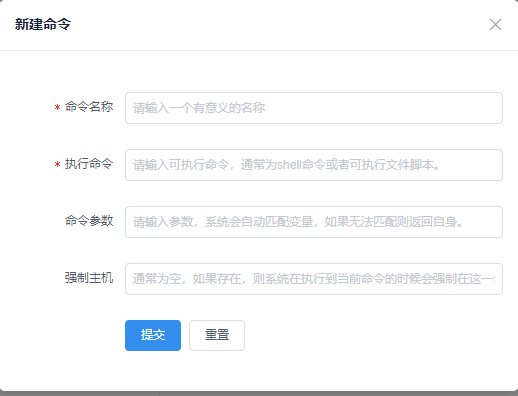
示例图:
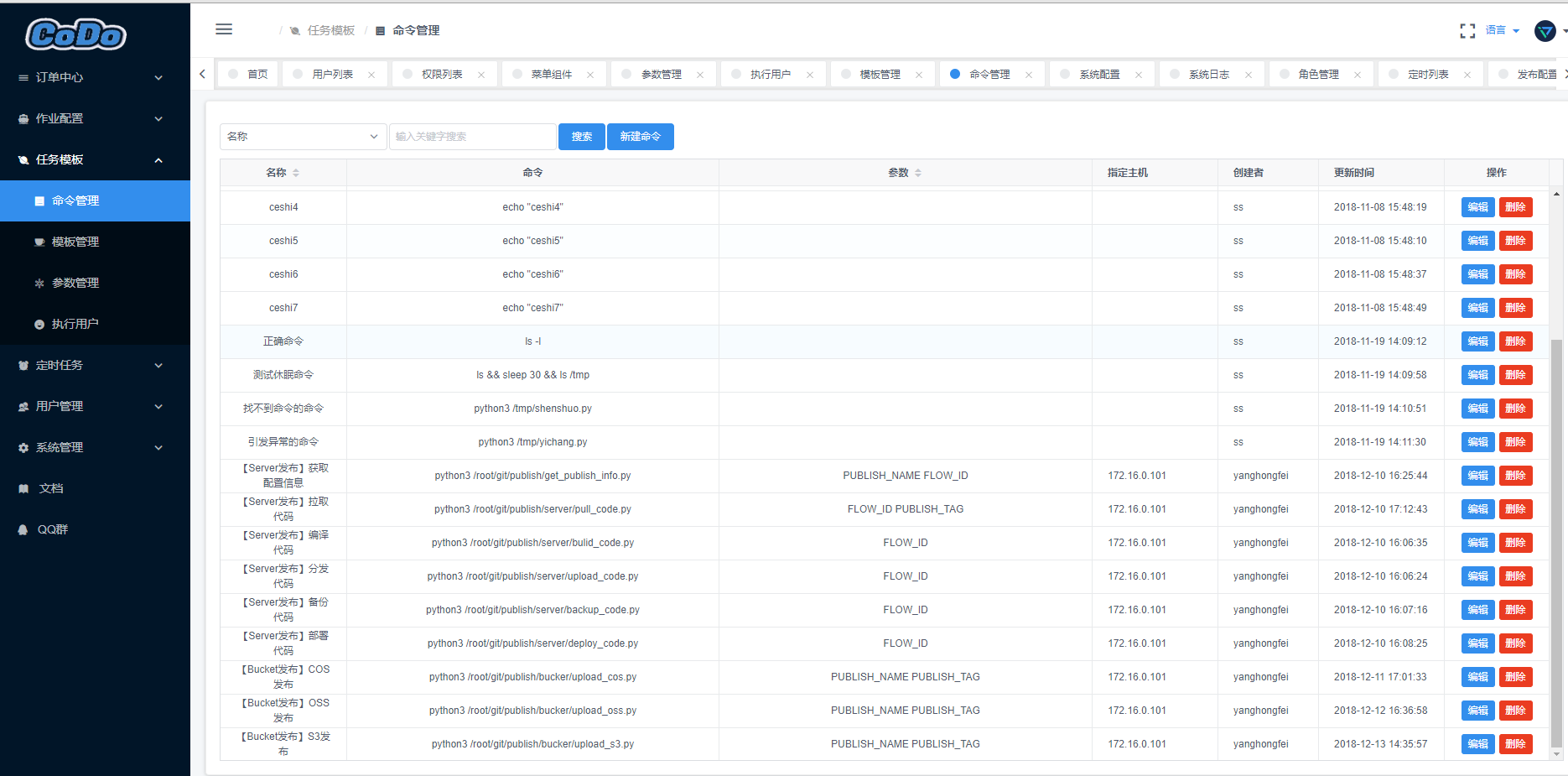
模板管理
模板管理是一个核心功能,这里逻辑稍有复杂、但功能极为强大,这里主要用于自定义你的任务流程。
功能特点
- 支持自定义模板流程
- 支持多组多优先级并发执行
- 自定义流程可人工干预、可定时执行
- 模板可搜索、可编辑、可删除、模板权限细分等
如何使用
点开任务模板->模板管理
- 创建模板
- 模板名称: 建议输入一个有意义的名称,注意:
此名称不可更改
- 模板名称: 建议输入一个有意义的名称,注意:
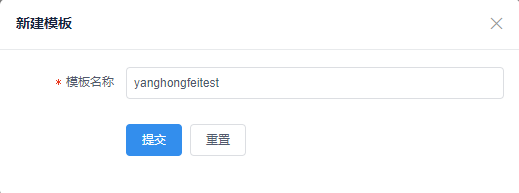
如何对模板赋权
模板赋权是☞哪些用户可以对此模板有权限(编辑、删除、修改等),管理员默认拥有所有权限。
点开点开任务模板->模板管理->授权-选择关联的用户
自定义你的模板流程
首先我们已经创建了一个新的模板,接下来我们向模板里面添加一些自定义的内容
- 1、选中你的模板
- 2、下拉选择你的命令进行提交(支持同时选择多个哦~)
- 3、修改模板流程中的字段信息
- 4、最后记得保存编辑
示例:
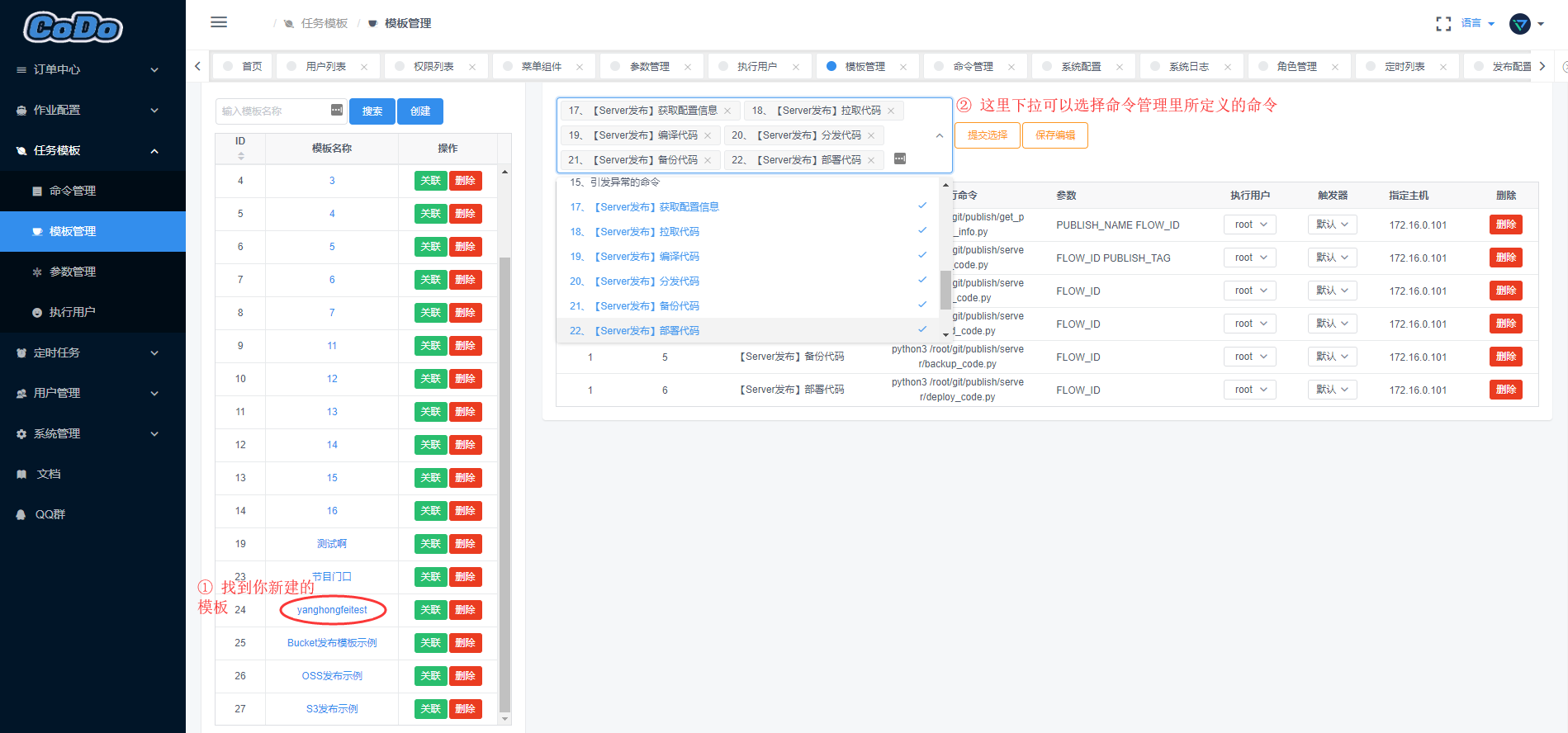
下图字段说明:
- 组:默认为:88, 请修改为:1, 默认从第一组开始执行(多组配置示例见下图)
- 优先级: 执行命令的优先级,修改对应数字即可
- 任务名称: 此任务名称是你
命令管理命令名称,自动带出 - 执行命令: 此执行命令是你
命令管理执行命令,自动带出 - 参数:此参数是你
命令管理参数,自动带出,参数例如:--host=127.0.0.1 --group=game01空格隔离第二个参数 - 执行用户: 此执行用户用于登陆你的执行主机,从
任务模板->执行用户里面选择,详细见执行用户部分使用说明 - 触发器:可选默认(默认直接执行)、定时(到达时间后开始执行,此时间是提交任务的时候指定的时间)、干预(需要手动触发执行)
- 指定主机:指定那台主机执行此命令,IP地址形式,
CODO平台需要能登陆此主机 - 删除: 删除所选项
单组配置示例:
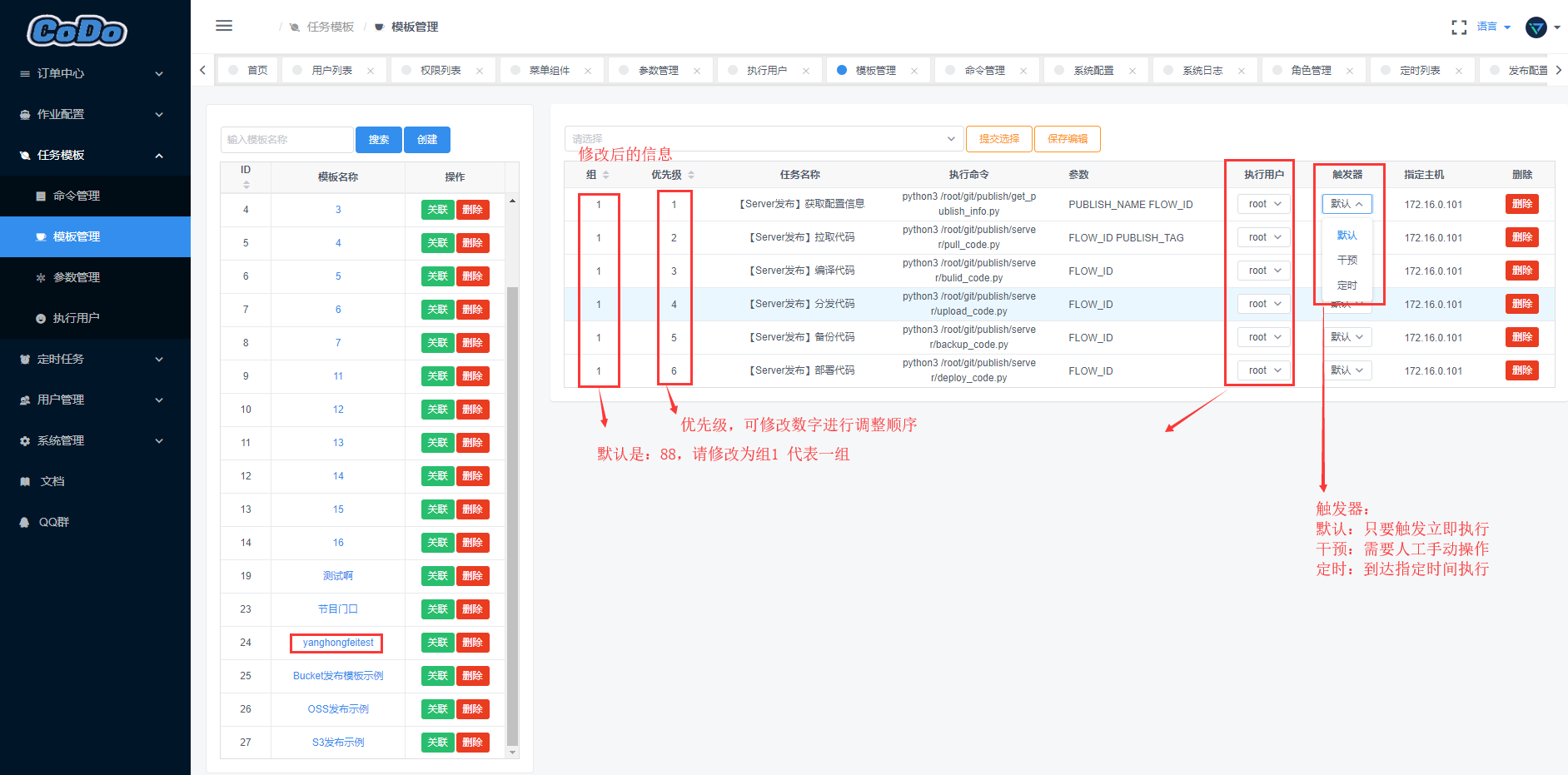
多组配置示例:
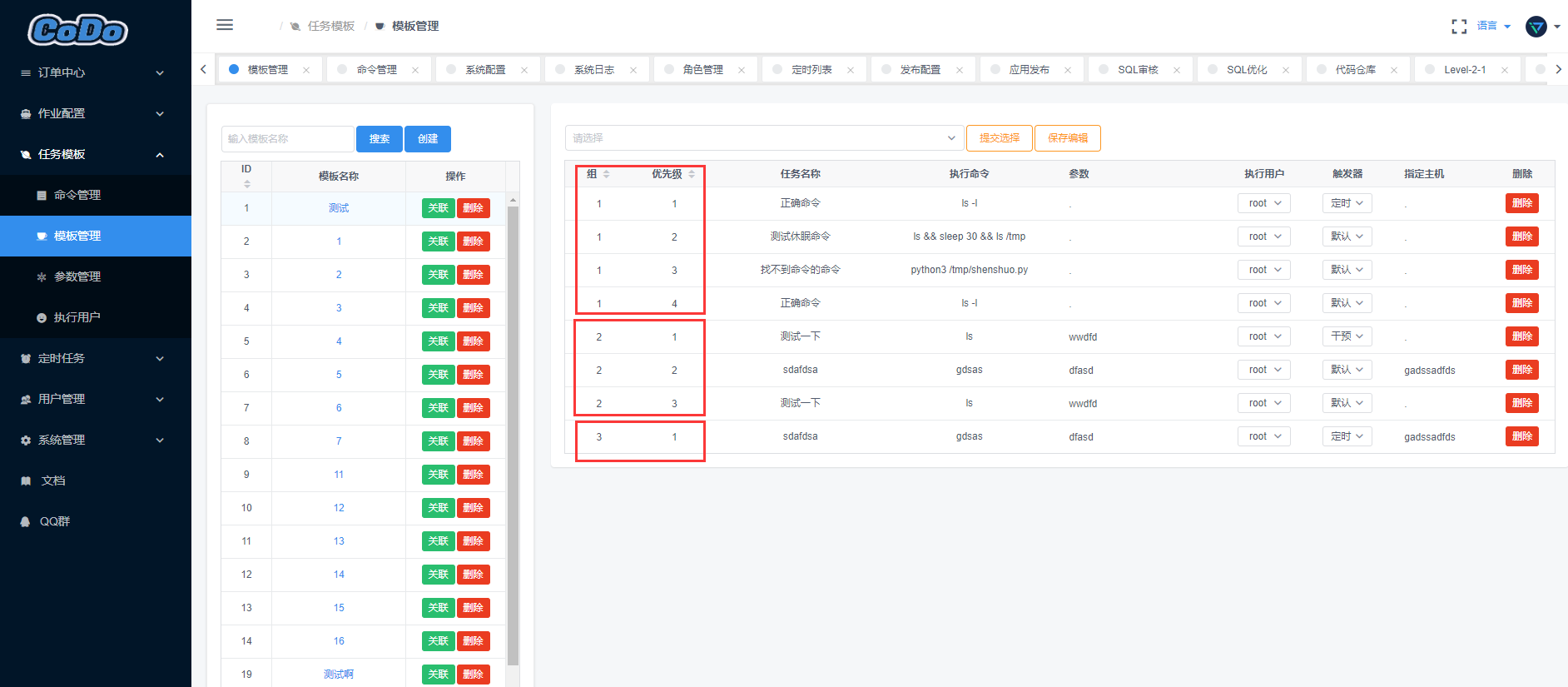
参数管理
参数名称类似于别名的概念,订单显示时参数值会被参数名称替代
多组配置示例:
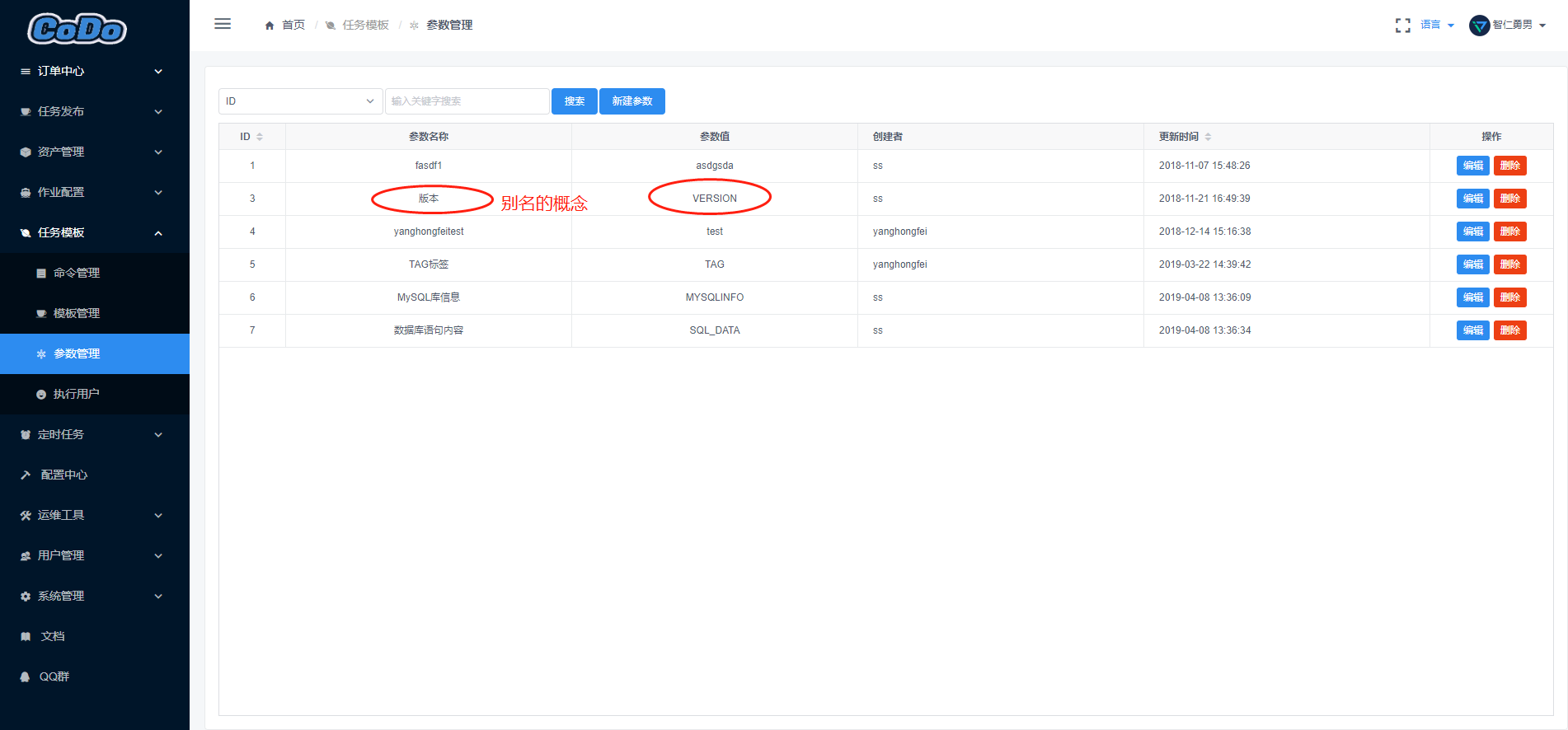
执行用户
执行用户:主要用于登陆命令管理/模板管理里面指定的主机的验证,任务一般都是通过SSH进行远程执行、编排模板的时候需要选择一个用户进行登陆主机
如何使用
点开任务模板->执行用户
- 新建用户
- 用户名称:如:
root, ops此系统用户,注意:此用户是Linux系统用户哦~ - SSH端口:你的SSH端口,如:
22 - 备注:描述用途使用
- 用户私钥:服务器机器的私钥,一般默认生成的为:
id_rsa
- 用户名称:如:
若你的机器没有私钥,你可以手动生成一堆公钥私钥进行放置到服务器~/.ssh/目录下,参考命令:
#生成密钥对
$ ssh-keygen -t rsa
# 将公钥加到`authorized_keys`文件
$ [ ! -d /root/.ssh ] && mkdir /root/.ssh ; [ ! -f /root/.ssh/authorized_keys ] && touch /root/.ssh/authorized_keys ; cat /root/.ssh/id_rsa.pub >> ~/.ssh/authorized_keys && chmod 600 ~/.ssh/authorized_keys && echo ok
新建执行用户示例:
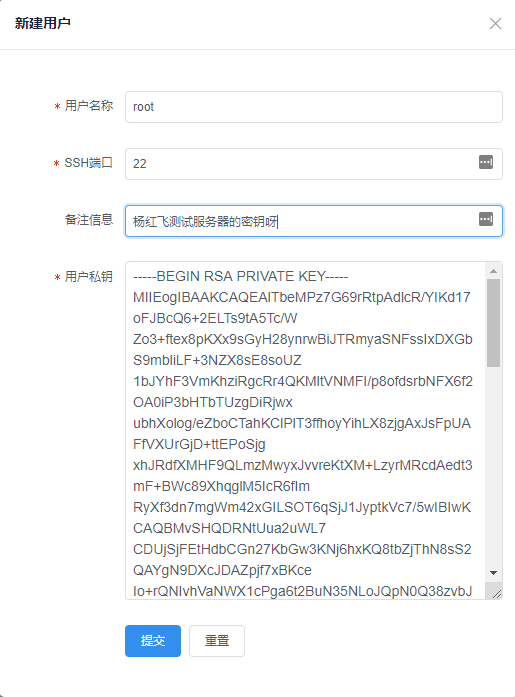
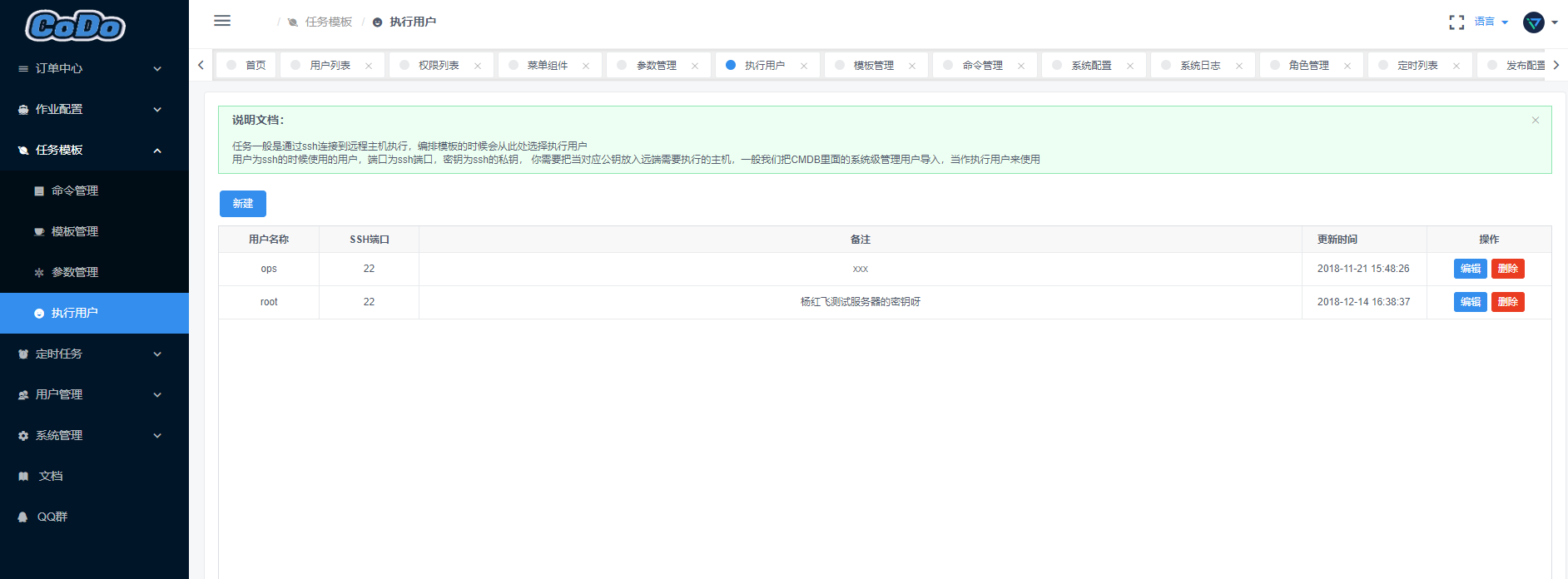
# 任务发布
这部分主要介绍代码发布的配置和一些SQL相关配置(更新中),任务发布后续将会支持更多业务模块,目前以任务发布和SQL优化审核相关的配置为主;
操作教学视频:https://www.bilibili.com/video/av53424572/ (opens new window)
应用发布
该模块是任务发布主要功能,预先配置你代码发布的相关信息,设定时间自动执行。
例举例一个简单发布示例:
请选择你要发布的应用,具体配置参考【作业配置】-【应用配置】。发布权限关联代码仓库权限【作业配置】-【代码仓库】。
创建应用发布
点开应用发布
- 选择应用:下拉选择在作业配置中配置的应用配置
- 标签版本:输入你的TAG
- 自定义参数:前面定义参数,后面填写对应值(例如:[IP] [203.167.11.100] )
- 开始时间:选择一个执行时间,来触发模板中的定时触发器
- 备注详情:填写你发布应用的标识
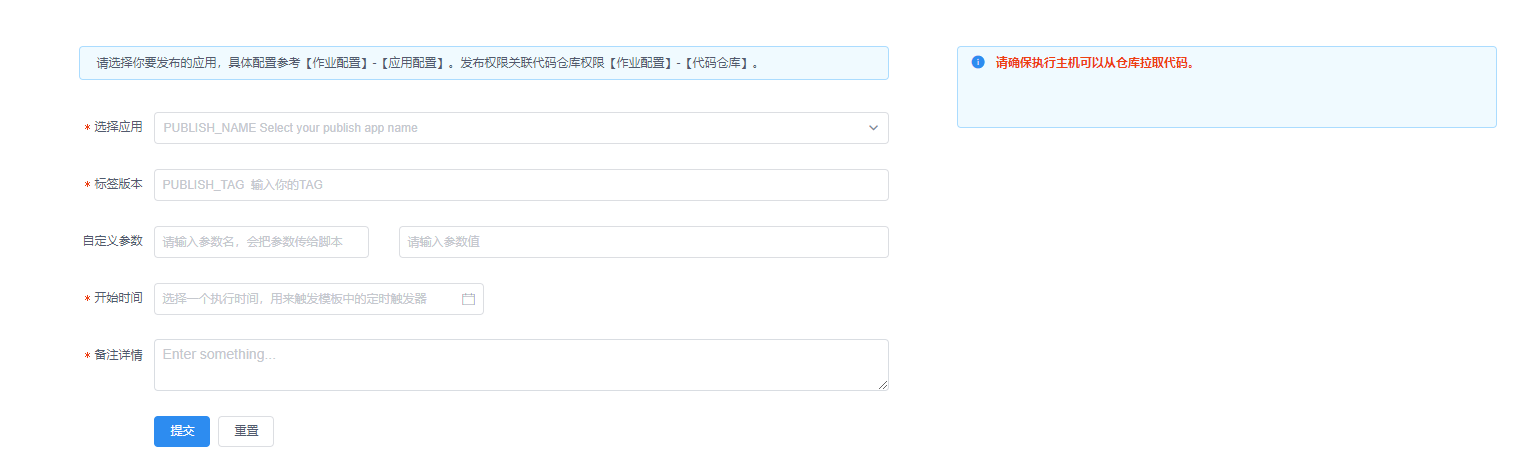
SQL审核
该模块用来将要执行的SQl语句的提交给审批人进行审批,审批通过后才会在指定时间执行该SQL语句
注意
- 1.当前页面使用标签关联相关数据库,选取标签下的mysql的写库
- 2.本服务多部署在内网,为了适配多云多区域,需要经过代理连接数据库,标签里面应配置代理主机,当前任务会跳转到代理主机执行数据库审核
- 3.请使用标准的SQL语句,从语句上选择数据库。
- 4.使用内建模板ID:9001主机组为1在没有熟悉模板的使用之前,不要随意更改相关任务模板
点开SQL审核
- 目标标签:下拉选择你要关联的标签组
- SQL语句:填写要执行的SQL语句
- 审批人员:下拉选择你要提交审核的用户
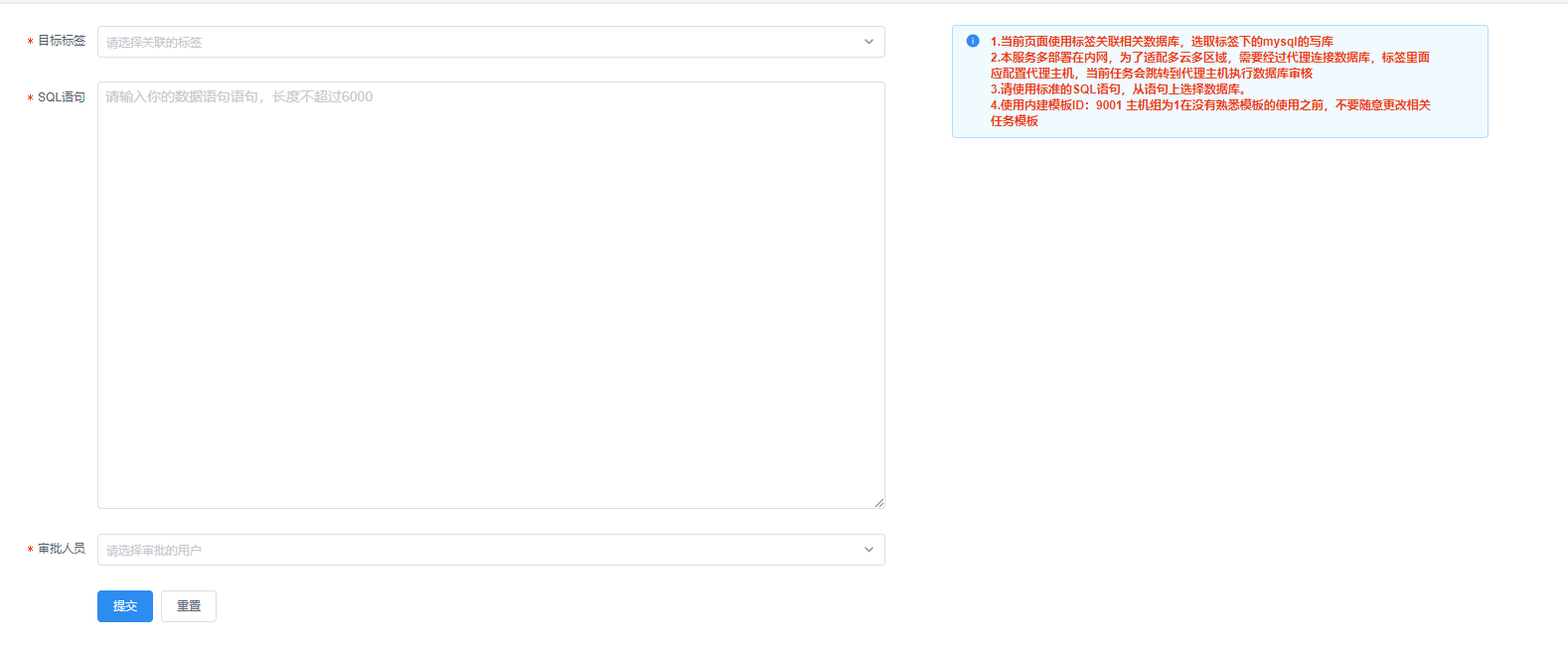
SQL优化
该模块用于优化SQL语句,输入要执行的SQL语句然后进行平分和优化等操作
注意
- 1.当前页面使用标签关联相关数据库,选取标签下的mysql,SQL优化使用内建模板ID:9901主机组为1,在没有熟悉模板的使用之前,不要随意更改相关任务模板
- 2.本服务多部署在内网,为了适配多云多区域,需要经过代理连接数据库,标签信息里面应配置代理主机,当前任务会跳转到代理主机执行
点开SQL优化
- 目标标签:下拉选择你要关联的标签组(注意:目标库只能选择一个数据库)
- 数据库名:输入要操作的数据库名称
- 优化类型:选择优化类型
SOAR或SQLAdvisor - SQL语句:填写要优化的SQL语句
- 操作: 选择你要操作的选项
SQL评分,SQL指纹,SQL美化,语法检查
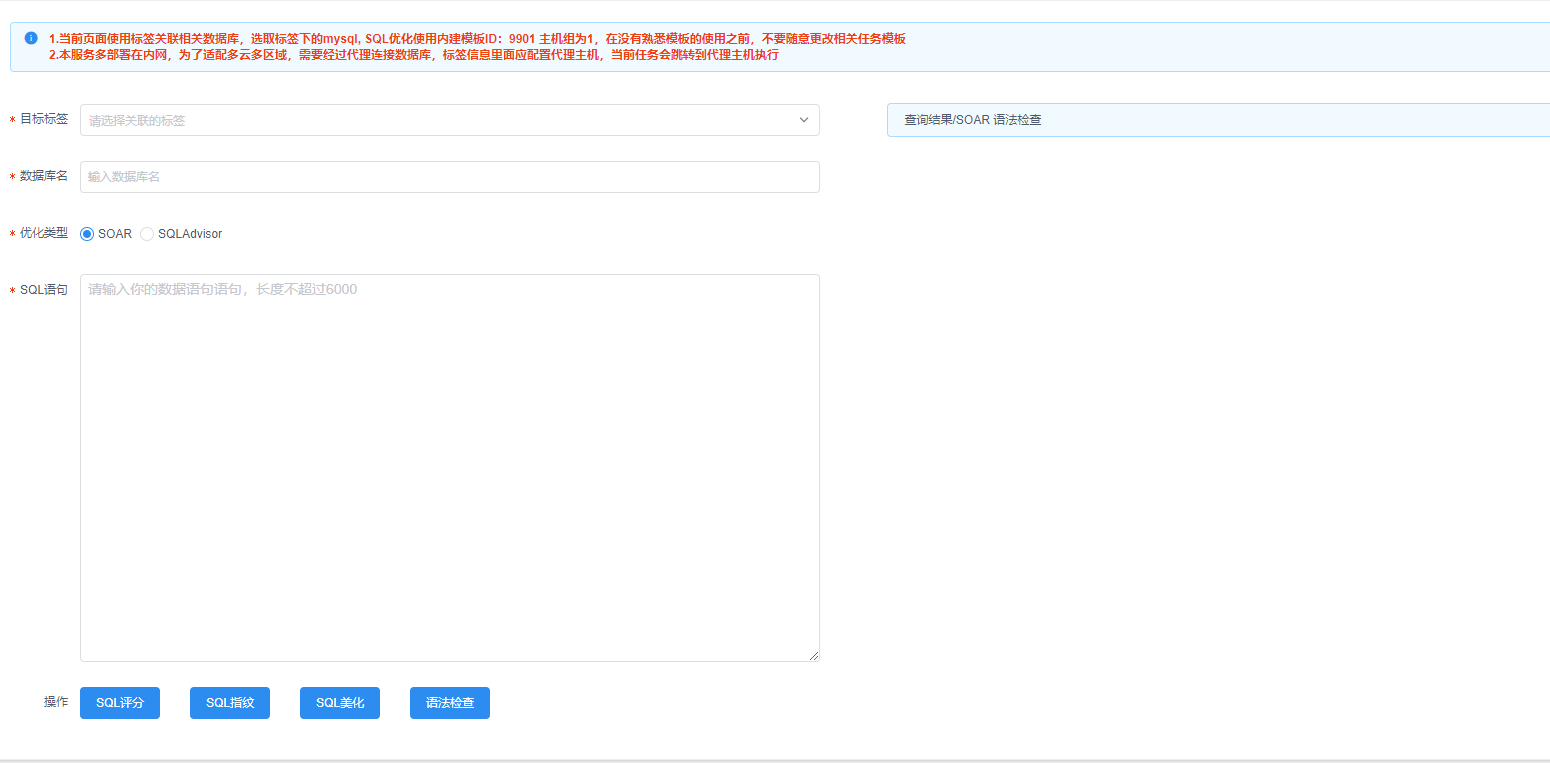
资源申购
该模块用于申购服务器,数据库,Redis,负载均衡等资源使用(更新中)
节点添加
用于横向扩展Kubernetes(K8S)节点(更新中)
自定义任务
该模块可以更灵活的添加自己要对服务器操作的任务模板
注意
- 1.当前页面使用标签关联相关主机,选取标签下的主机, 系统直连主机并发执行选择模板的任务,为了减轻任务压力,限制并发100以内
点开自定义任务
- 目标标签:下拉选择自定义的标签组
- 选择模板:下拉选择自定义的模板
- 参数1:填写上传的参数和对应参数值(可增加和删除参数选项)
- 执行时间:选择一个执行时间,用来触发模板中的定时触发器
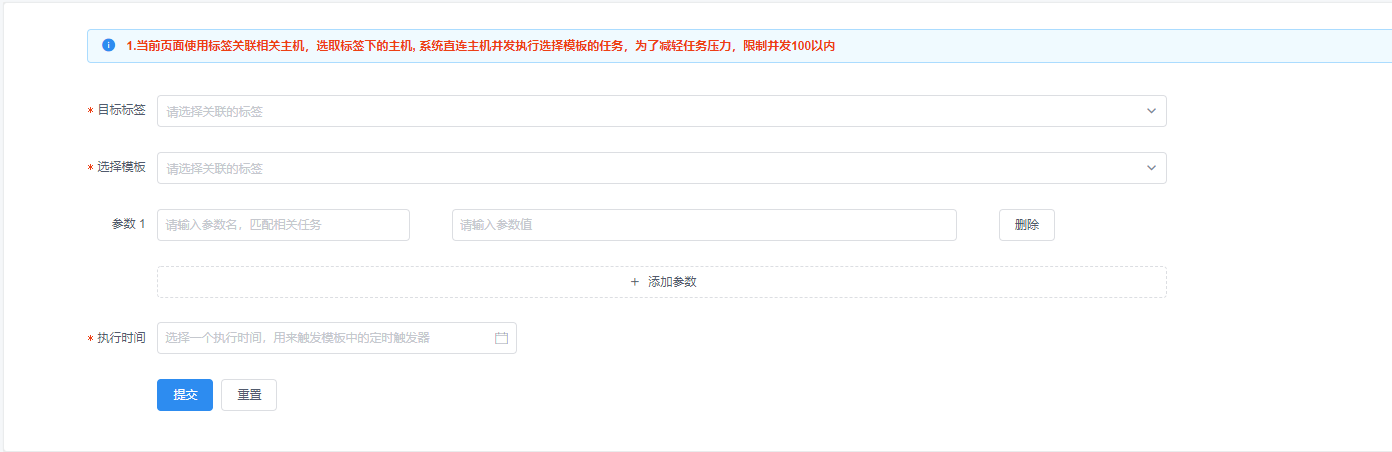
自定义任务-代理
该模块用于处理无法直连服务器需要通过代理连接来执行一些任务
注意
- 1.当前页面使用标签关联相关主机,选取标签下的主机,在代理主机上执行选择模板的任务,并把主机名,IP地址传给任务,任务本身通过ansible、saltsatck、多线程、多进程等方法来进行并发。参数IP:SERVER_IP,主机名:SERVER_HOST一般可以作为salt name。
点开自定义任务-代理
- 目标标签:下拉选择自定义的标签组(注意:标签可以多选,但是代理主机有且仅有一个,不可多选)
- 选择模板:下拉选择自定义的模板
- 参数:填写上传的参数和对应参数值(可增加和删除参数选项)
- 执行时间:选择一个执行时间,用来触发模板中的定时触发
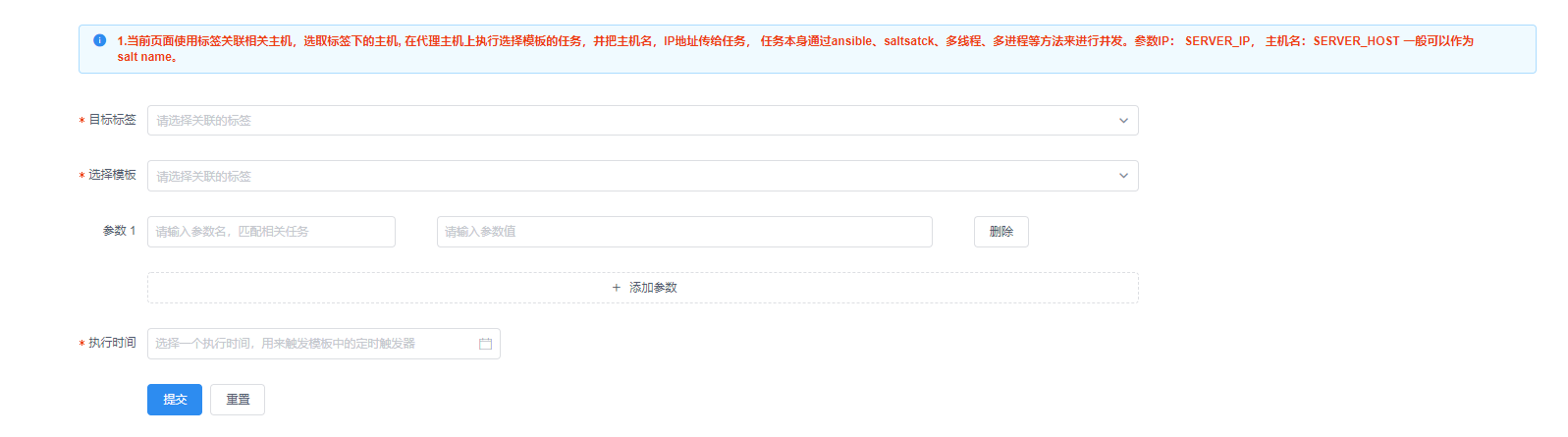
自定义任务-JSON
该模块提供了自定义JSON的方式更方便灵活的来进行自定义任务
注意:参数详解
{
"task_name": "任务名称",
"submitter": "提交人",
"temp_id": "1",
"schedule": "ready",
"exec_time": "2018-11-27 14:09:50",
"associated_user": "{'group-1': ['杨红飞']}",
"args": "{'VERSION':'eeee', 'arg02': 'xxxx'}",
"details": "这里是备注",
"hosts": "{1: '127.0.0.1'}"
}
- 1.task_name: 任务名字
- 2.submitter: 提交人
- 3.temp_id:模板ID,就是你上面创建模板时候生成的那个ID
- 4.schedule:这是状态,常用的有ready和new ready:表示不通过人工审核,只要到了执行时间直接执行任务new:表示需要任何审核,管理员审核,选择执行时间,到时间后开始执行
- 5.exec_time: 任务执行时间,状态为ready的情况下,到这个时间会进行执行
- 6.args:这里是一个字典,里面的参数可以自行定义,如上,你模板参数里面用到了哪些你都可以在这里定义出来,当你的POST到这个接口时候,我们会自动接受此参数,并帮你运行脚本 解析你要传入的参数。
- 7.details:描述,备注信息
- 8.hosts:这个是执行主机,字典形式, 1表示第一组主机,也就是上面模板里面的组1,任务支持多组。主机IP,这个是执行主机,这个废话多一点,比如我以上模板的脚本在172.16.0.101这台主机上,我就想平台登陆我这个主机,来帮我执行这些脚本,至于怎么登陆,那么就是我最开始在平台里面配置了一个执行用户,我将我这个主机的私钥放到了平台上,公钥在我服务器上,这样子CODO平台就可以ssh -i xxxx.pem@{ip_address}远程到我的主机上帮我执行命令。
点开自定义任务-JSON
- POST JSON:输入你的数据,参考上面的示例,你也可以二次开发对接自己的CMDB获取主机,时间字段从下面获取,方便处理(注意:提交的数据必须以JSON格式,请严格按照说明提交)
- 执行时间:选择一个执行时间,用来触发模板中的定时触发
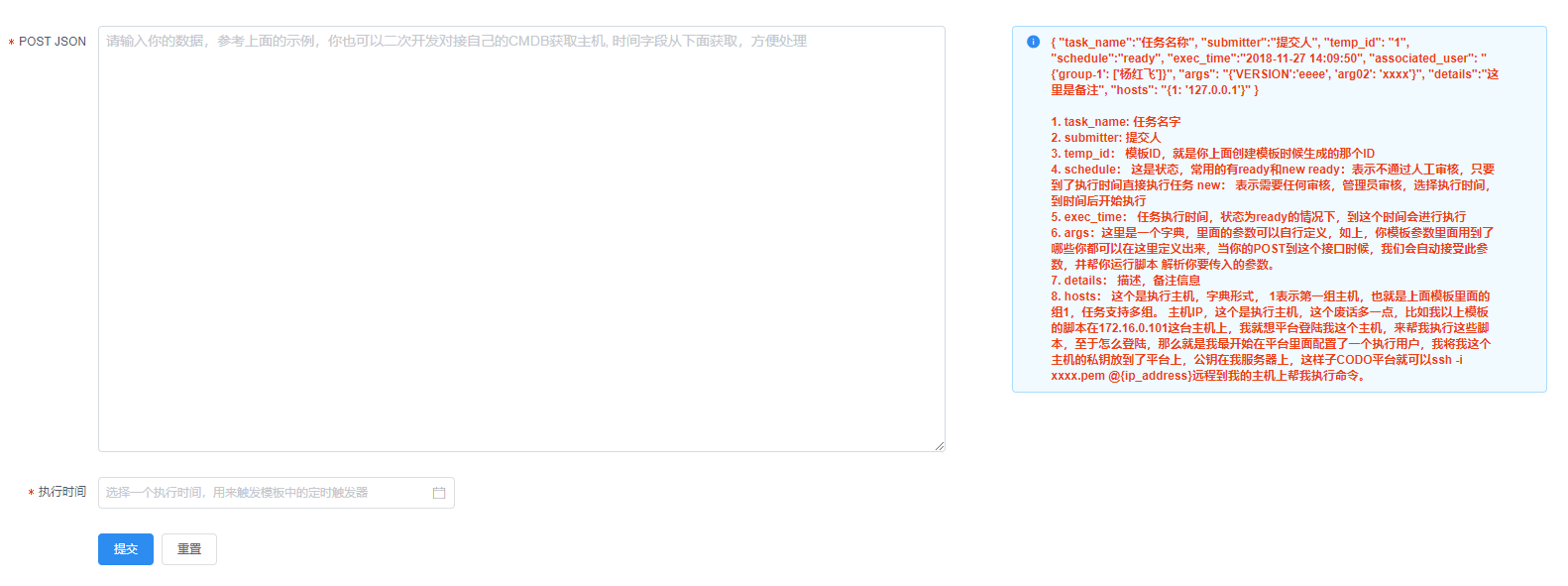
PS:已经文档会在后续过程中不断更新完善,感谢大家支持。
# 定时任务
通过定时任务可以进行添加你的定时任务
定时任务特点
- restful api 简单易定制
- 可接入可视化界面操作
- 定时任务统一管理
- 完全兼容 crontab
- 支持秒级定时任务
- 任务可搜索、暂停、编辑、删除
用户使用说明
- 新增任务
- job_id: 任务名称,建议为有意义的英文名称
- 可执行命令:
Linux Bash命令,亦可将可执行程序放入指定的目录(使用docker 切记安装依赖) - 任务定时器: (秒、分、时、日、月、周)
- 示例:每分钟的第20秒开始执行
pwd命令
- 示例:每分钟的第20秒开始执行
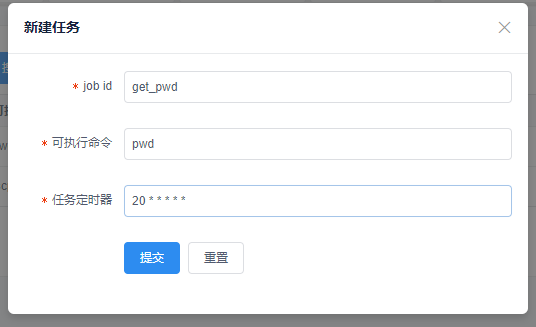
- 编辑任务
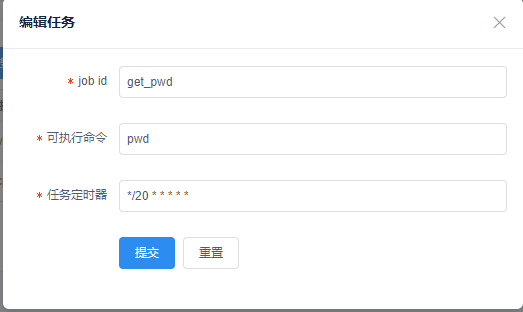
- 暂停恢复
- 状态栏可以将任务暂停/恢复

- 任务日志
- 每条任务执行都会记录日志
- 日志可根据Job_id、状态、关键字、时间范围等搜索
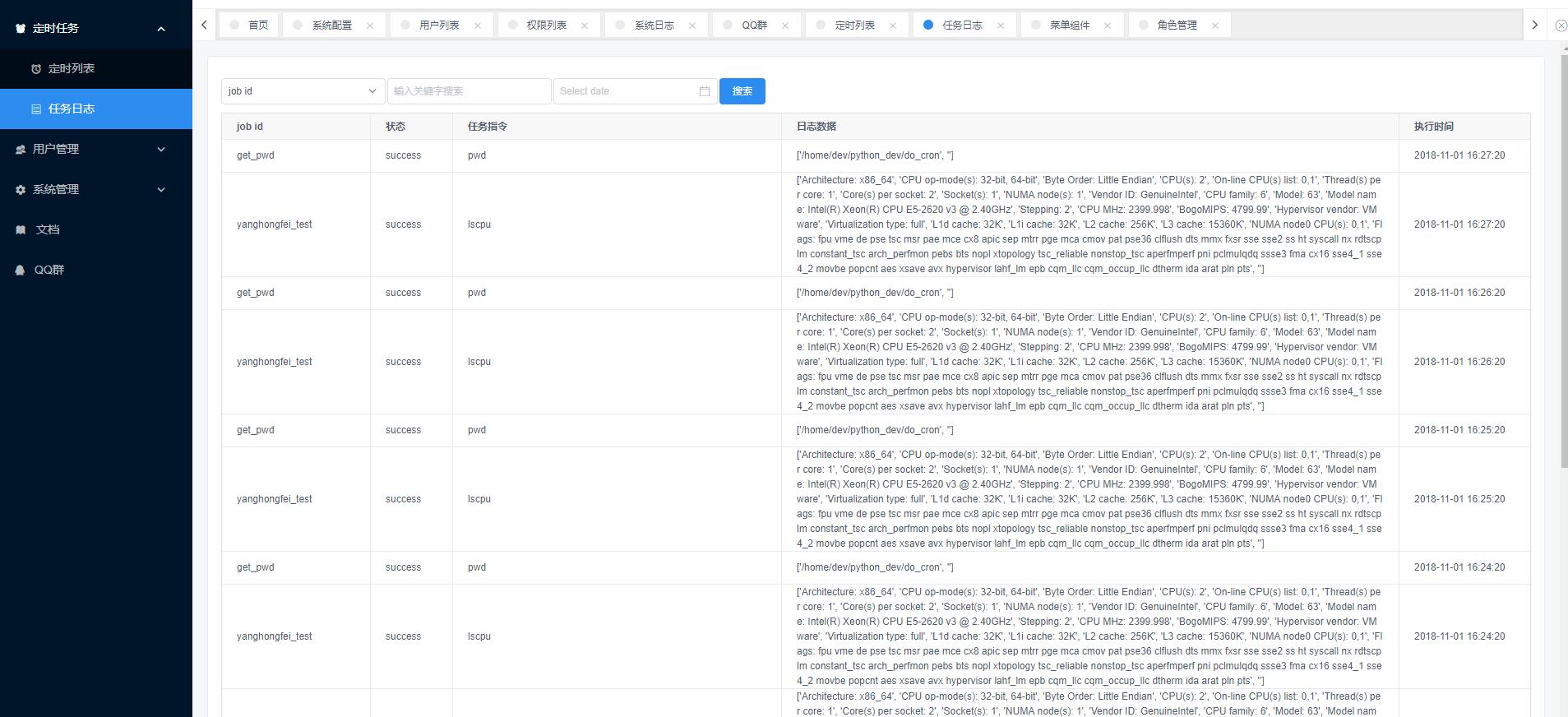
# 代码仓库
列举一个平台上代码仓库部分的示例,让大家快速灵活的使用OpenDevOps平台,进行对接代码仓库的实战操作;
创建代码仓库
点开作业配置-代码仓库-GIT配置
填写对应git_url、private_token (opens new window)、deploy_key
- git_url: https://gitlab.domain.com/
- private_token (opens new window): Gitlab申请的Access Token
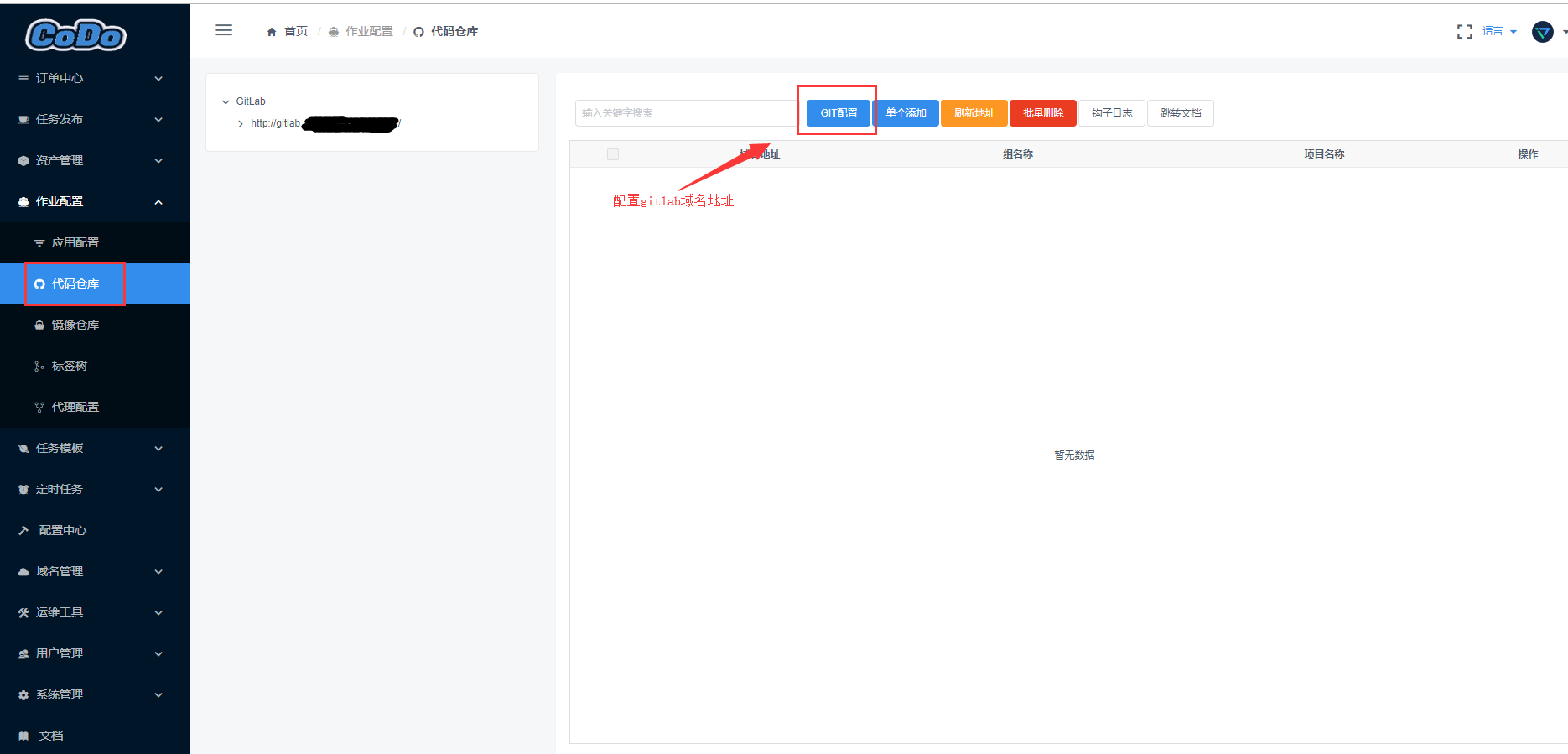
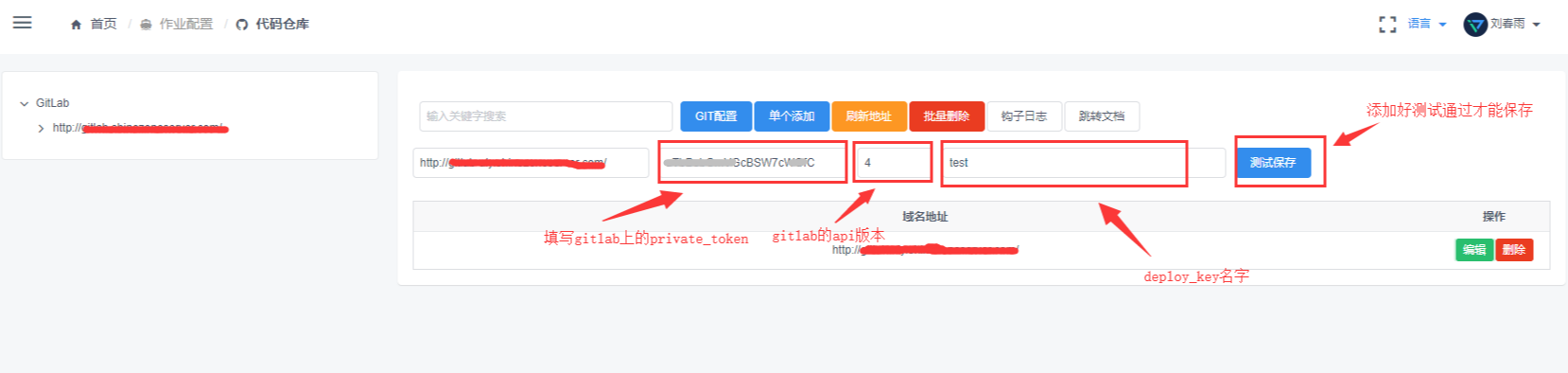
- 添加保存后点击刷新地址,将同步所有该地址下的项目分支到平台
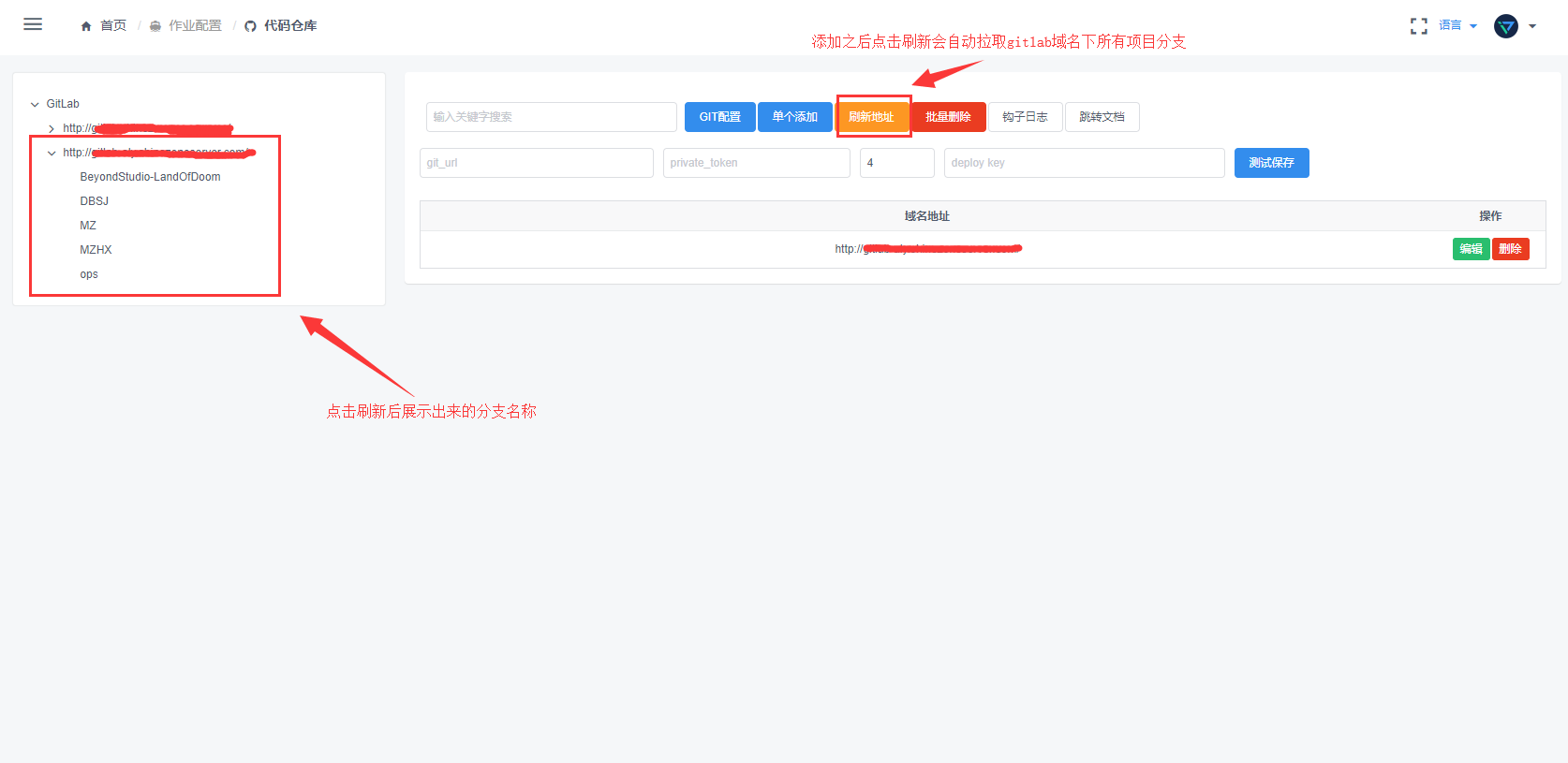
至此,Gitlab的仓库信息已经可以同步到平台上了,如果你需要基于Gitlab 钩子进行操作,你需要进行以下配置
- Git服务器操作-->配置GitLab全局钩子
- CODO平台操作--->配置单个仓库钩子匹配规则
第一步、配置Gitlab全局钩子
此步骤是监控GitLab所有提交事件,根据平台配置的钩子匹配规则进行触发你所定义的任务
注意:由于Gitlab版本存在CE版本和源码安装版本,全局update钩子配置不同
- GitlabCE版本路径:
/opt/gitlab/embedded/service/gitlab-shell/hooks - GitLab源码版本路径:
/home/git/gitlab-shell/hooks/
此目录下的钩子都是为全局钩子,请慎重修改,本操作是不影响其余钩子/局部钩子的情况下添加的。
请修改update文件,在ruby脚本中修改成以下内容:
#!/opt/gitlab/embedded/bin/ruby --disable-gems
# Fix the PATH so that gitlab-shell can find git-upload-pack and friends.
ENV['PATH'] = '/opt/gitlab/bin:/opt/gitlab/embedded/bin:' + ENV['PATH']
#!/usr/bin/env ruby
# This file was placed here by GitLab. It makes sure that your pushed commits
# will be processed properly.
ref_name = ARGV[0]
old_value = ARGV[1]
new_value = ARGV[2]
repo_path = Dir.pwd
key_id = ENV.delete('GL_ID')
#CODO TASK,只需要加下面2行即可
codo_task_script = '/opt/codo/codo-scripts/gitlab/codo_task.py'
system(codo_task_script, ref_name, old_value, new_value)
require_relative '../lib/gitlab_custom_hook'
if GitlabCustomHook.new(repo_path, key_id).update(ref_name, old_value, new_value)
exit 0
else
exit 1
end
示例图:
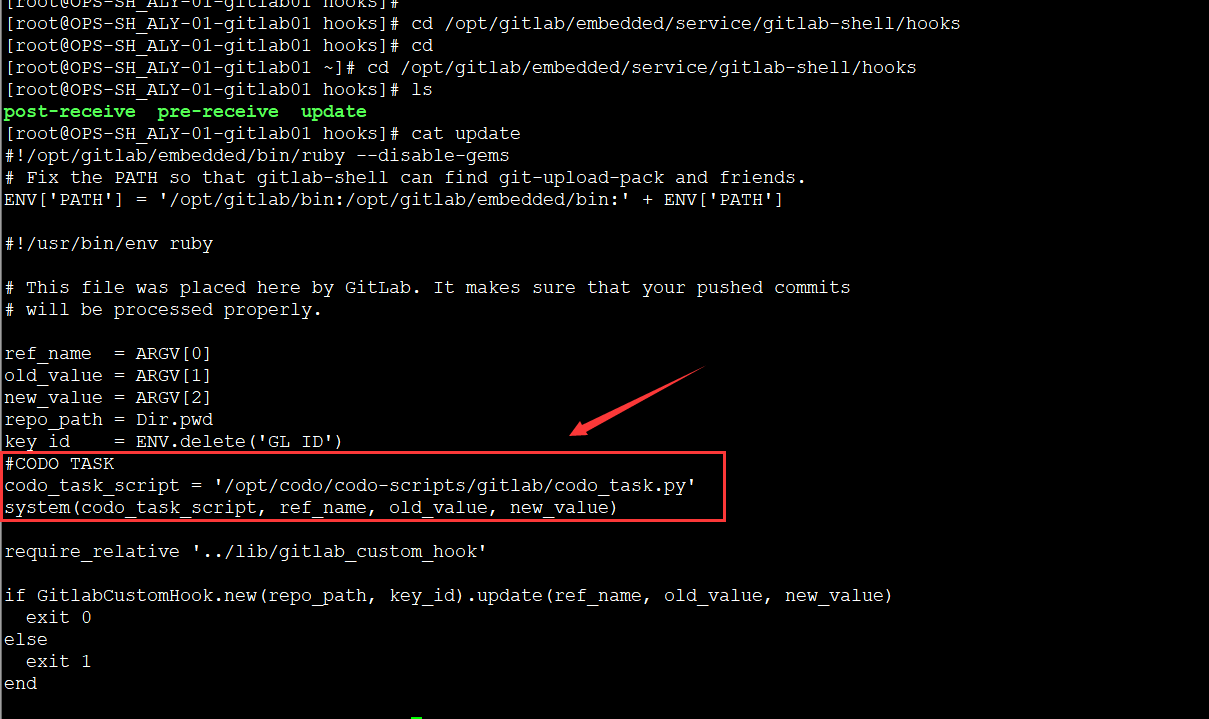
/opt/codo/codo-scripts/gitlab/codo_task.py脚本内容
注意: 一定要修改脚本中accept_task_url 、git_url、auth_key内容
#!/usr/bin/env python
# -*- coding: utf-8 -*-
# @Time : 2019/6/27 13:48
# @Author : Fred Yangxiaofei
# @File : codo_task.py
# @Role : GitLab全局Hooks update钩子
import sys
import os
import requests
import json
def post_codo_task():
"""
监控全局钩子,CODO提交任务
注意,Gitlab全局钩子调用此脚本的时候不能使用format
:return:
"""
# 修改你的钩子任务API接口
accept_task_url = 'https://codo.opendevops.com/api/task/other/v1/git/hooks/'
# 修改你的GIT地址
git_url = 'http://gitlab.domain.com/'
# 修改你的长期Token,从管理员获取, 此用户的Token需要对/task/other/v1/git/hooks/接口有权限
auth_key = "eyJ0eXAiOiJeHAiOjE2NTY1NzgwOTUsIm5iZiI6MTU1Mjg5ODA3Nh"
try:
tag_name = sys.argv[1].split("/")[-1] # tag/branch 名字
repo_group = os.getcwd().split('/')[-2] # 组名字
repo_name = os.getcwd().split('/')[-1].replace('.git', '') # git名字
relative_path = repo_group + '/' + repo_name # 组+git名字路径
the_body = json.dumps({
"git_url": git_url,
"relative_path": relative_path,
"tag_name": tag_name
})
req1 = requests.get(accept_task_url, cookies=dict(auth_key=auth_key))
csrf_key = json.loads(req1.text)['csrf_key']
cookies = dict(auth_key=auth_key, csrf_key=csrf_key)
req = requests.post(accept_task_url, data=the_body, cookies=cookies)
req_dict = json.loads(req.text)
print('Hooks Log: ', req_dict.get('msg'))
except Exception as e:
print(e)
if __name__ == '__main__':
post_codo_task()
第二步、CODO平台配置钩子规则
针对单个项目进行配置钩子规则,当你打Tag/brach中提交的的时候,根据你的匹配规则,正则匹配、来触发你所定义的任务
- 选择其中一个项目,点击对应的编辑按钮
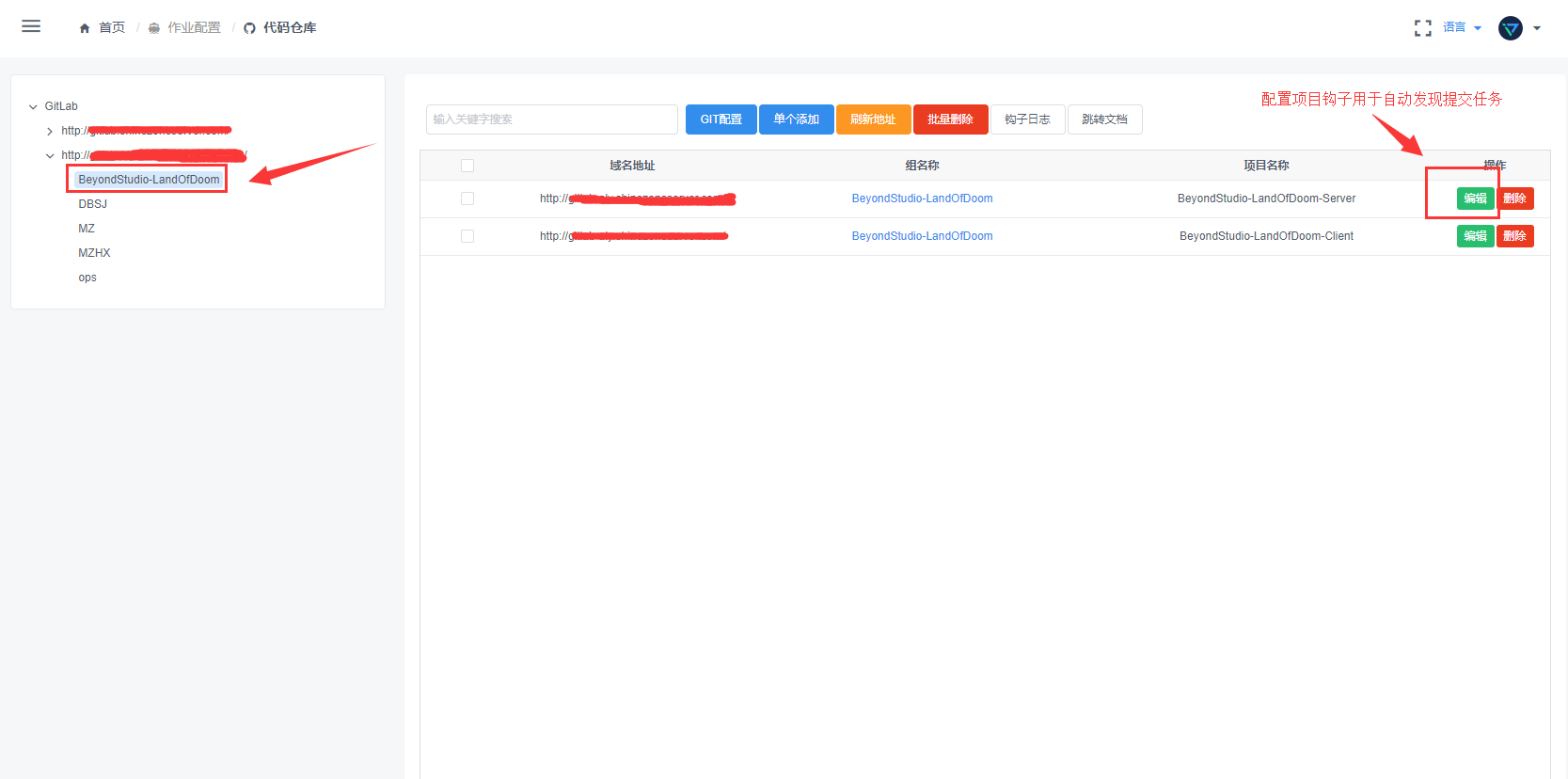
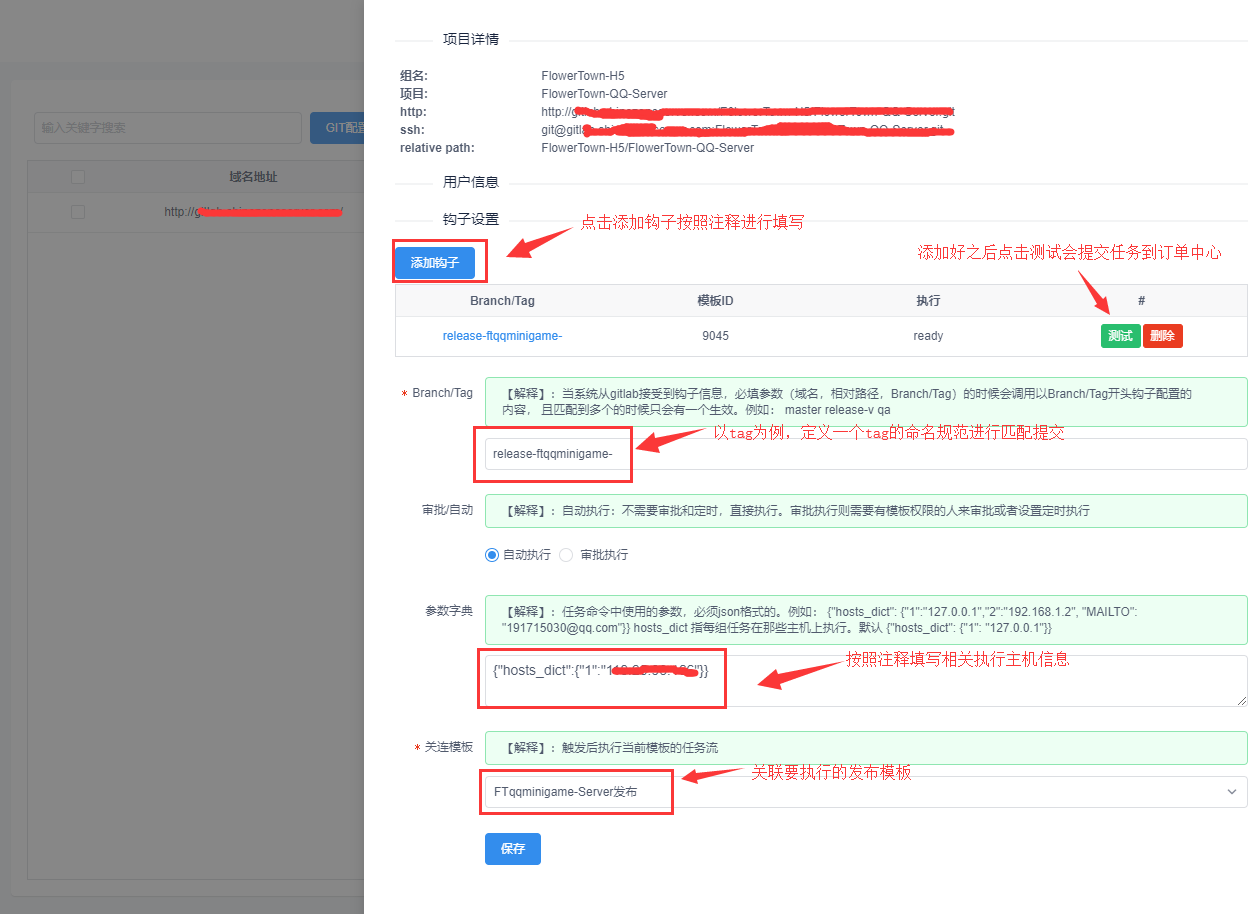
- 提交测试钩子会在订单中心生成一个新订单,说明平台通道已经配置好
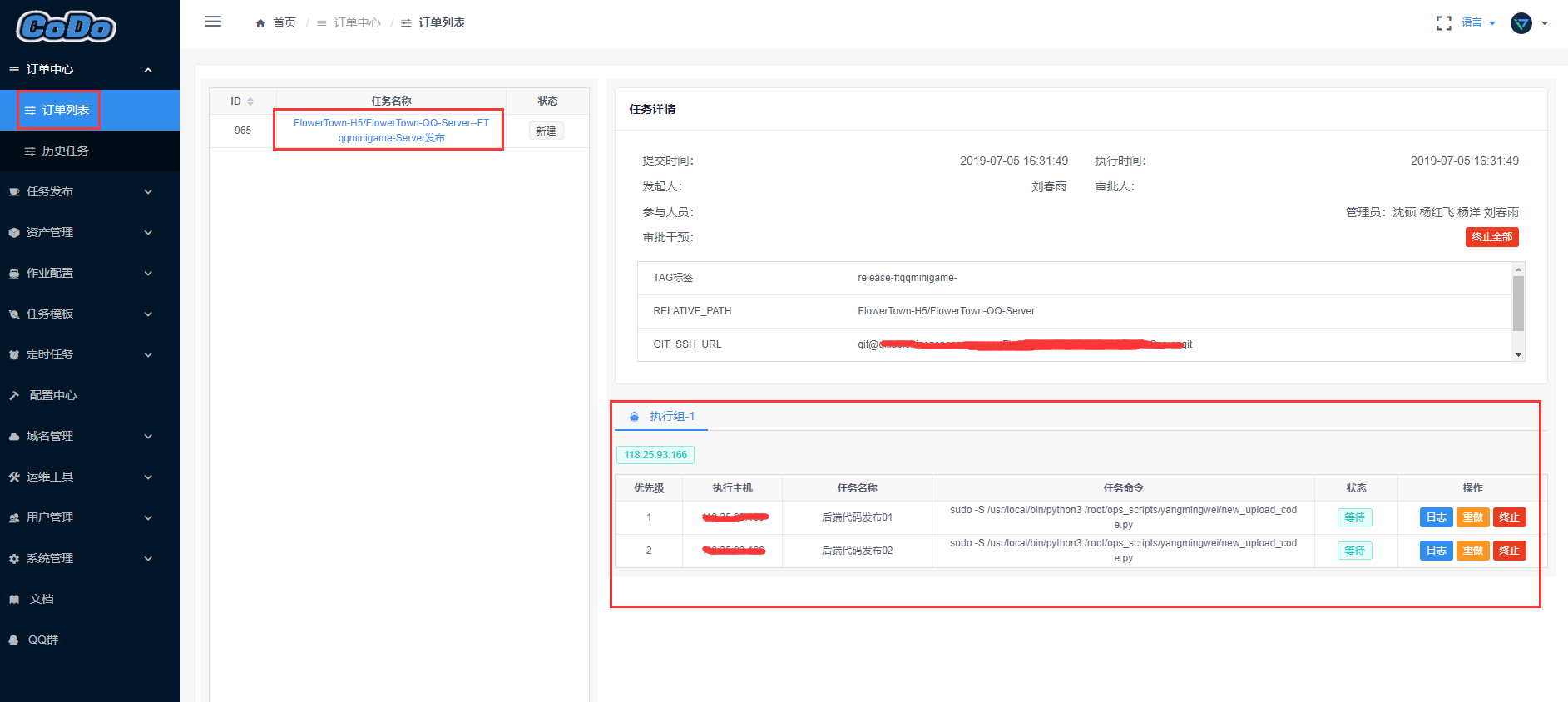
- 根据不同版本的gitlab有不同配置方式,老版本的gitlab由于API不完善,可以单独进行添加
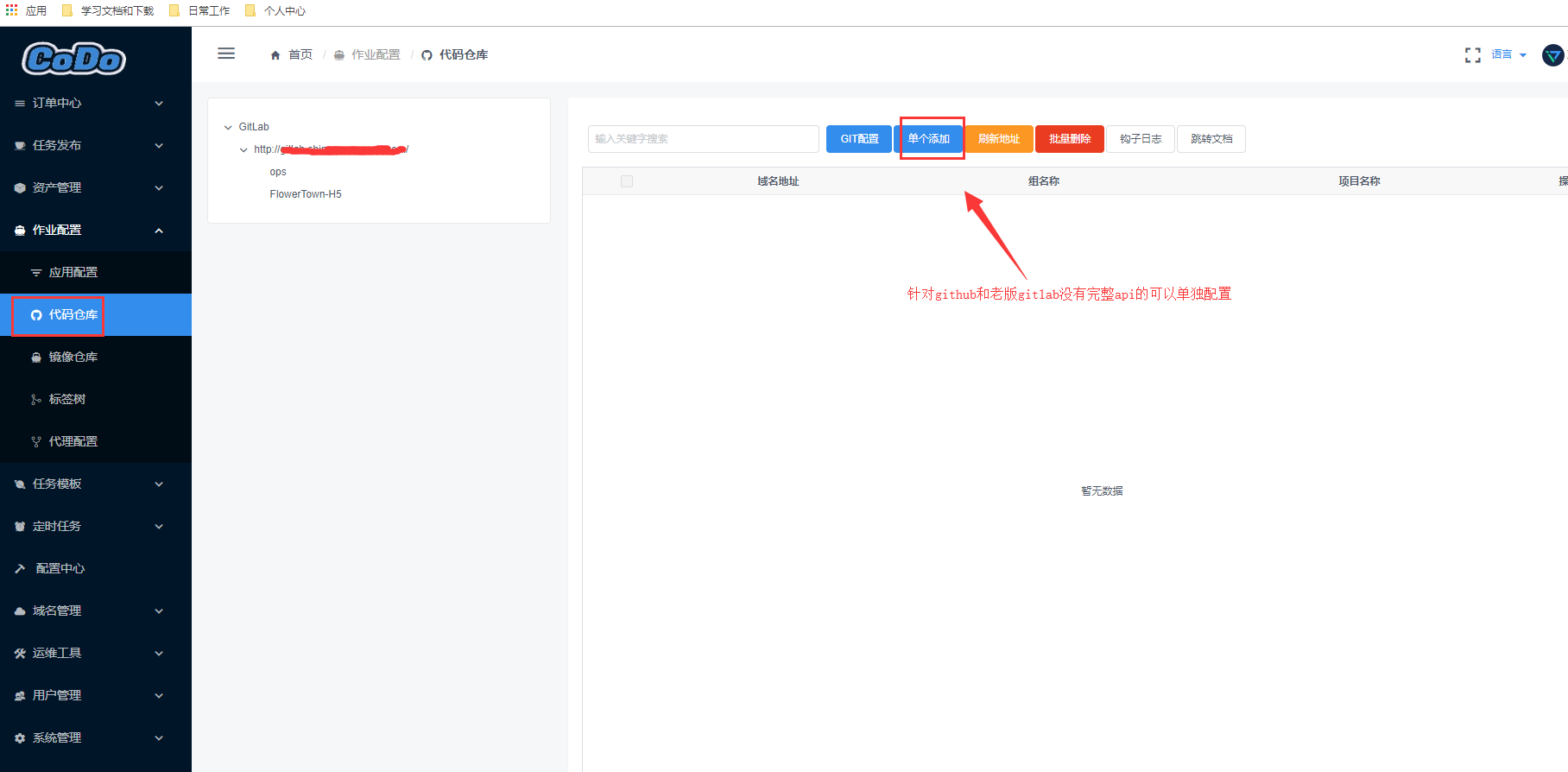
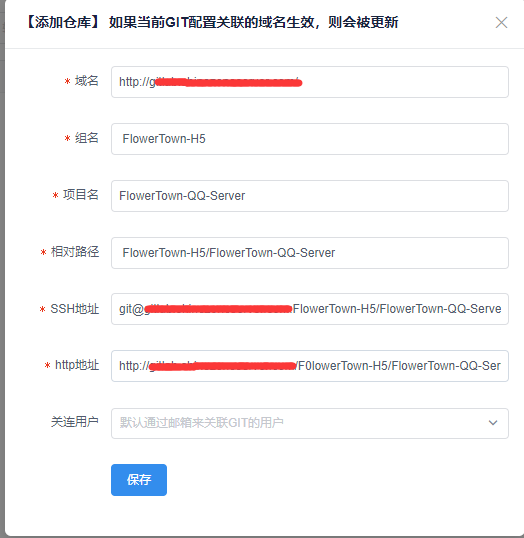
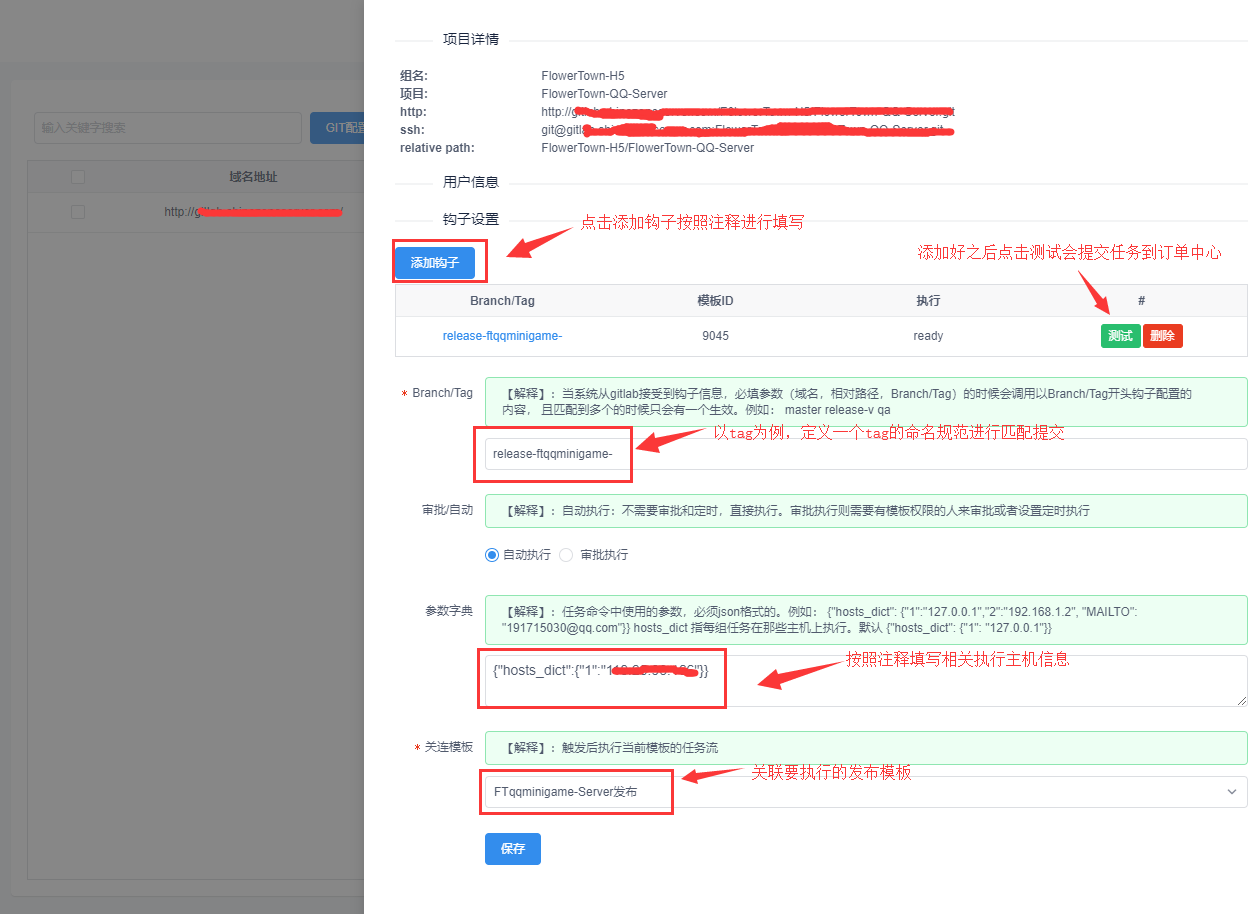
- 都配置好之后可以自己打一个测试的tag进行测试
示例命令:
#基于branch
git touch test
git add --all
git commit -m "test"
git push -u origin master
#基于tag
git tag release-ftqqminigame-test01
git push -u origin release-ftqqminigame-test01
平台查看钩子日志
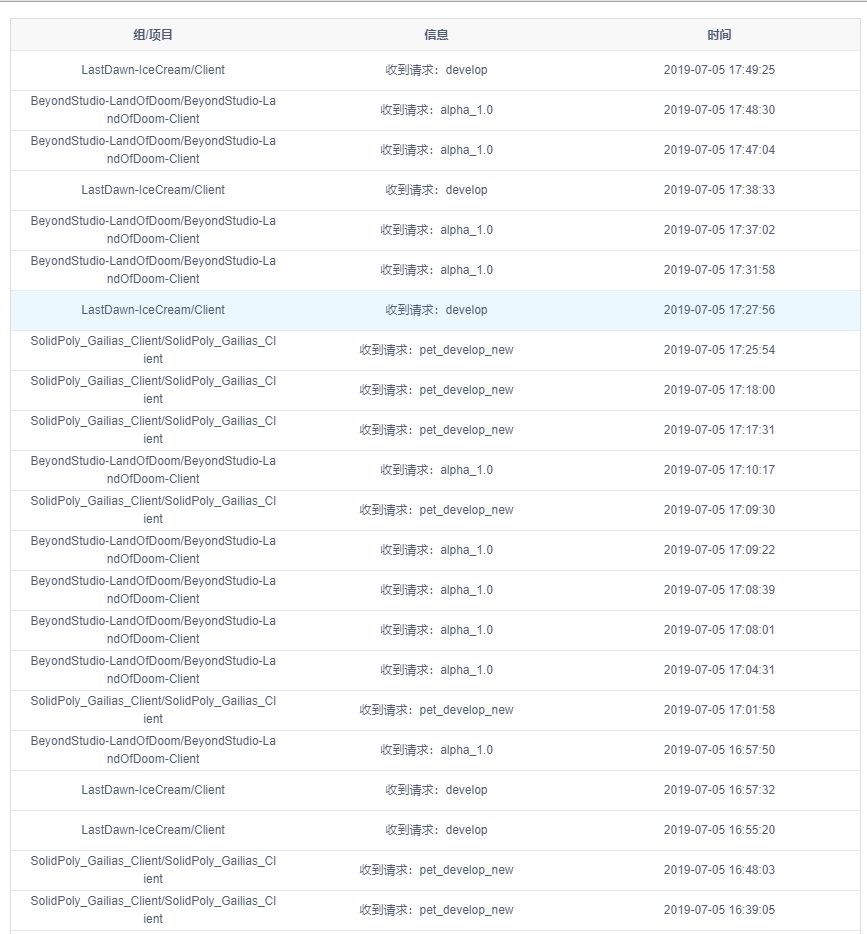
注意
- 填写的git仓库域名地址和对应参数必须真实有效,否则测试不通过将不会保存
# 监控告警
监控报警主要分为2部分,ZABBIX+Prometheus 都是基于Webhook做的
ZABBIX
本章主要介绍下CODO中的ZABBIX怎么使用,他能帮你做什么?
功能简介
- 支持多ZABBIX配置
- 支持多ZABBIX webhooks同时接入
- 支持多ZABBIX webhook告警日志展示
- 支持多ZABBIX 配置钩子实现故障自愈、自定义任务等
- 获取多ZABBIX Last Issues统一展示,不再多个系统之间奔波
首先,点击ZABBIX配置,配置你的地址
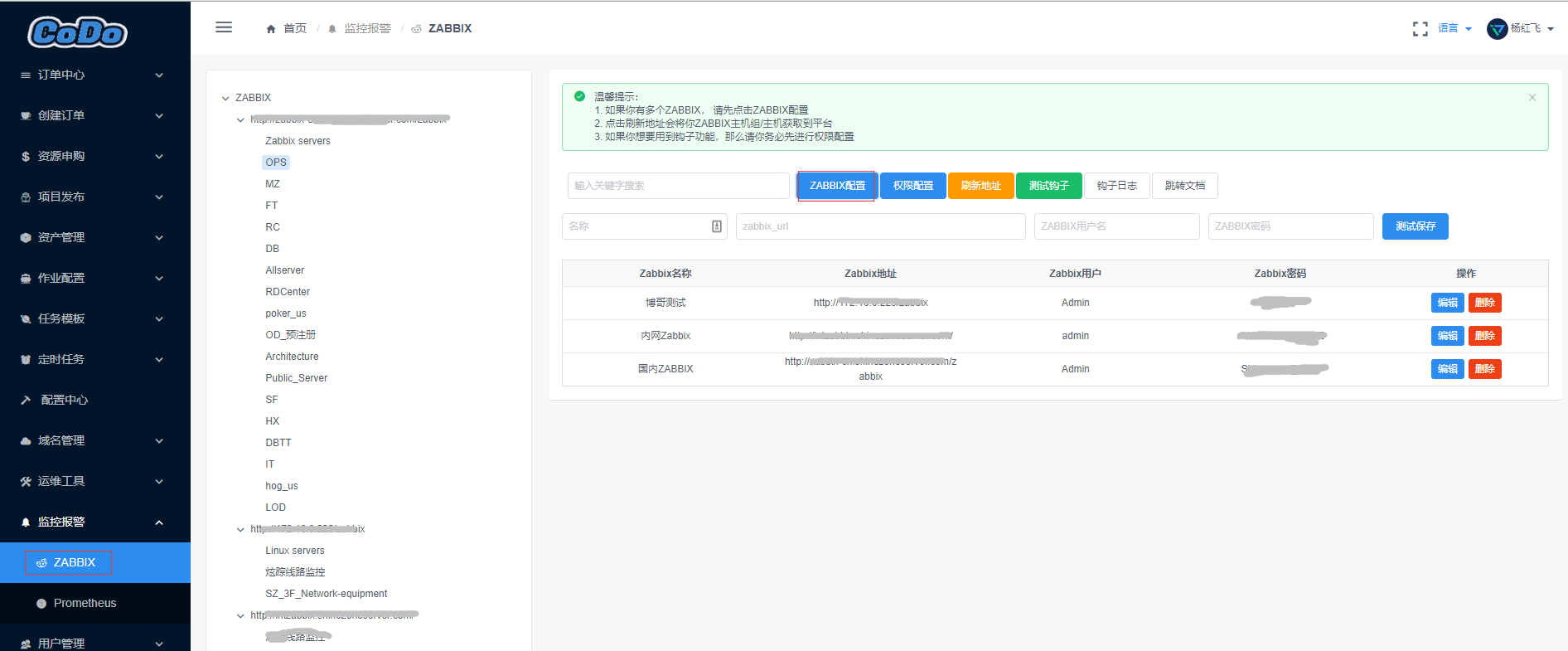 刷新地址,将已配置的ZABBIX组/主机Hostname拉取下来
刷新地址,将已配置的ZABBIX组/主机Hostname拉取下来
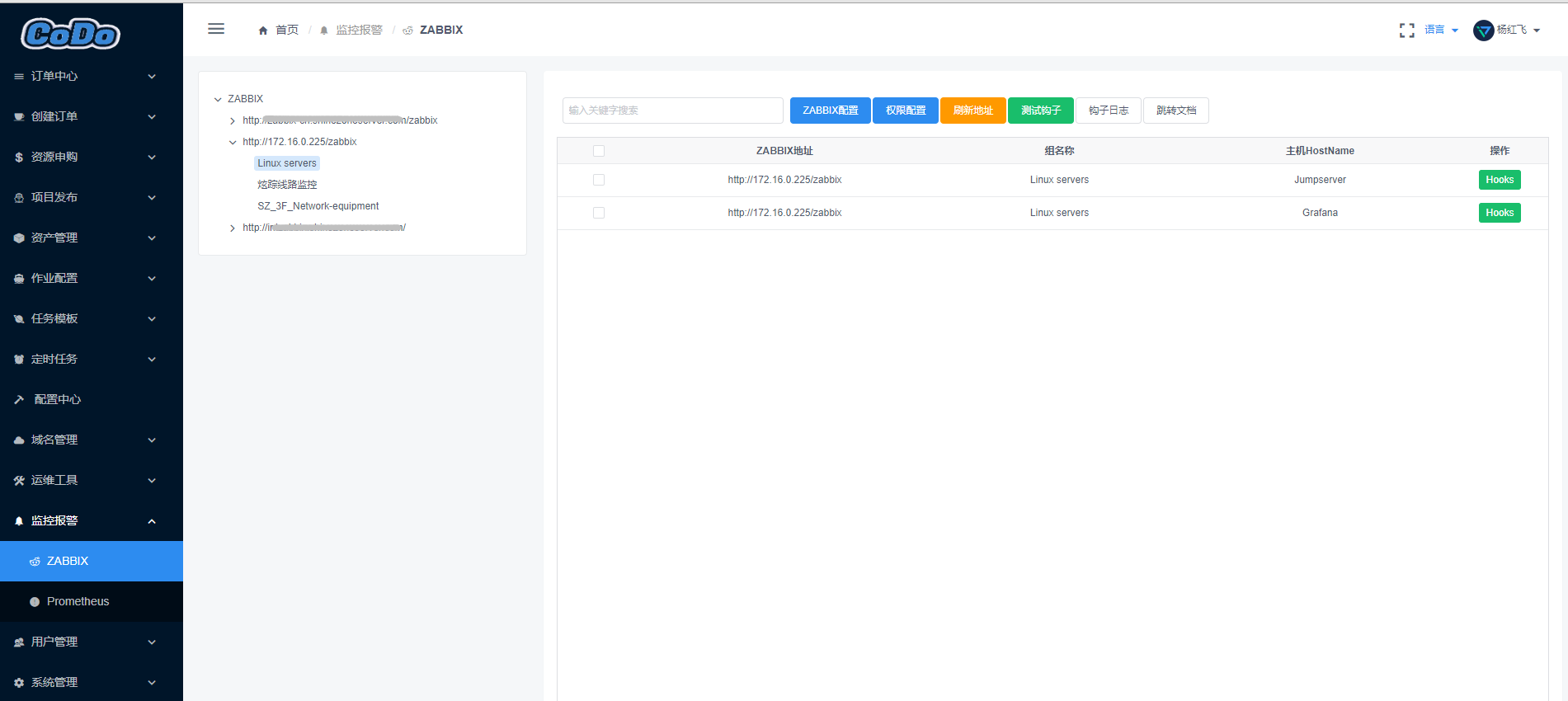
回到首页,你可以看到你多个ZABBIX Last Issues都统一展示出来了
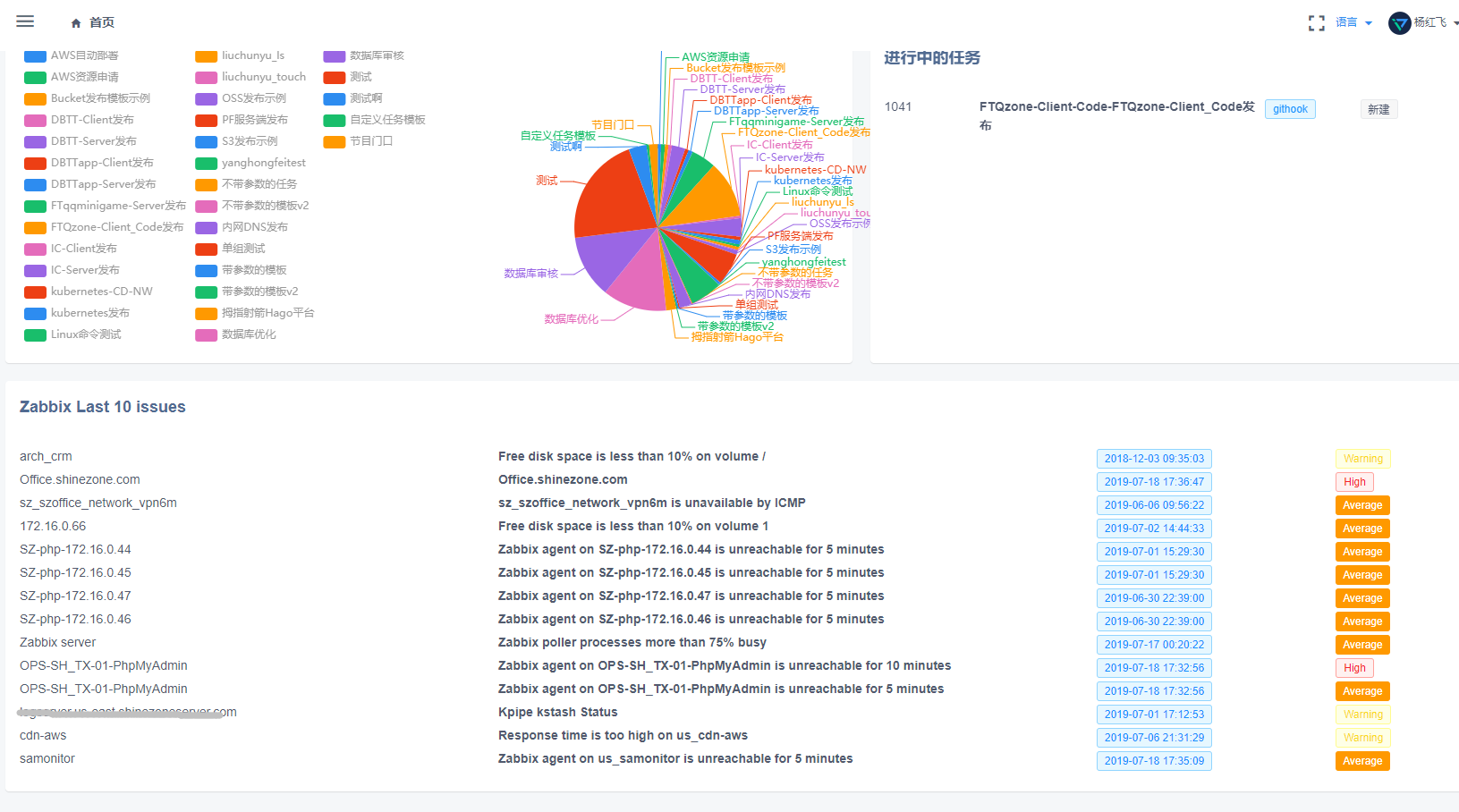
至此,到这一步,已经将ZABBIX的信息给获取下来了, 并且可以看到 Last ISSUES了
But,你如果觉得这些还不够,接下来想要对报警进行下一步的操作,比如我要故障自愈,那么你就要开始用钩子功能了
这部分的逻辑是配置权限--->配置ZABBIX webhook--->配置钩子---->根据告警tagger_name匹配--->故障自愈/自定义任务等操作
那么,让我们开始吧。
配置权限
- 权限配置用于向平台提交任务的权限,需要用户输入对应的API接口和Auth_key
- auth_key:是管理员生成的长期Token
- task_url:https://codo-v1.domain.com/api/task/v2/task/accept/
测试保存,这里会进行权限认证,只有通过了认证才能保存成功。
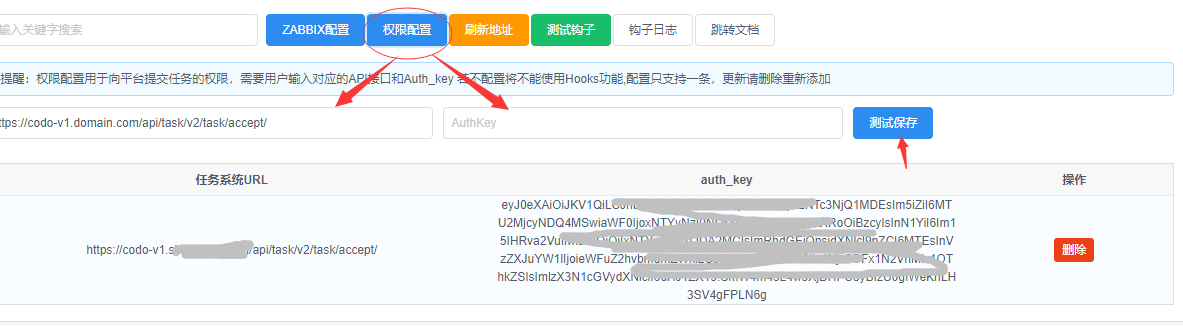
配置钩子
选择一台机器,进行配置钩子
新建一个钩子, 这里可以配置多个 那么这里是怎么匹配的呢? 简单记录下。
- 收到告警后,开始根据告警的ZABBIX地址+ZABBIX 主机查询 这个主机有配置钩子
- 如果有钩子规则,开始全匹配告警的tagger_name和你配置的tagger_name是不是一致的,一致的之间触发任务
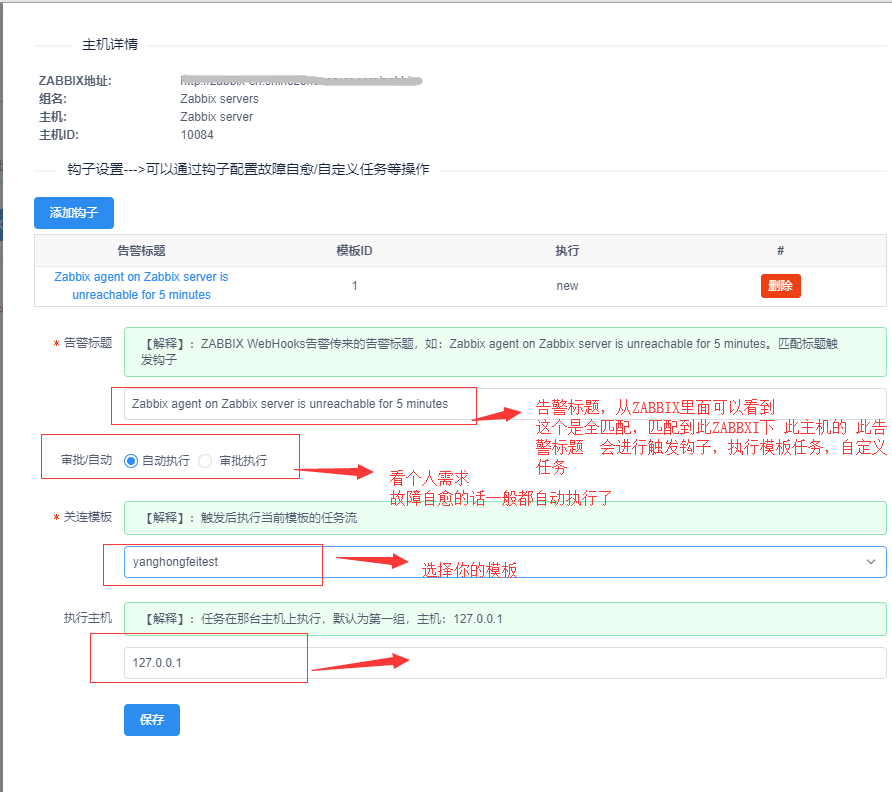
测试钩子
- 模拟ZABBIX告警信息来测试告警是否匹配,从而触发钩子任务

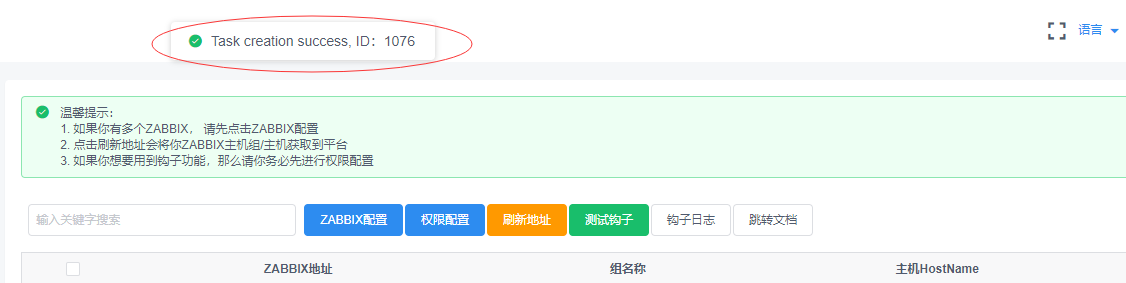
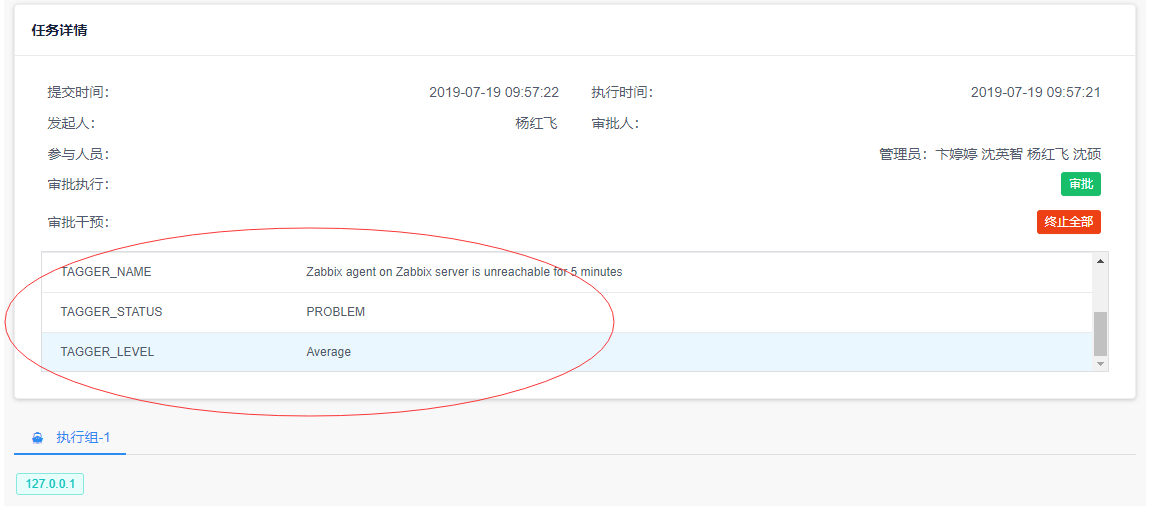
从上图可以看到,正常匹配到了,触发了任务, 数据也传了过来,接下来了有数据,用户可以实现自己的逻辑了。
那么如果告警没匹配怎么办, 我们来测试下
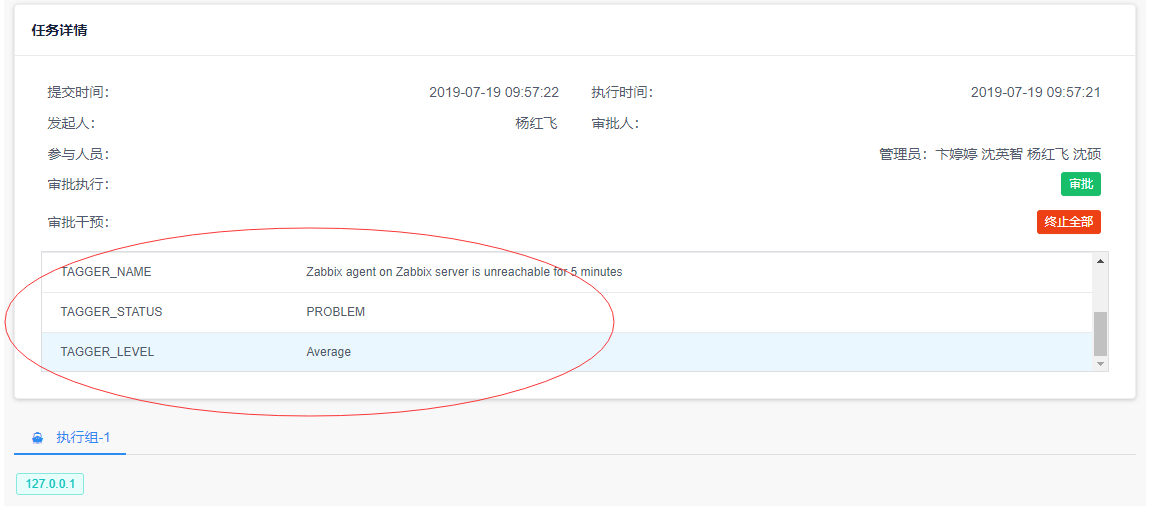
可以看到,他会给我说匹配不到钩子
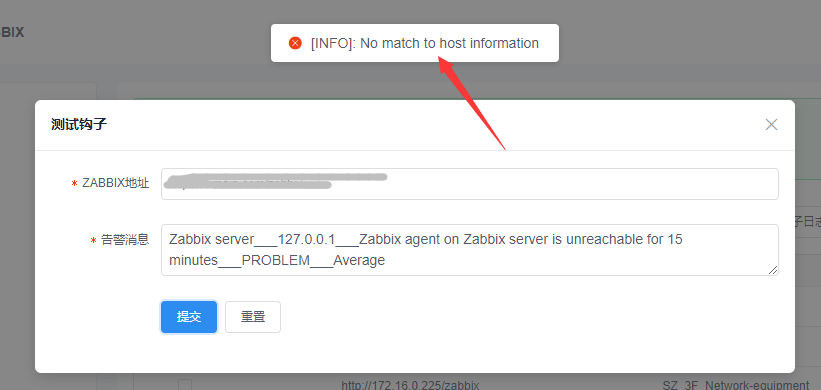
钩子日志
我们通过刚来的测试看下钩子日志
- 匹配到的会记录下来,并打出来执行的模板等信息
- 接收到的告警,没匹配也会记录下来,但是不做任何操作
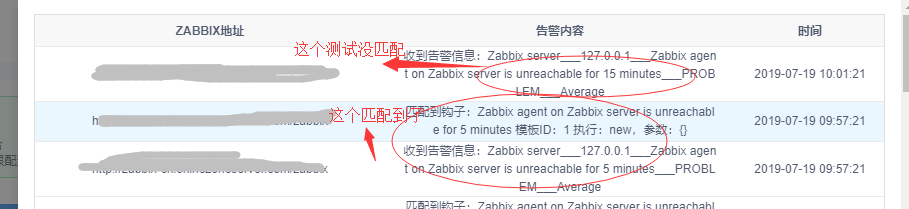
ZABBIX webhook
到了这一步,我们都是平台配置和测试,那么如果想要接入ZABBIX告警信息,就必须要借助的ZABBIX 的webhook功能
这里我们接着操作,接入ZABBIX,实现全局监控ZABBIX告警,自动触发,故障自愈,自定义任务等操作
ZABBIX的版本迭代也是蛮快的,为了更好的让用户使用,不同的版本我写了不同的适配脚本来实现, 差别不大
谈一下ZABBIX配置, 这里只要是配置一个ZABBIX mediatype,和 Action触发器,将告警信息发到我的接口里面,我来帮你分析
先来讲一下ZABBIX2.0
ZABBIX 2.0 的版本是不支持mediaType里面传参的,但是他有三个默认参数,$3是邮件内容 $2 邮件标题 $1 发送给谁
既然他不支持自定义参数,那我们就借助他的默认参数,这里我用到了$2 第二个标题参数
先将脚本放到服务器上
脚本放在那? 这个要看你配置在那里了,不管是Mail\SMS\Webhooks 只要是触发脚本类型的都在这里
#让我们查一下你的配置是什么?
$ grep -r "AlertScriptsPath" /etc/zabbix/zabbix_server.conf
AlertScriptsPath=/usr/lib/zabbix/alertscripts #脚本就放在这里
ZABBIX2.0版本
官方示例脚本:
#!/usr/bin/env python
# -*- coding: utf-8 -*-
# @Time : 2019/7/10 10:09
# @Author : Fred Yangxiaofei
# @File : send_alert.py
# @Role : Zabbix webhooks 发送告警信息测试
# zabbix3.0+配置
import sys
import requests
import json
def send_alert(zabbix_url, webhook_url, messages):
# 这里就是一个长期Token,管理员可以在用户列表选择一个用户进行生成一个长期Token, 但是需要对/tools/v1/zabbix/hooks/接口有权限
params = {
"auth_key": "eyJ0eXAiOiJKV1QiLCJhbGciSmW4m45L4w5XjDHPU3yBIzU0gfWeKnLH3SV4gFPLN6g"
}
# payload = "{\"data\": \"test\"}"
payload = {"zabbix_url": zabbix_url, "messages": messages}
headers = {'content-type': "application/json", 'cache-control': "no-cache"}
response = requests.post(url=webhook_url, data=json.dumps(payload), headers=headers, params=params)
print(response.text)
if __name__ == '__main__':
# 你的ZABBIX地址,高版本ZABBIX你也可以从ZABBIX配置中传过来,请确保你和CODO平台上配置的一模一样
zabbix_url = 'http://zabbixdoamin.com/zabbix'
webhook_url = 'https://codo.domain.com/api/tools/v1/zabbix/hooks/'
# ZABBIX的告警信息,这个我要用到,所以就要强规范:{HOSTNAME}___{HOST.IP}___{TRIGGER.NAME}___{TRIGGER.STATUS}___{TRIGGER.SEVERITY}
messages = sys.argv[2]
send_alert(zabbix_url, webhook_url, messages)
"""
如何使用:
pip install json
pip install requests
如何测试:
python send_alert_to_codo.py '' 'Zabbix server___127.0.0.1___Zabbix agent on Zabbix server is unreachable for 5 minutes___PROBLEM___Average'
"""
配置好了脚本,我们来配置2版本的ZABBIX
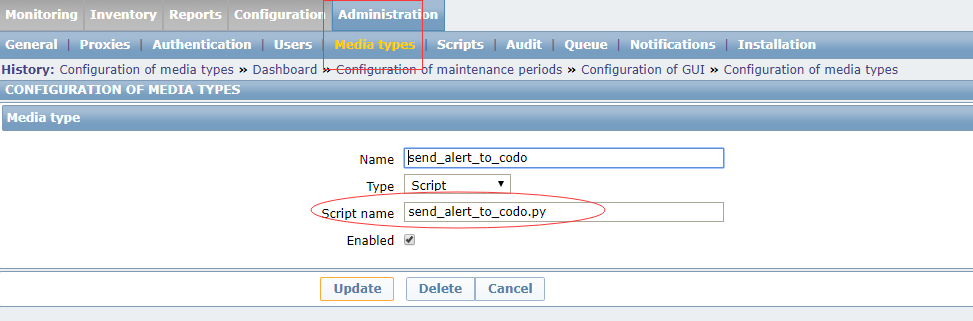
配置一个Action
这里为了不影响你现有的,我们之间配置一个新的
但是这里切记标题是强规范,将我的标题给复制进去,其余的不重要
{HOSTNAME}___{HOST.IP}___{TRIGGER.NAME}___{TRIGGER.STATUS}___{TRIGGER.SEVERITY}
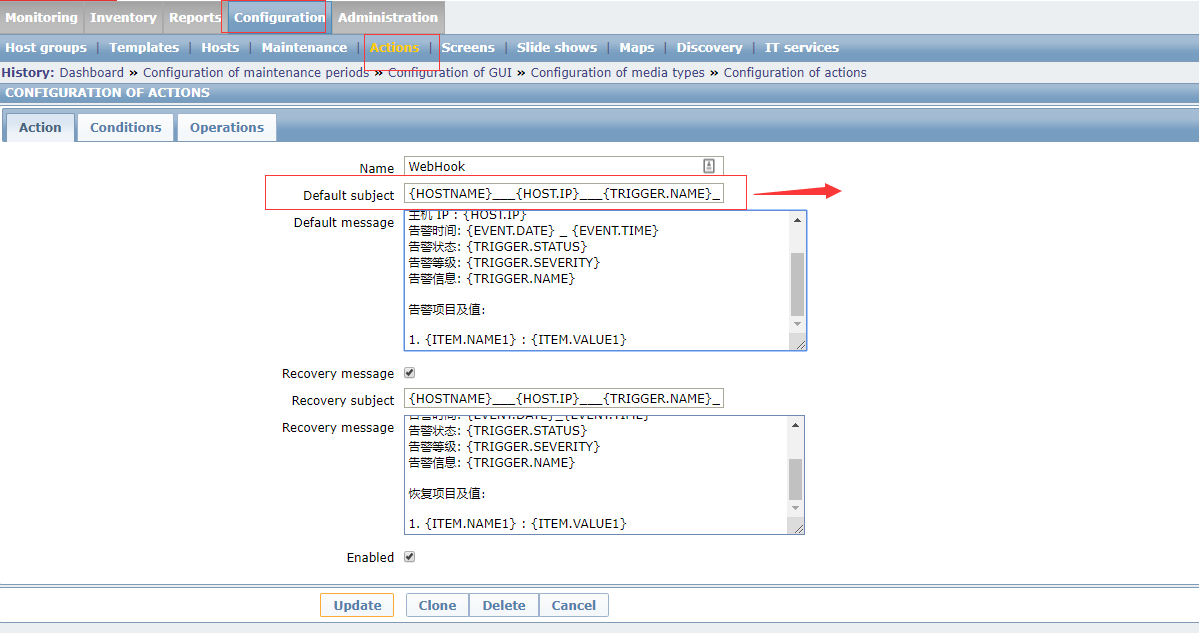
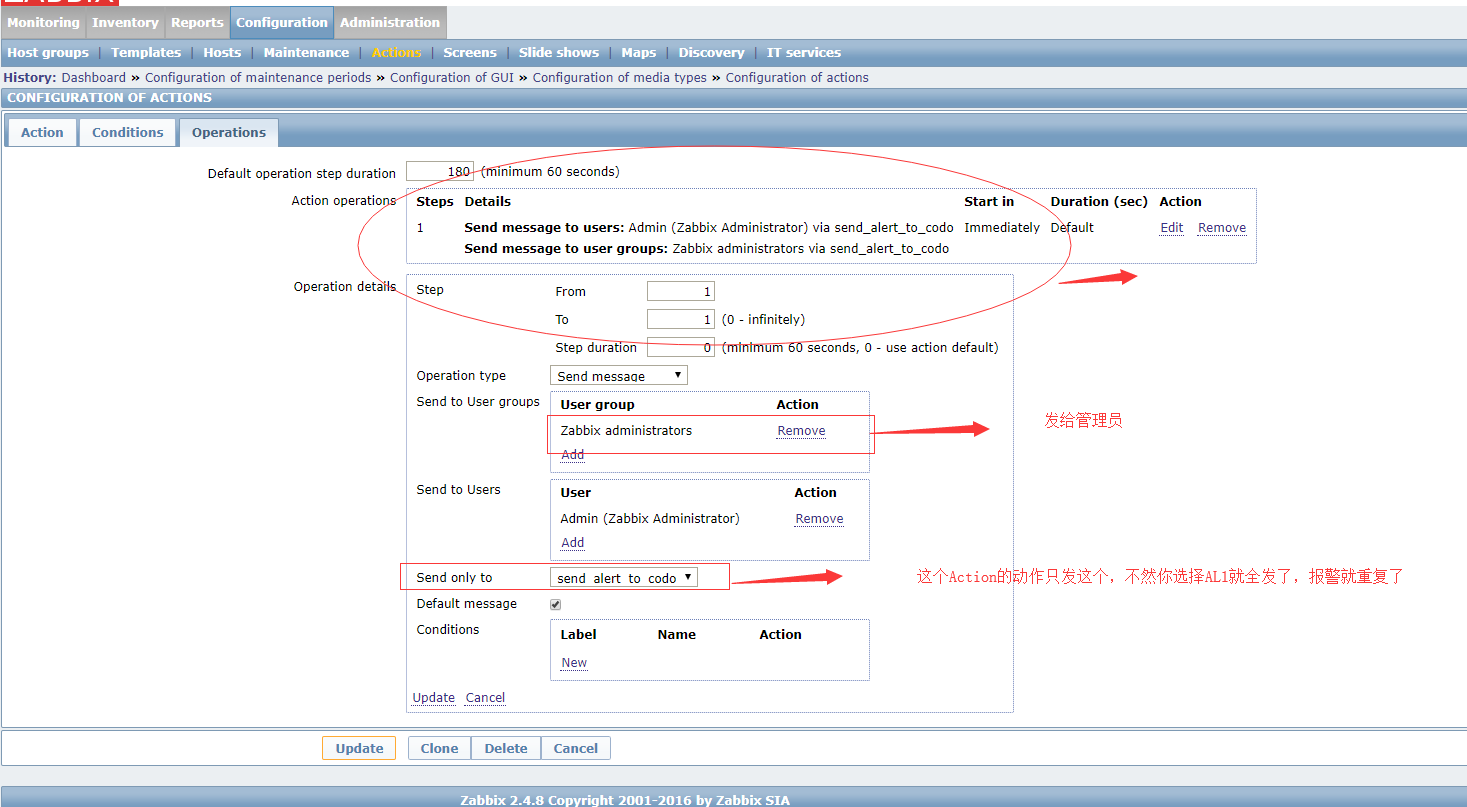
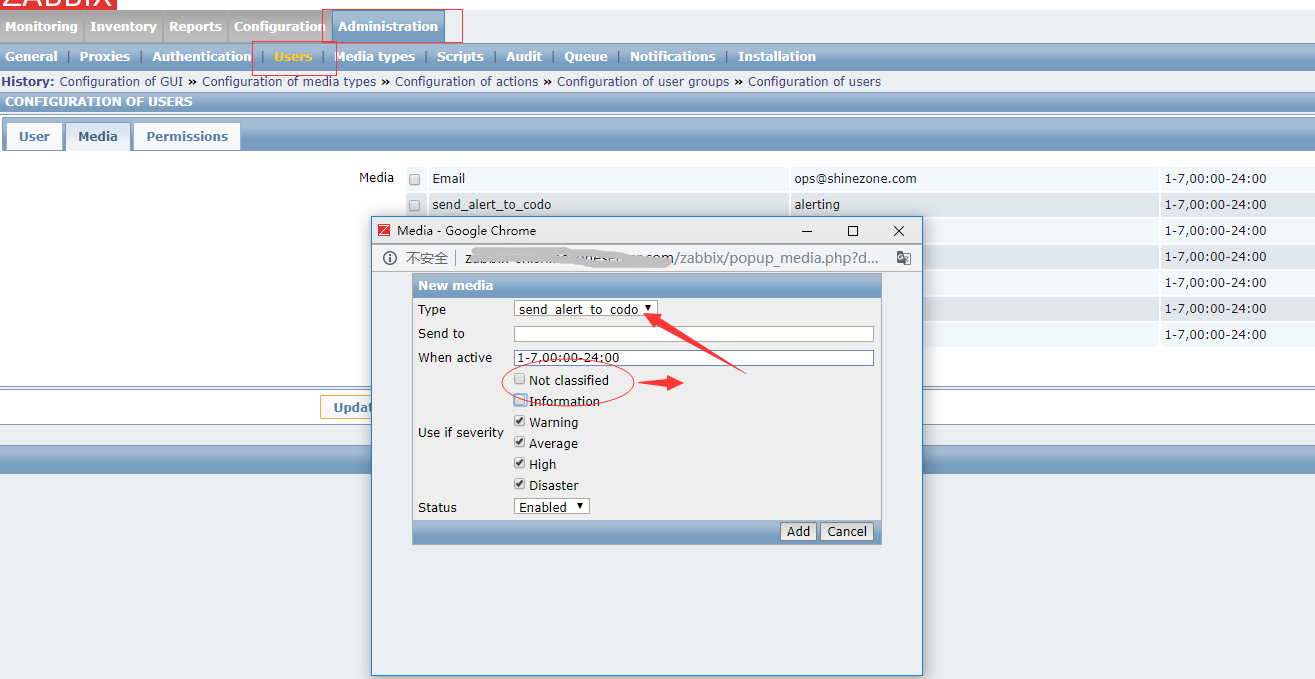
以上,是ZABBIX 2.0版本的配置
ZABBIX3.0配置webhook
现在相信很多人也都用了最新的ZABBIX,那么我们必然也要支持以下了,ZABBIX 3.0+就支持自定义传参了,这个还是挺人性化的, ZABBIX3.0和2.0的配置思路一样,接下来让我们开始吧。
先将脚本放到服务器上
脚本放在那? 这个要看你配置在那里了,不管是Mail\SMS\Webhooks 只要是触发脚本类型的都在这里
#让我们查一下你的配置是什么?
$ grep -r "AlertScriptsPath" /etc/zabbix/zabbix_server.conf
AlertScriptsPath=/usr/lib/zabbix/alertscripts #脚本就放在这里
ZABBIX3.0版本
官方示例脚本:
#!/usr/bin/env python
# -*- coding: utf-8 -*-
# @Time : 2019/7/10 10:09
# @Author : Fred Yangxiaofei
# @File : send_alert.py
# @Role : Zabbix webhooks 发送告警信息
# zabbix3.0+配置
import sys
import requests
import json
def send_alert(zabbix_url, webhook_url, messages):
# 这里就是一个长期Token,管理员可以在用户列表选择一个用户进行生成一个长期Token, 但是需要对/tools/v1/zabbix/hooks/接口有权限
params = {
"auth_key": "eyJ0eXAiOiJKV1QiLCJ.SmW4m45L4w5XjDHPU3yBIzU0gfWeKnLH3SV4gFPLN6g"
}
# payload = "{\"data\": \"test\"}"
payload = {"zabbix_url": zabbix_url, "messages": messages}
headers = {'content-type': "application/json", 'cache-control': "no-cache"}
response = requests.post(url=webhook_url, data=json.dumps(payload), headers=headers, params=params)
print(response.text)
if __name__ == '__main__':
zabbix_url = 'http://xxxxx/zabbix' # 你的ZABBIX地址,高版本ZABBIX你也可以从ZABBIX配置中传过来
webhook_url = sys.argv[1]
messages = sys.argv[2]
send_alert(zabbix_url, webhook_url, messages)
"""
如何使用:
pip install json
pip install requests
如何测试:
python send_alert_to_codo.py https://codo.domain.com/api/tools/v1/zabbix/hooks/ alert_message_test
"""
ZABBIX3.0配置
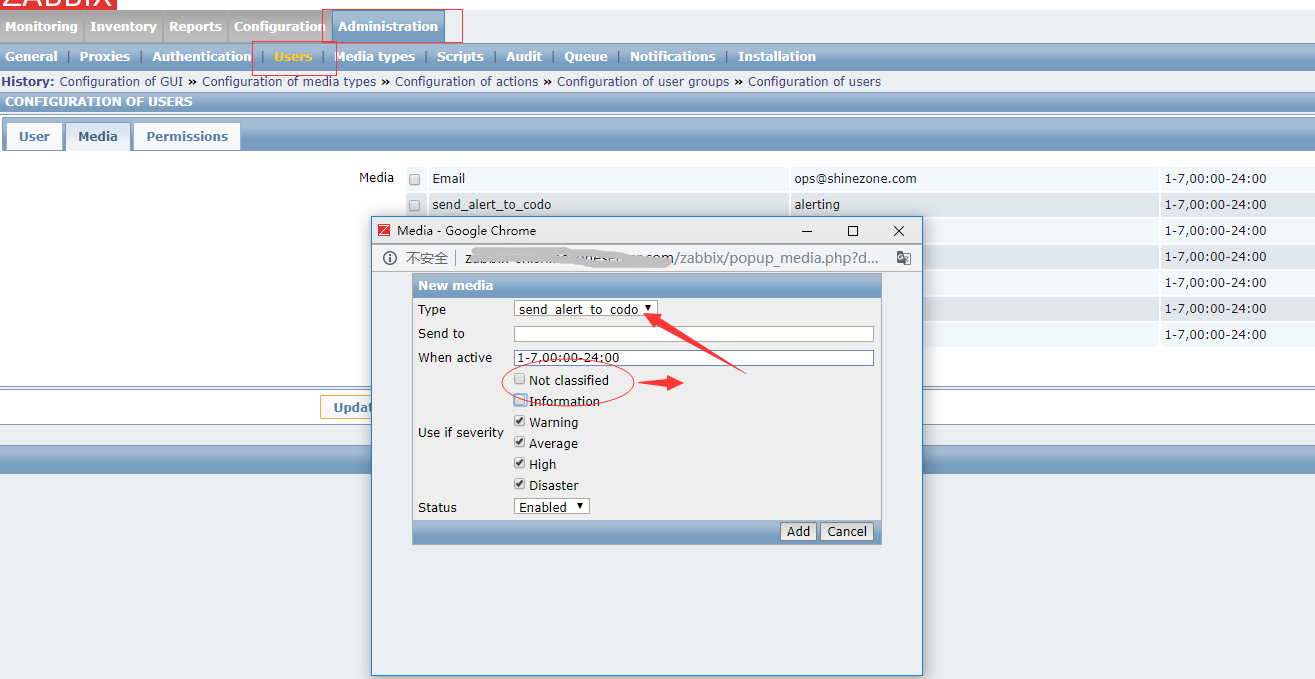
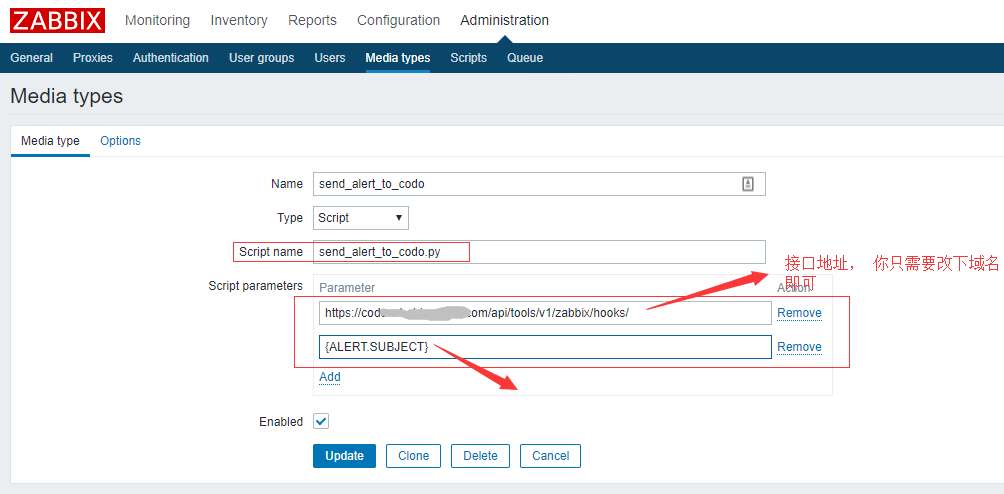
配置一个Action
这里为了不影响你现有的,我们之间配置一个新的
但是这里切记标题是强规范,将我的标题给复制进去,其余的不重要
{HOSTNAME}___{HOST.IP}___{TRIGGER.NAME}___{TRIGGER.STATUS}___{TRIGGER.SEVERITY}
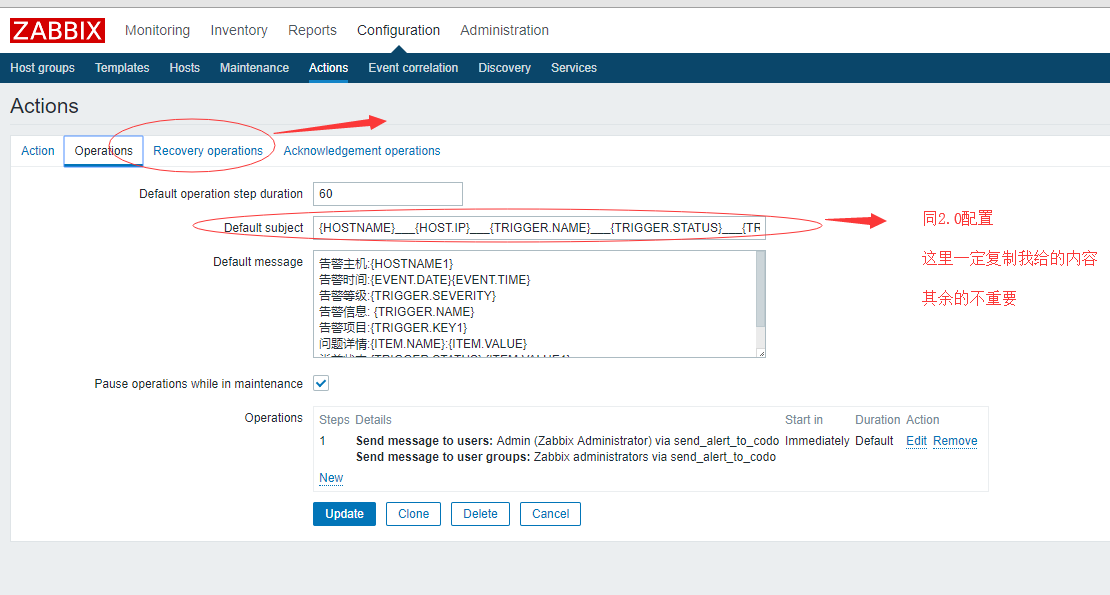
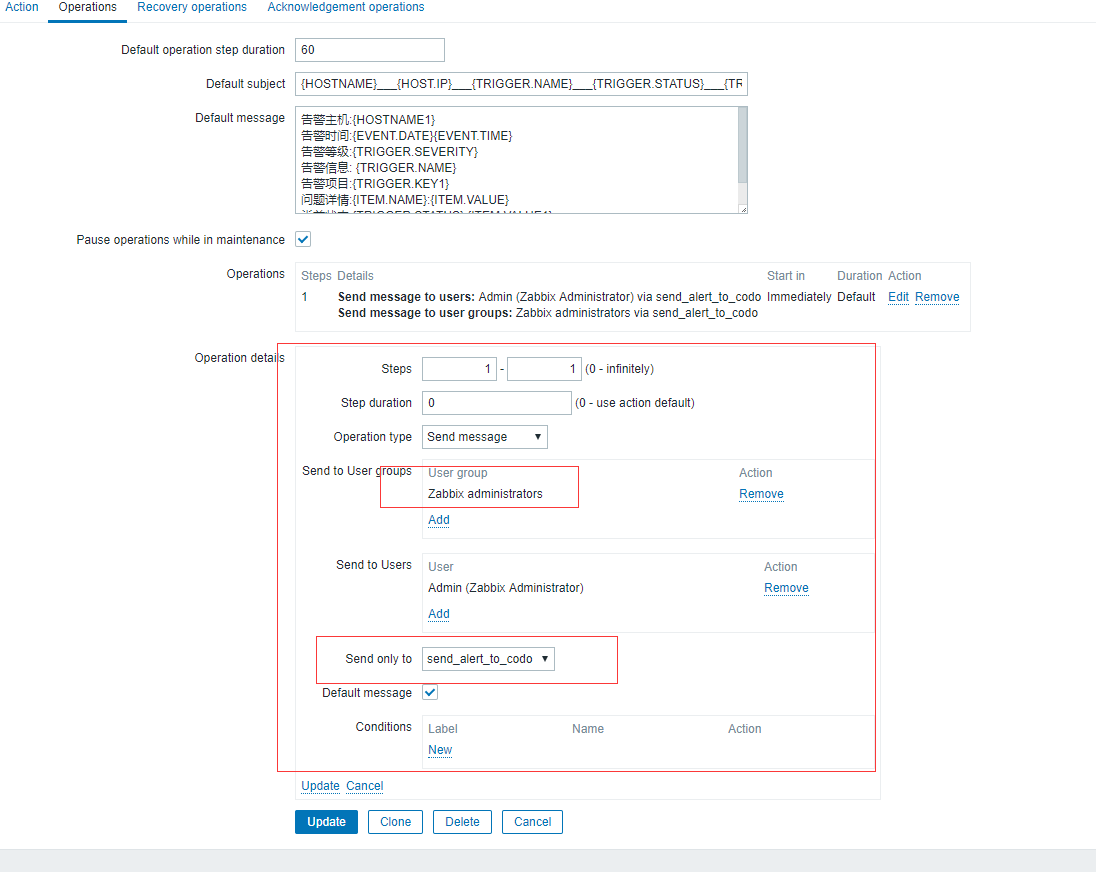
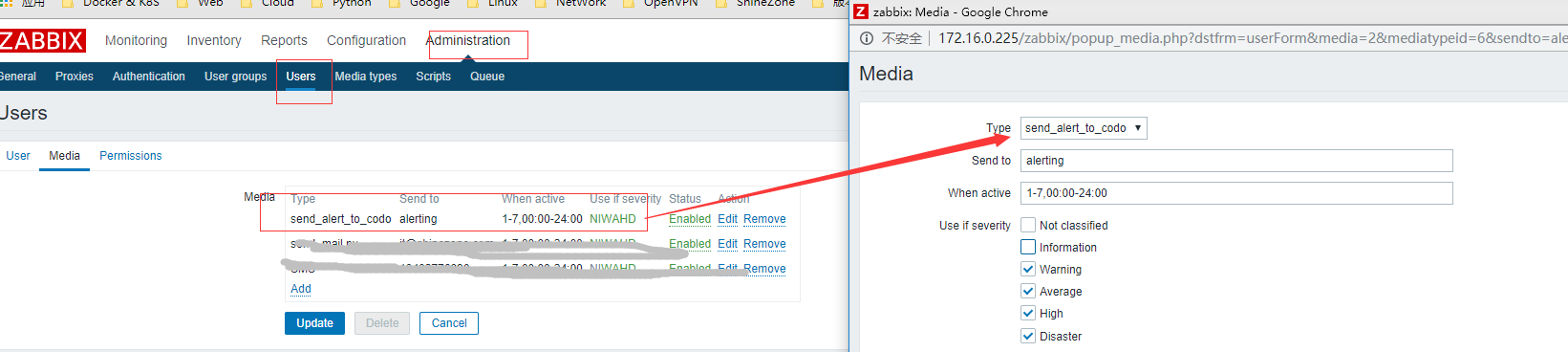
接下来就完成了,你可以触发一个告警,进行测试了。
# 资产管理
这部分主要介绍CMDB资产管理一期,更多新功能正在开发中,现版本详细操作也可观看视频示例 (opens new window)
添加主机
管理用户: 例如AWS的
ec2-user其余字段不做多解释,从字面可以看出意思
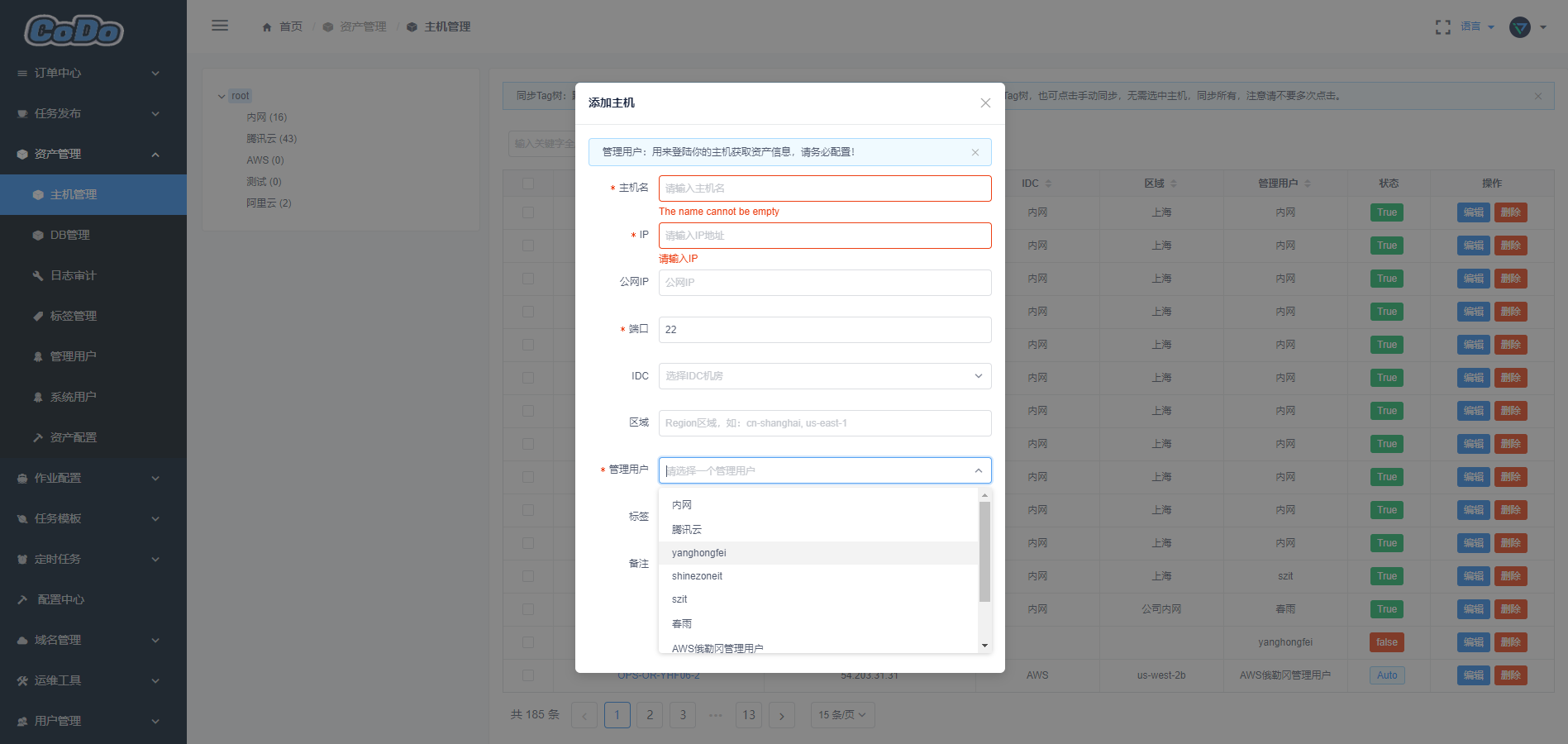
资产更新
选择主机进行资产更新,这里为手动更新,默认系统会每天进行后台自动更新
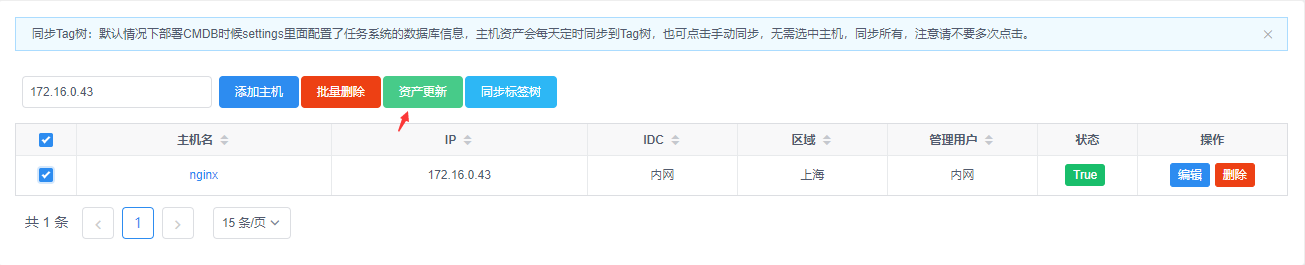
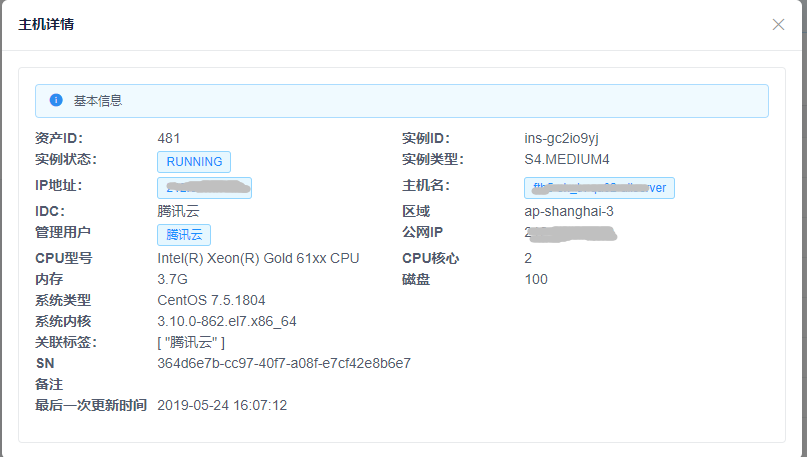
同步标签树
不需要选中主机,同步标签树是一个和作业配置中标签树进行了打通,如果需要CMDB的数据同步到标签树里面则点击此按钮即可同步,同步后数据以CMDB为主,标签树里面多出来的则会被删除,谨慎操作。
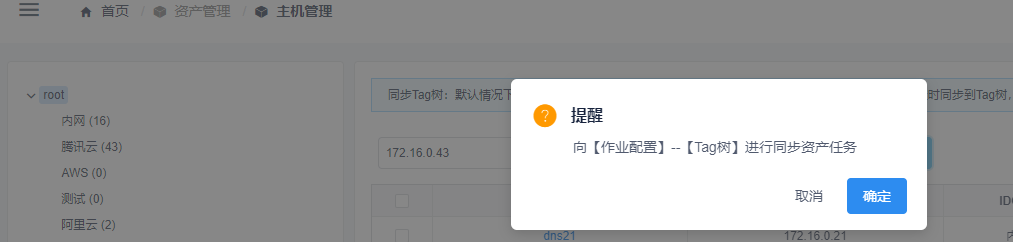
机器状态
CMDB中的几种状态
New:表示手动新增的机器
Auto:表示自动从云厂商拉取过来的主机,这个时候主机详情的信息都是云上获取到的一些基础信息
True:表示已经手动点了资产更新的操作,这时候资产信息都是从主机系统上脚本获取到的信息
False:表示更新资产失败,这个状态下是可以查看错误日志的
DB管理
这里DB管理第一版只是简单的记录,没有规划很多功能,很多字段也是预留字段,后续会做成自动相关的
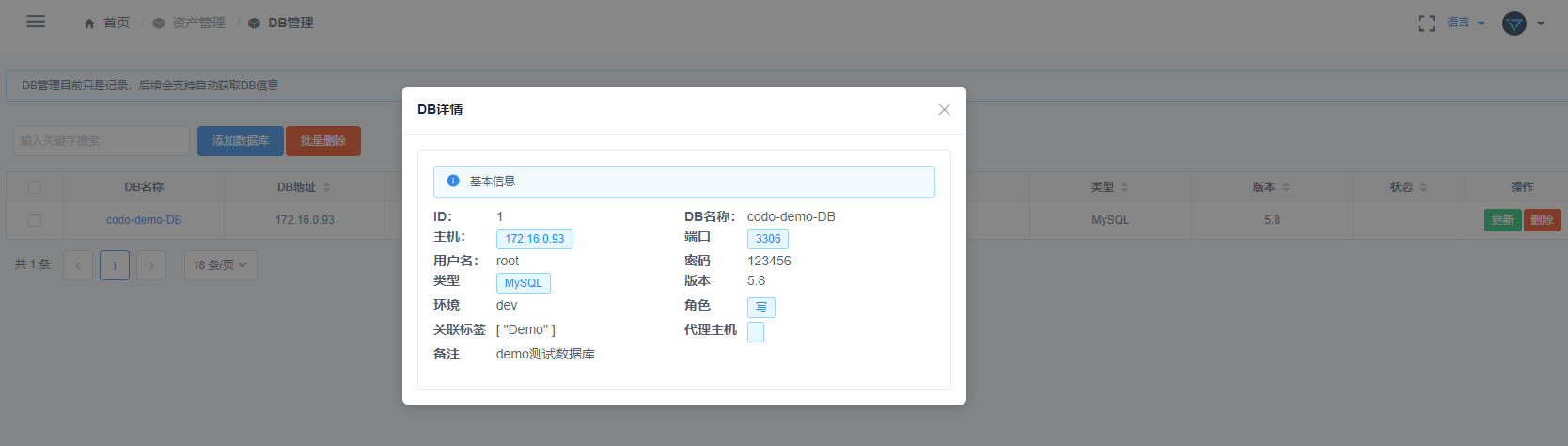
标签管理
取消了组的概念,Tag设计的出发点就是伪组,这里也是将机器分类
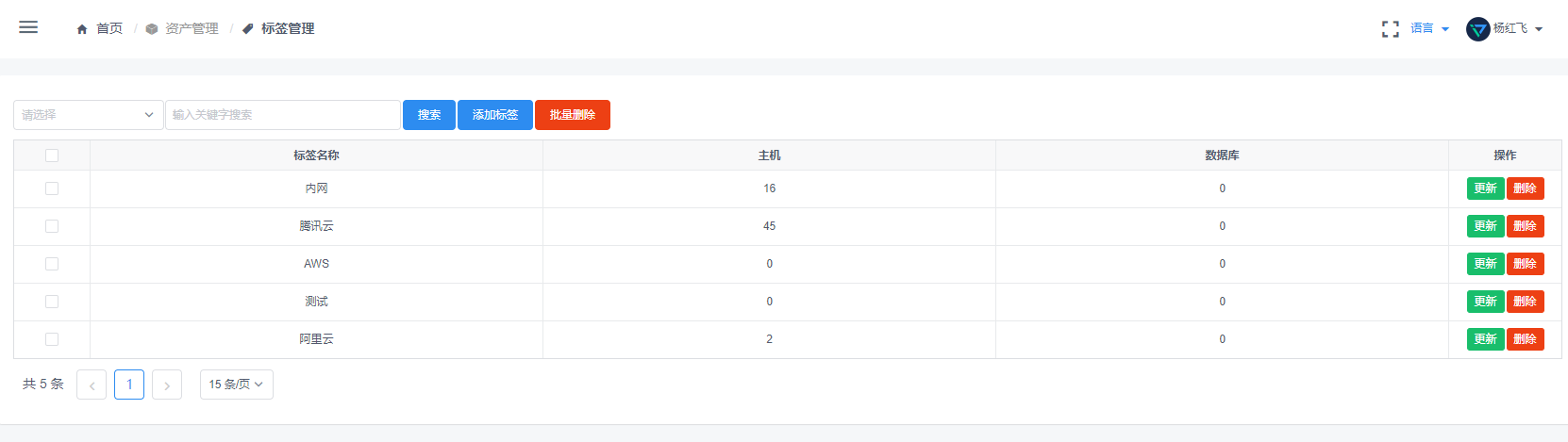
管理用户
- 将私钥放在平台上,平台是根据这个私钥去连接你的主机的,例如:AWS的
ec2-user
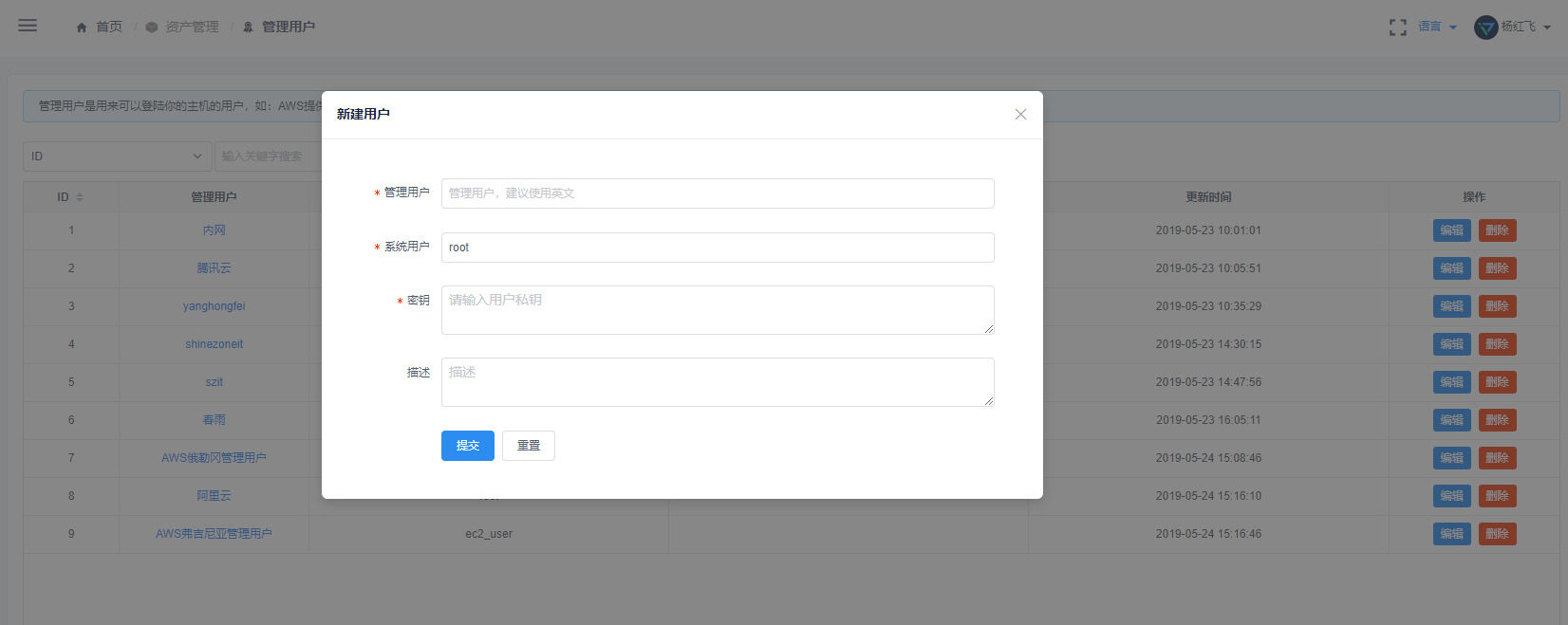
资产配置
这一块主要用来用户给我配置一些Key信息,我去APi接口里面把机器给获取下来加到CMDB里面
自动拉取,后端日志统一在:tailf /var/log/supervisor/cmdb_cron.log
- 只有状态按钮为开启状态,系统才会去你配置的区域里面去拉取主机信息
- 请确保你填写的AccessID/AccessKey/Region区域信息的准确性,可点击测试按钮进行测试权限
- 最好能够确保你机器的Hostname是唯一值,CMDB设计中Hostname是不允许重复的,自动必然要有一些规范
- 默认管理用户:此用户是可以登陆机器的,若此处填写了默认管理用户,会自动给机器关联上此用户,用于后续资产更新连接使用,一般情况下管理用户一个账户里面OPS都是1-2个,毕竟太多OPS自己维护起来也很麻烦
- 自动获取来的机器状态都是Auto状态,若不配置管理用户,默认资产详情信息都是从云平台获取的一些基本信息,若配置了管理用户并更新了资产,资产信息来源基于系统本身获取到的
拉取资产按钮:手动触发云厂商主机更新到主机列表,默认情况下6小时会自动更新一次,请不要频繁点击,可能会产生调用接口费用(AWS)- 若此处配置了,系统会自动调用请求云厂商主机详情脚本(只要有查询实例的权限即可),将指定区域的配置自动拉取并写入CMDB中,另外AWS测试可能需要5~10s不等,因为请求接口都在国外
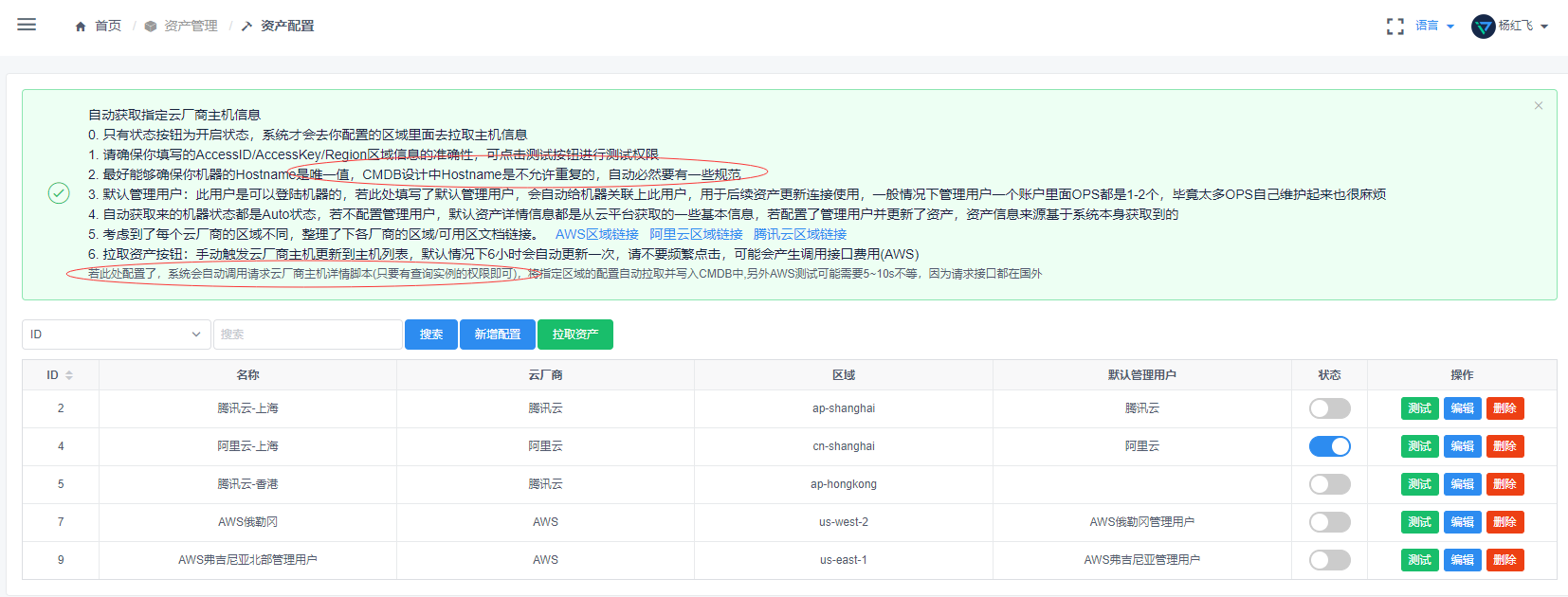
# 配置中心
这部分主要介绍下配置中心使用说明
新建项目
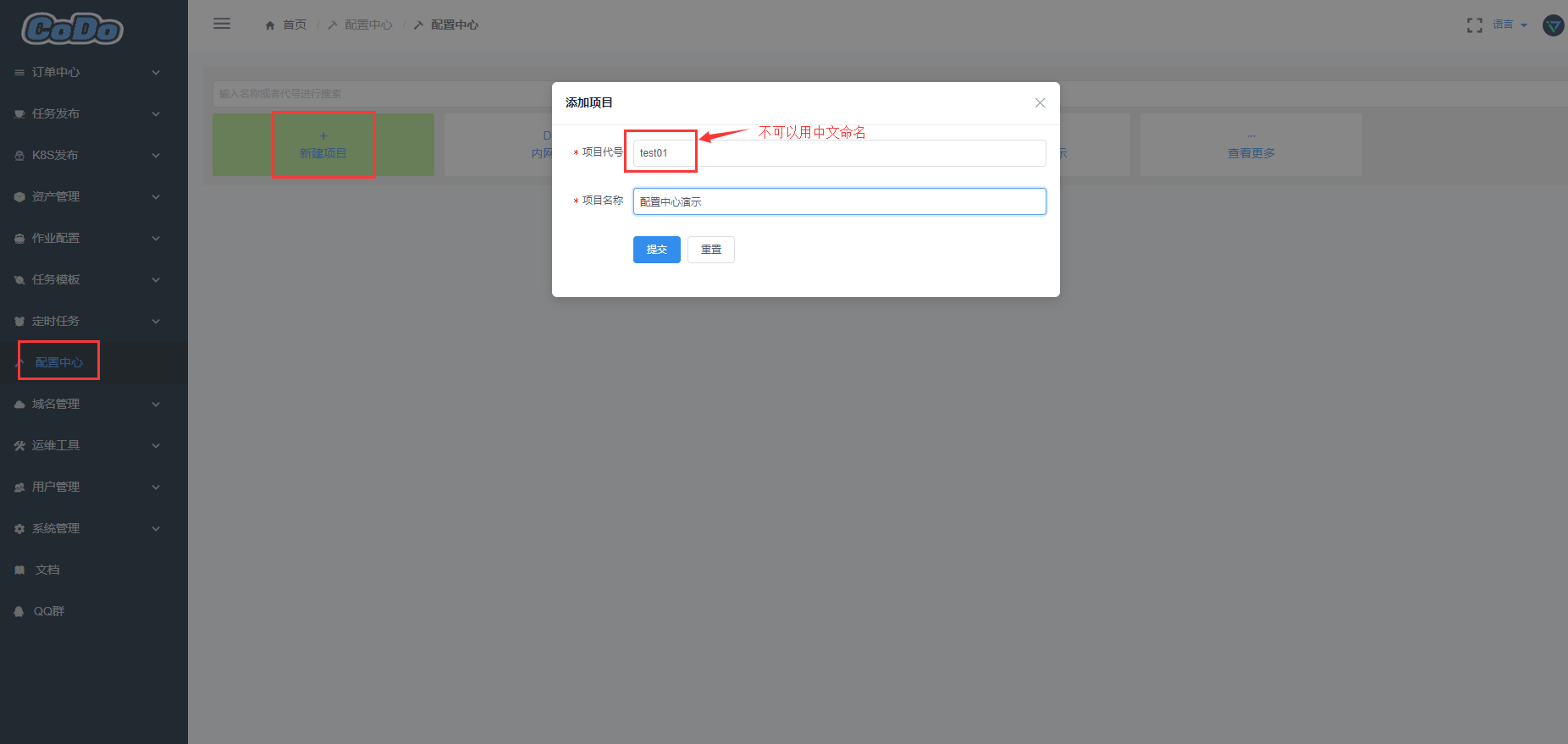
填写环境-服务等信息 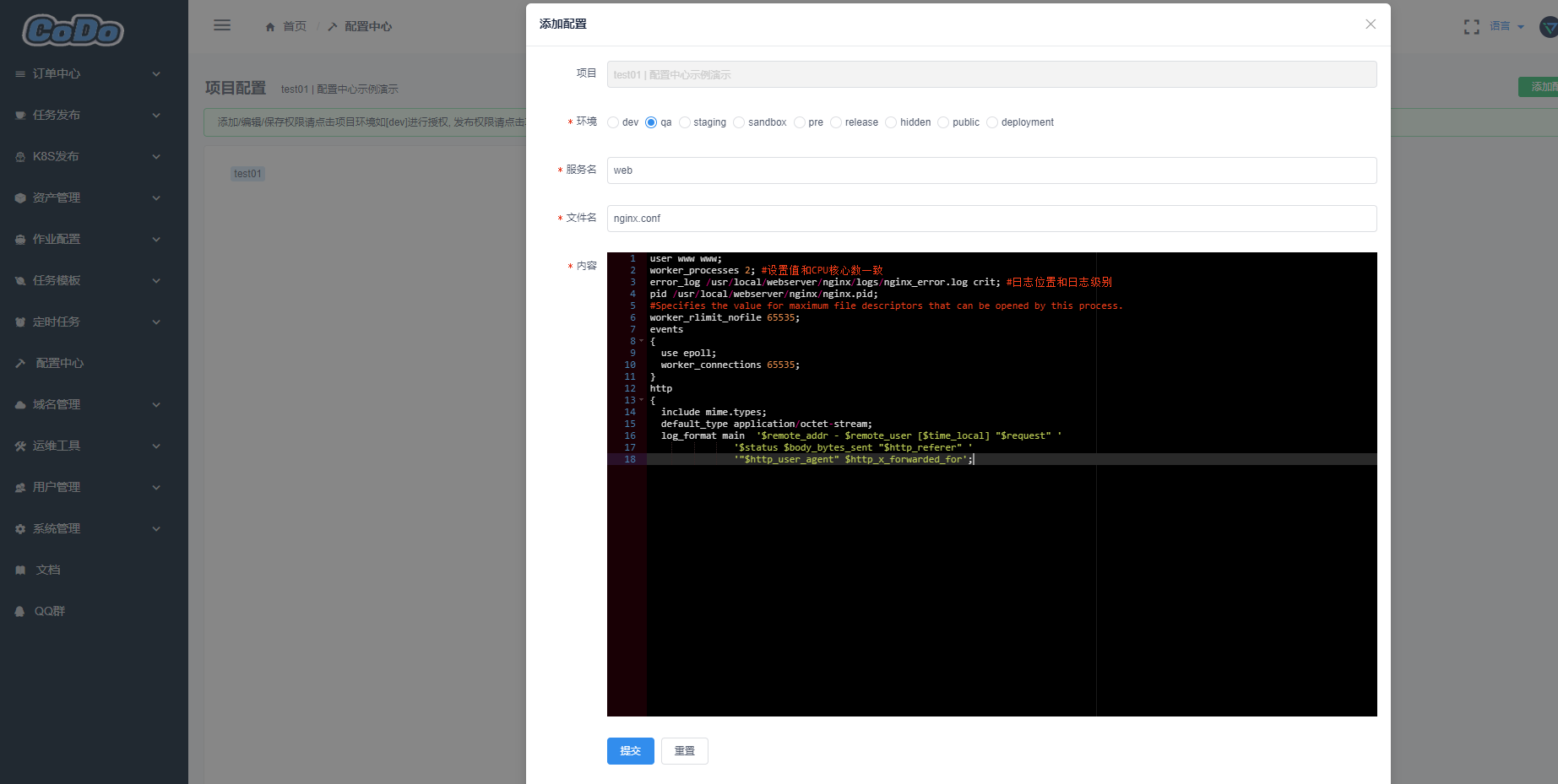
对项目授权
对整个项目授权是可以看到整个项目里面的配置
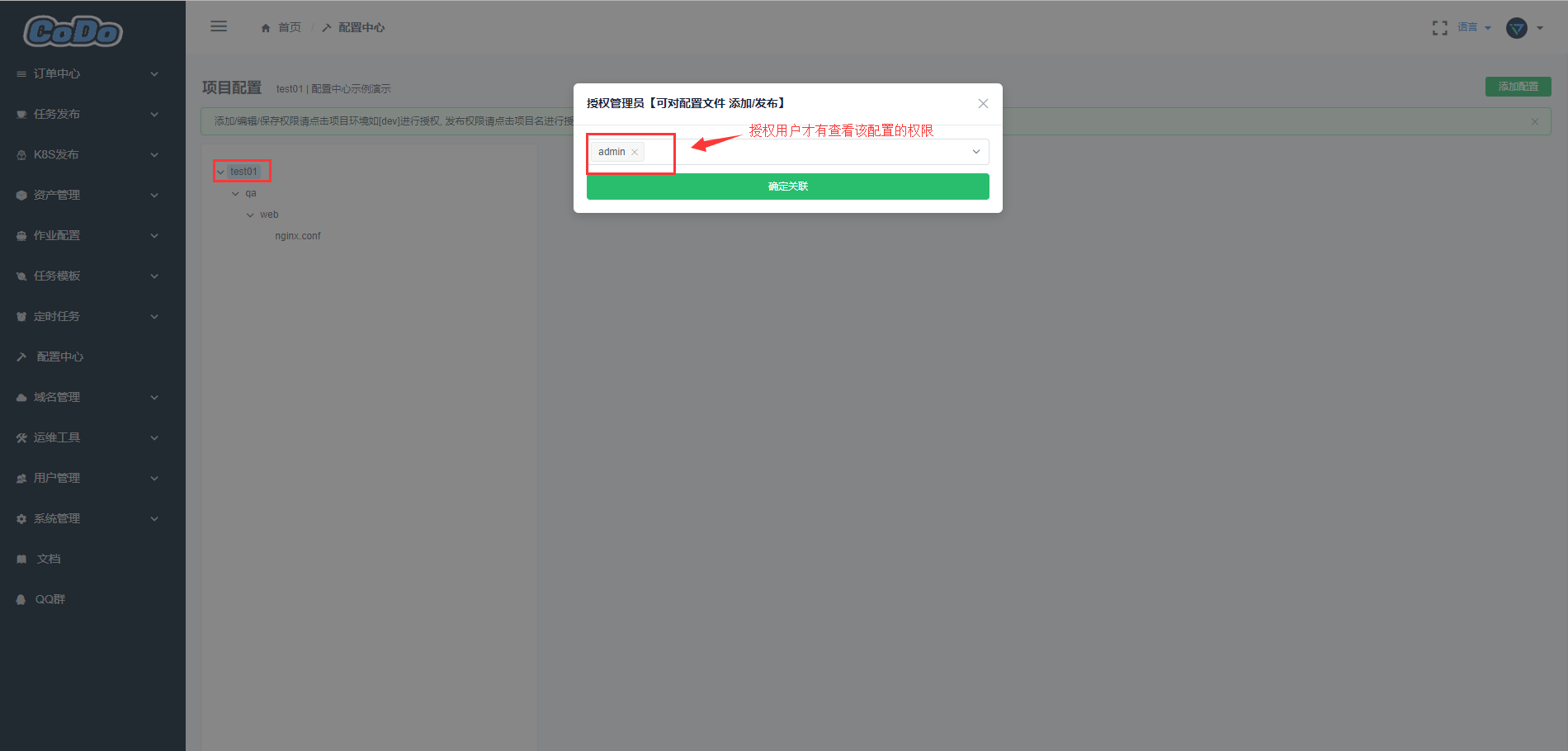
对单个环境授权
对单个环境授权:项目下若有多个环境,授权的用户只能看到指定的环境
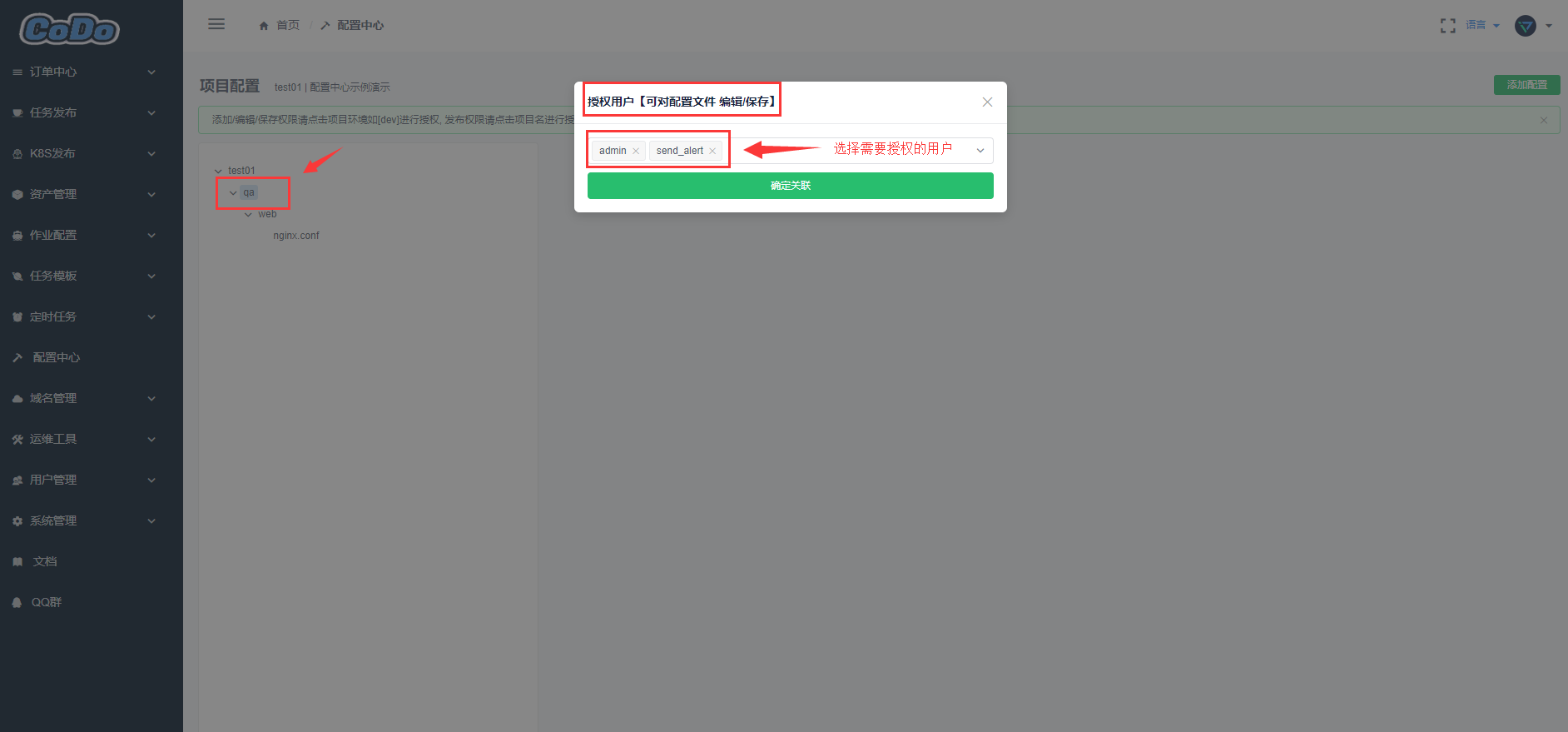
如何获取配置
那么我新建了一个配置,我怎么获取到他呢? 没关系我们提供了获取配置的示例
- 简单示例,也可参考复杂示例 (opens new window)
Python版本
#!/usr/bin/env python
# -*-coding:utf-8-*-
import os
import requests
import json
class ConfApi:
def __init__(self):
# self.auth_key 是一个长期Token,基于用户管理里面,管理员选中用户生成长期Token,默认发送到用户邮箱
self.auth_key = 'eyJ0eXAiOiJKV1QiLCJhbmZpZyIsIm5pY2XcFBbGciOiJIUzI1NiJ9.eyJleHAiOjE2NTMwMzQyNzYsIm5iZiI6MTU1Nzk5NDI1NiwiaWF0IjoxNTU3OTk0Mj3ZjZlXHU3NTI4XHU2MjM3IY2LCJpc3MiOiJhdXRoOiBzcyIsInQiOiIxNTYxODcxODA2MCIsImRhdGEiOnsidXNlcl9pZCI6NjYsInVzZXJuYW1lIjoiZ2V0X2NvFOOo'
self.conf_path ='/tmp'
self.conf_config_api = "https://codo.domain.com/api/kerrigan/v1/conf/publish/config/" #配置中心获取API
def get_config_details(self, project_code, environment, service, filename):
# 获取配置文件内容, 2019-04-28支持URL auth_key登陆,不需要再登陆进行获取auth_key,直接生成长期Token用
#__token = self.login()
__token = self.auth_key
try:
_params = {'project_code': project_code, 'environment': environment,'service':service,'filename':filename, 'auth_key': __token}
res = requests.get(self.conf_config_api, params=_params)
ret = json.loads(res.content)
if ret['code'] == 0: return ret['data']
except Exception as e:
print('[Error:] 发布配置接口连接失败,错误信息:{}'.format(e))
exit(-2)
def create_config_file(self, project_code, environment, service, filename):
# 生成配置文件
config_data = self.get_config_details(project_code, environment, service, filename)
for k,v in config_data.items():
config_file = self.conf_path + k
dir_name, _ = os.path.split(config_file)
if not os.path.exists(dir_name):
os.makedirs(dir_name)
with open(config_file ,'w') as f:
f.write(v)
# print('config file path is {}'.format(config_file))
# print('success')
return config_file #返回文件路径
def main():
obj = ConfApi()
config_file = obj.create_config_file('DNS', 'release', 'dnsmasq', 'dnsmasq.conf')
hosts_config_file = obj.create_config_file('DNS', 'release', 'dnsmasq', 'dnsmasq_hosts')
if __name__ == '__main__':
main()
Go版本
go run write_conf.go -p code-v1 -e dev -s codo-admin -f settings.py -r /tmp/settings.py1
// 用golang编写,可以应付多种环境,并且可以对文件编译,防止密钥泄露
package main
import (
"encoding/json"
"flag"
"fmt"
"io/ioutil"
"os"
"github.com/kirinlabs/HttpRequest"
)
const (
authKey = "eyJ0eXAiOiJKV1QiLCJ2MCIsImRhdGEiOnsidXNlcl9pZCI6MjgsInVzZXJuYW1lIjoic3MtdGVzdhbGciOiJIUzI1NiJ9.eyJleHAiOjE2NTQ4MjzdXBlcnVzZXIiOmZhbHNlfc2MDYsIm5iZiI6MTU1OTc4NzU4NiwiaWF0IjoxNTU5Nzg3NTk2LCJpc3MiOiJhdXRoOiBzcyIsInN1YiI6Im15IHRva2VuIiwiaWQiOiIxNTYxODcxODACIsIm5pY2tuYWJpc19X0.gMGMRKqtd_CM6rIzE8mxuwR8c8dz_hyH21FETOO4XbE"
confURL = "https://codo.domain.com/api/kerrigan/v1/conf/publish/config/"
)
var (
project_code string
environment string
service string
filename string
realfilename string
configData string
)
func getArgs() error {
flag.StringVar(&project_code, "p", "ss", "项目代号")
flag.StringVar(&environment, "e", "dev", "环境")
flag.StringVar(&service, "s", "app", "应用名称")
flag.StringVar(&filename, "f", "settings.py", "文件名")
flag.StringVar(&realfilename, "r", "/tmp/settings.py", "最终写入文件")
flag.Parse()
if project_code == "ss" {
fmt.Println("[Error] 参数不正确,请使用参数 --help 查看帮助")
os.Exit(-5)
}
return nil
}
func writeWithIoutil(name, content string) {
data := []byte(content)
if ioutil.WriteFile(name, data, 0644) == nil {
fmt.Println("[Success] 修改配置成功")
}
}
func main() {
getArgs()
req := HttpRequest.NewRequest()
// 设置超时时间,不设置时,默认30s
req.SetTimeout(30)
// 设置Headers
req.SetHeaders(map[string]string{
"Content-Type": "application/x-www-form-urlencoded", //这也是HttpRequest包的默认设置
})
// 设置Cookies
req.SetCookies(map[string]string{
"auth_key": authKey,
})
// GET
resp, err := req.Get(confURL, map[string]interface{}{
"project_code": project_code,
"environment": environment,
"service": service,
"filename": filename,
})
if err != nil {
fmt.Println("[Error]", err)
// log.Println(err)
os.Exit(-1)
}
if resp.StatusCode() == 200 {
body, err := resp.Body()
if err != nil {
fmt.Println("[Error]", err)
os.Exit(-2)
}
res := make(map[string]interface{})
json.Unmarshal(body, &res)
for _, v := range res["data"].(map[string]interface{}) {
configData = fmt.Sprintf("%v", v)
}
} else {
os.Exit(-3)
}
writeWithIoutil(realfilename, configData)
}
# 用户管理
这部分文档主要用来介绍用户管理,它可以很精细的管理你的用户权限
用户列表
用户列表:顾名思义,用来管理和展示用户的列表,记录用户的详细信息
功能支持
- 搜索用户
- 新建用户
- 删除用户
- 关闭用户
- 重置密码
- 重置MFA(Google Authenticator)
- 生成长期Token(管理员)
展示界面

权限列表
用来详细配置管理每个接口的权限,默认不需修改。
注意事项
- 系统默认已经配置了所有权限和方法,管理员默认拥有
/权限,无需修改,以免造成系统请求某功能出错
功能说明
支持多种搜索方式,如:权限名称、请求路径、请求方法、时间等
支持新增、编辑、关闭、删除等操作权限的管理
支持新增自定义权限功能,适用于开发人员编写的API接口能很方便的接入进来权限管理划分
一些详细的API及使用文档正在支持更新中............
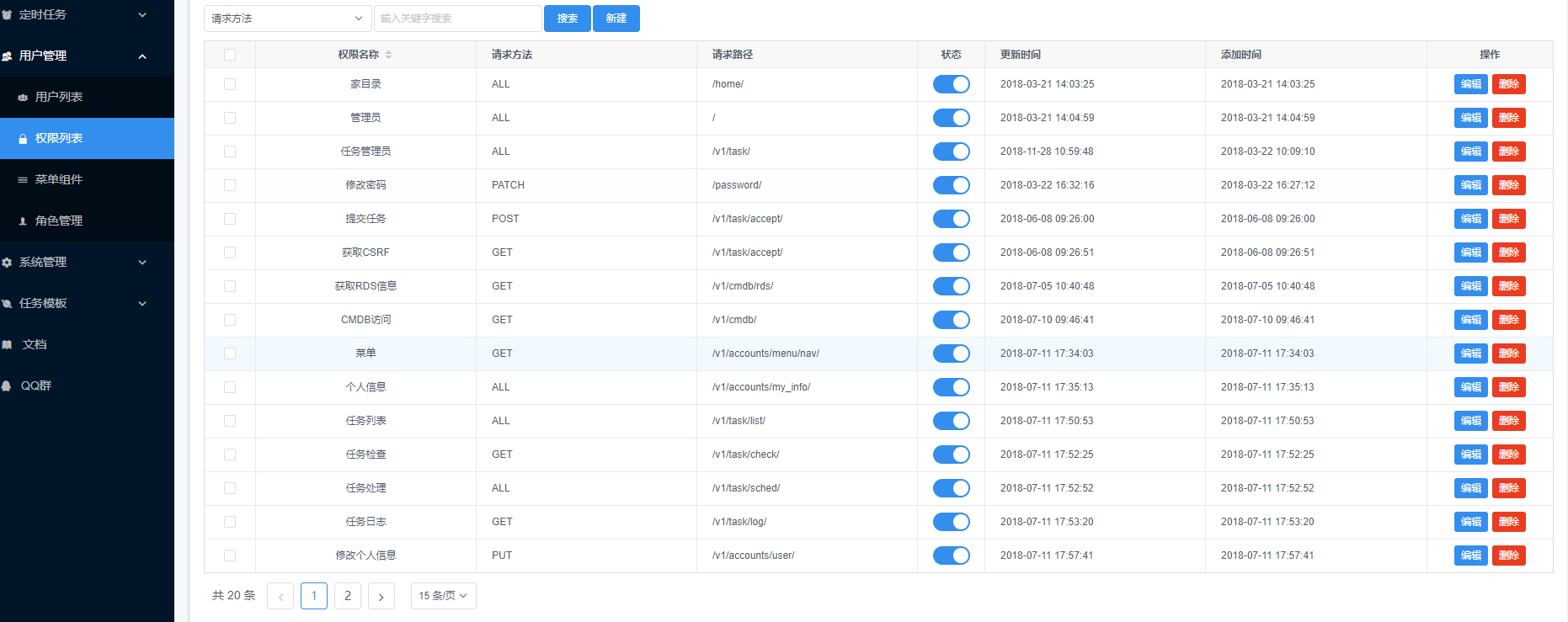
菜单组件
菜单组件:顾名思义,也就是导航栏所看到的功能模块(如:用户管理、系统管理)和一些功能按钮(如:编辑、删除按钮),默认无需修改
注意事项
- 系统默认已经配置了所有菜单功能模块及组件,无需修改此项,以免造成访问出错。
功能介绍
列举以下几个菜单和组件进行介绍,字面英语也可看出含义,如下:
- home:家目录
- usermanage:用户管理
- cron:定时任务
- edit_button:编辑按钮
由于代码层面不好直接使用中文,你可以选择平台语言English,如下图,很清晰看到每个作用。
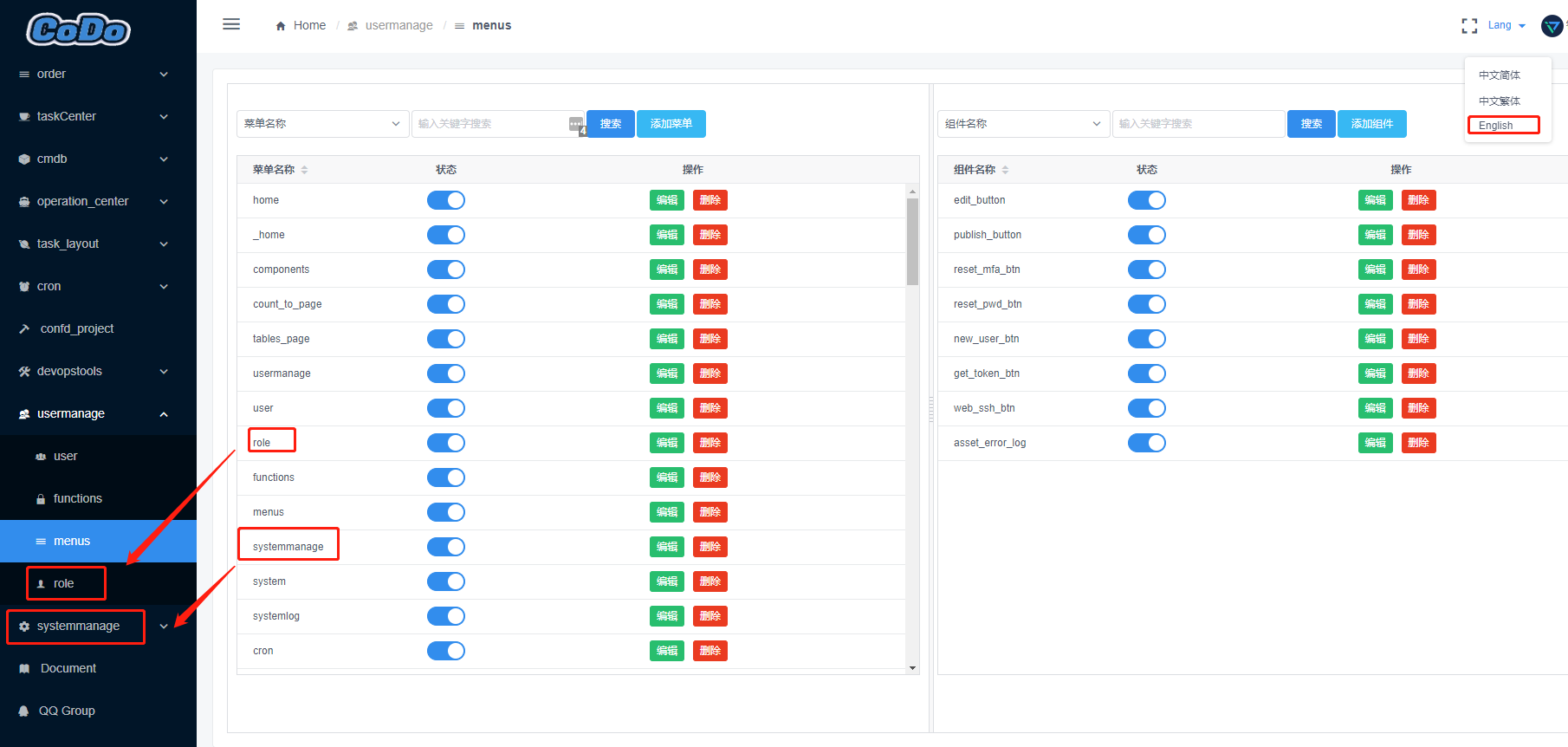
角色管理
基于RBAC (opens new window)角色管理访问控制权限,可以很精细/方便的管理你的用户权限
功能介绍
角色的搜索、编辑、关闭、删除
自定义角色名字,自定义赋权组件、菜单、权限管理
列表可搜索赋权设计,方便用户可视化操作
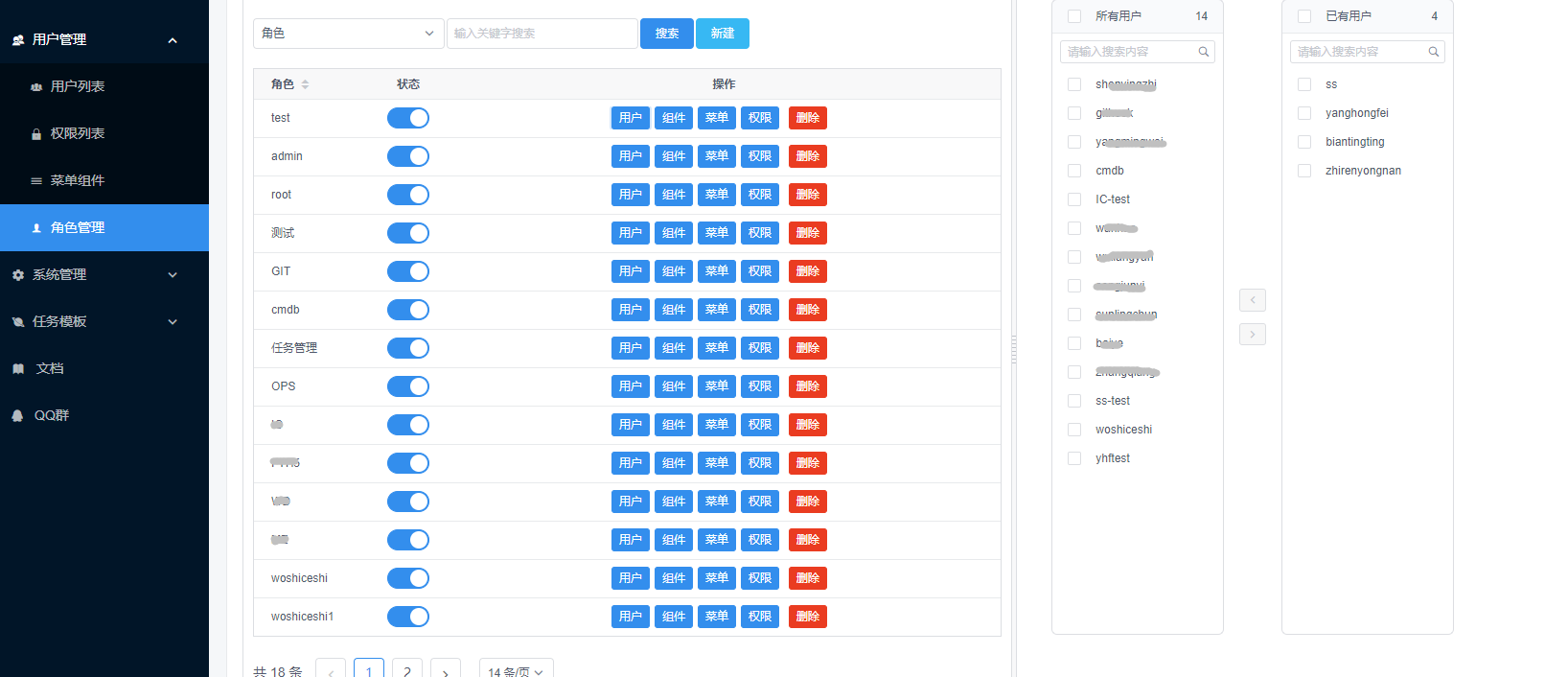
示例介绍分为两部分,创建管理员用户赋权和创建普通用户赋权
创建普通用户示例
新建用户
同上,填写信息即可,详细权限管理全部在角色管理配置
用户赋权
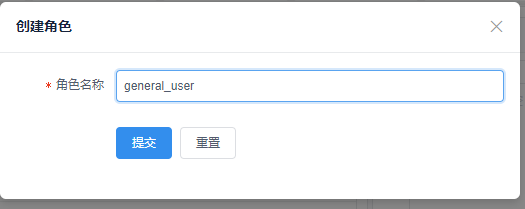
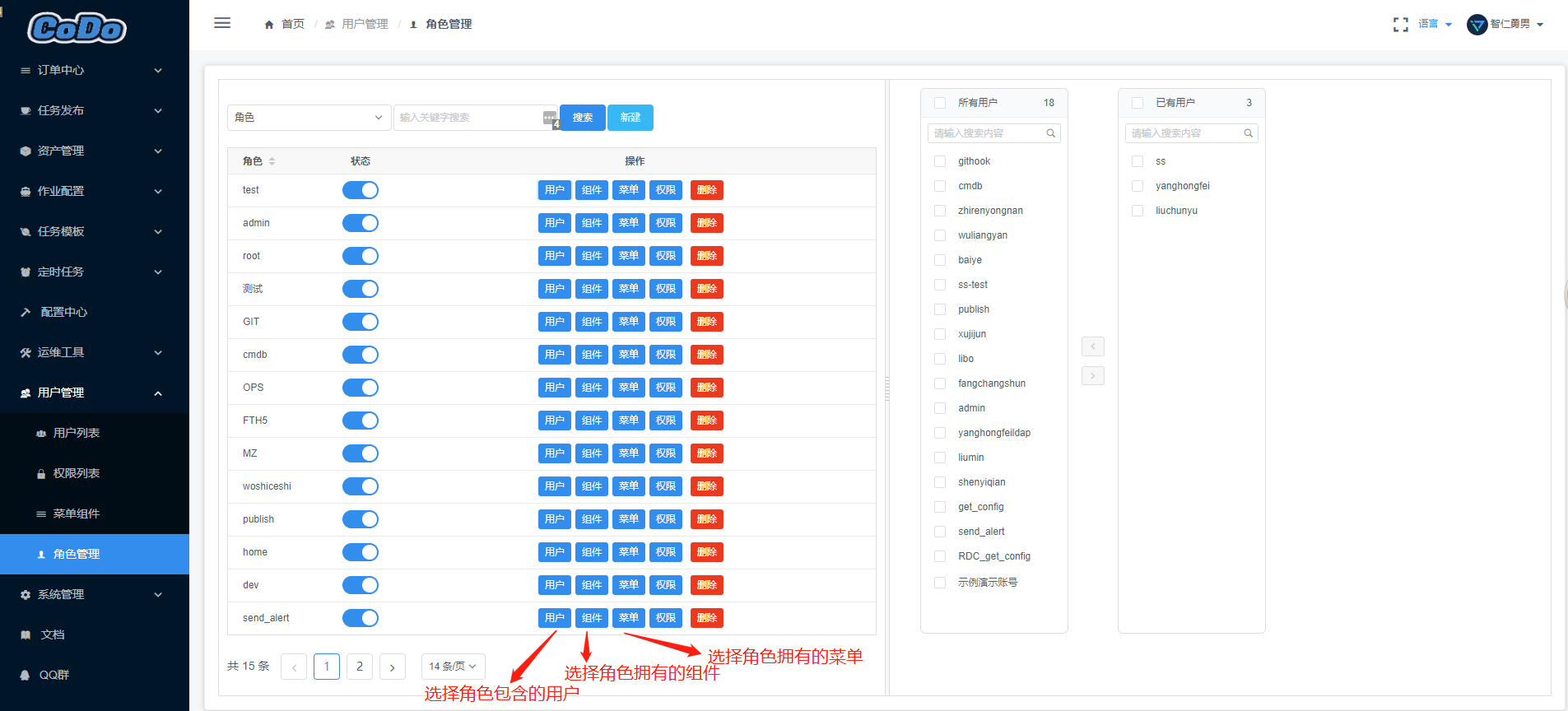
创建管理员用户示例
新增用户
点击用户列表---新增用户,输入信息
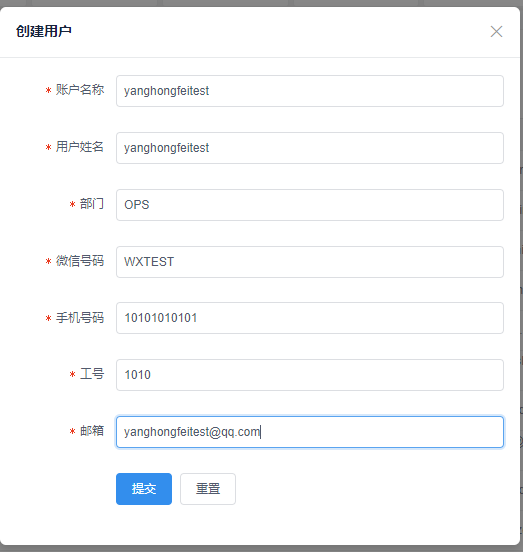
用户赋权
点击角色管理---新建,输入角色信息,选择角色进行赋权
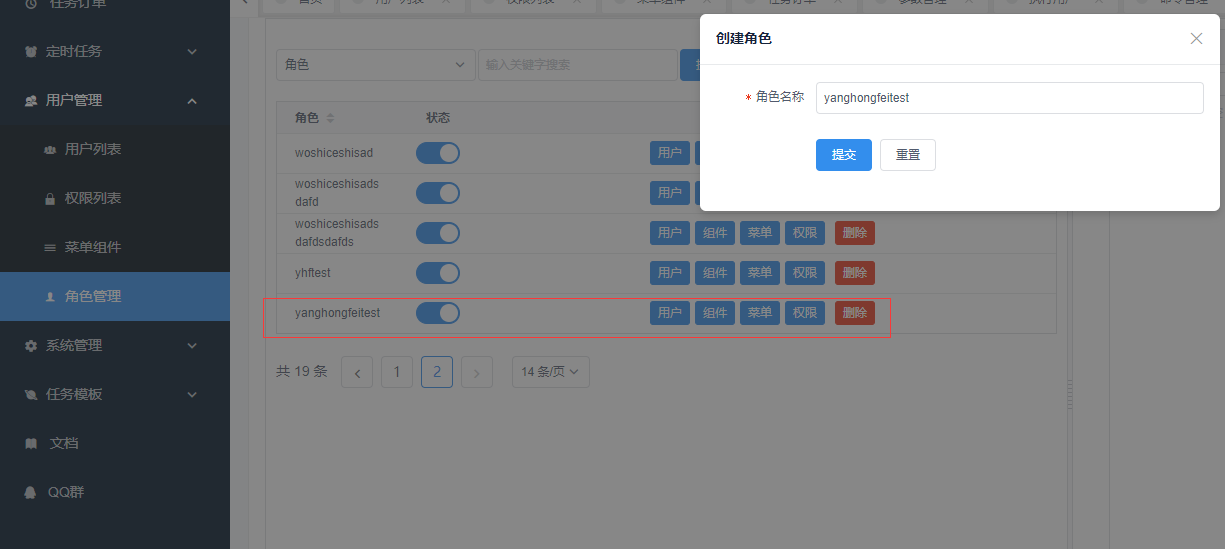
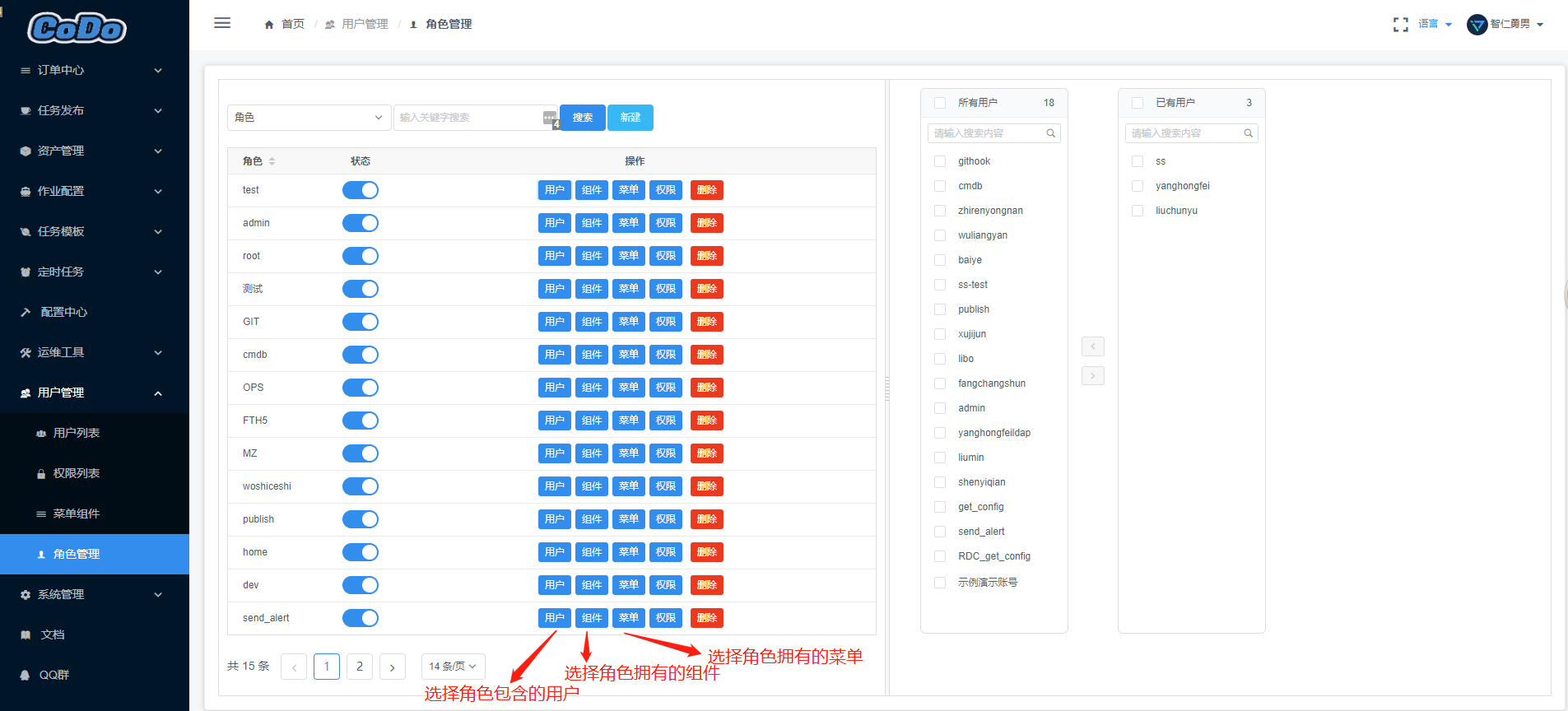
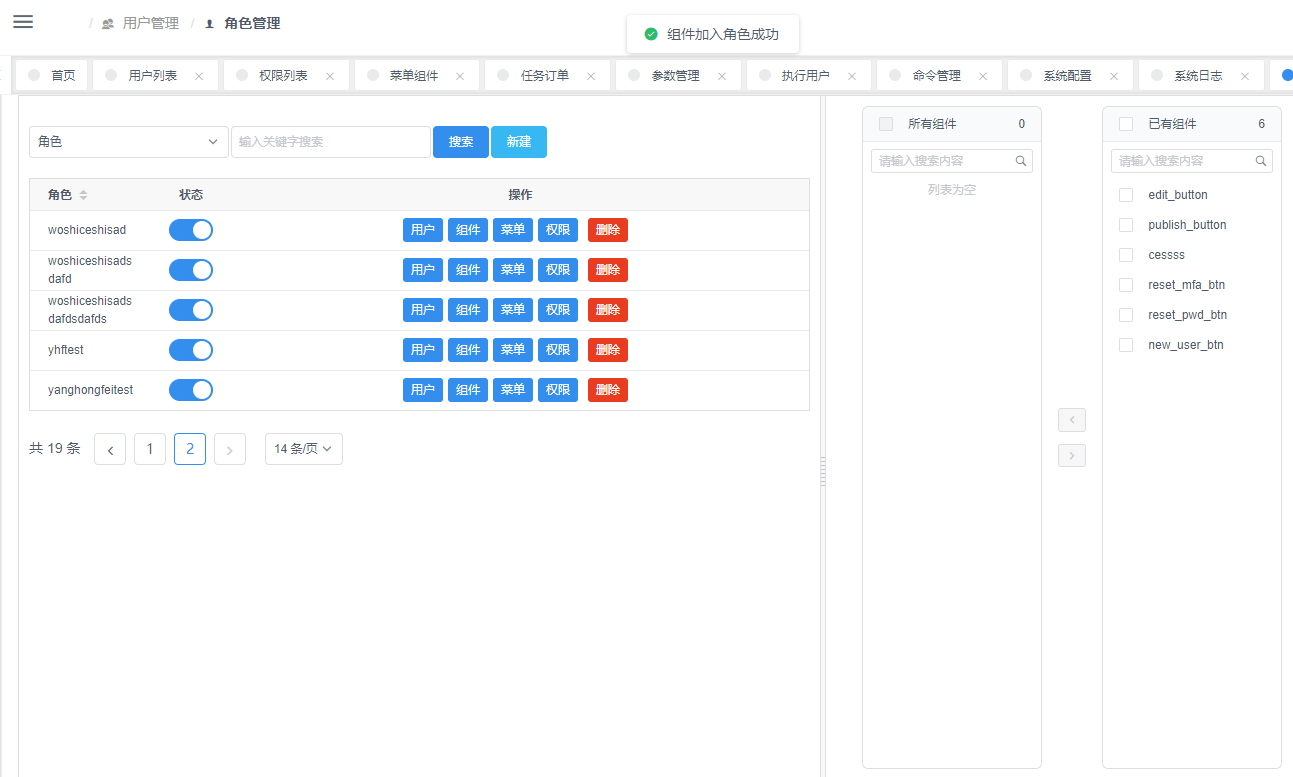
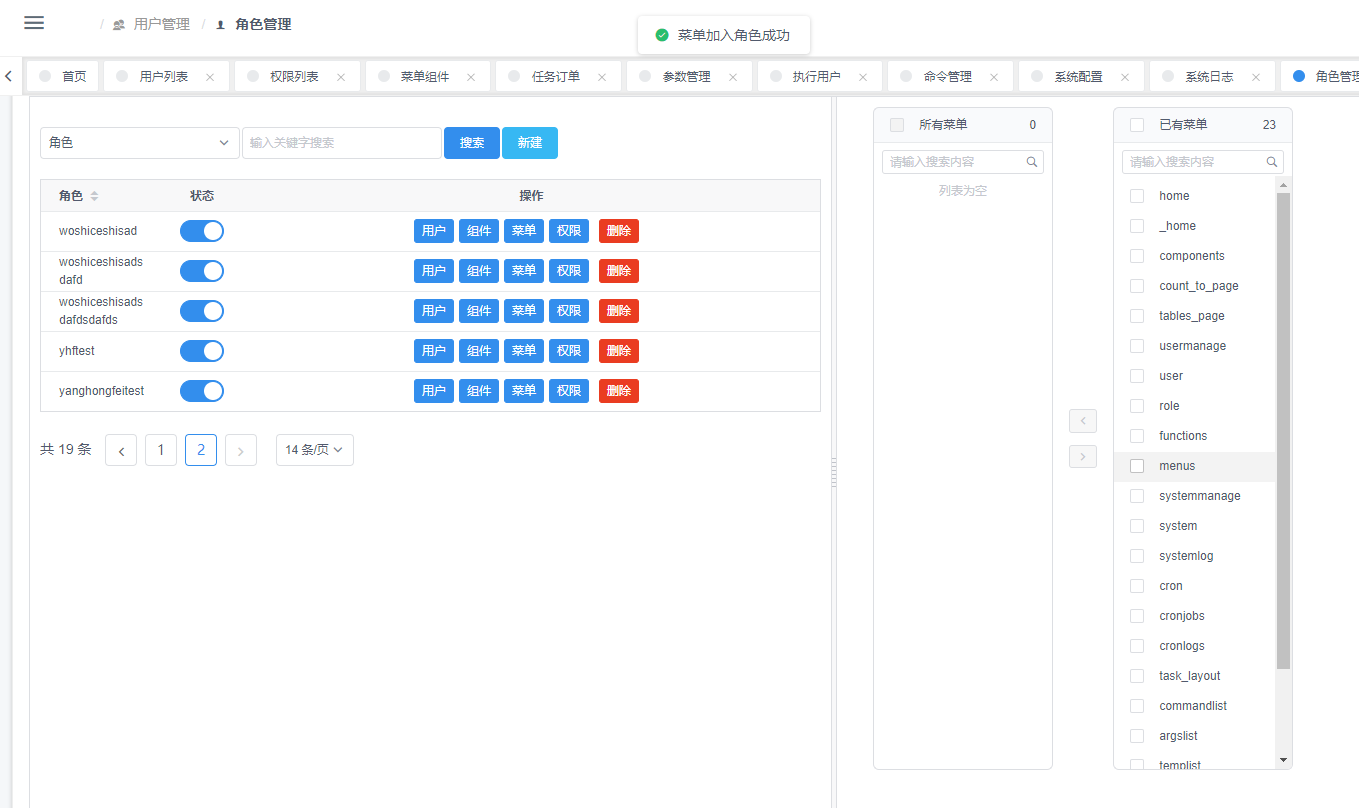
获取长期Token
本系统使用token进行身份验证,当用户需要API进行访问的时候就需要获取token,并把token放入cookie里或者 访问的url参数里
- 从用户管理 > 菜单组件里面找到 get_token_btn 这个代表获取token的按钮 要存在并且启用
- 从用户管理 >角色管理里面找到你要赋值的角色,点击组件把get_token_btn 添加进去
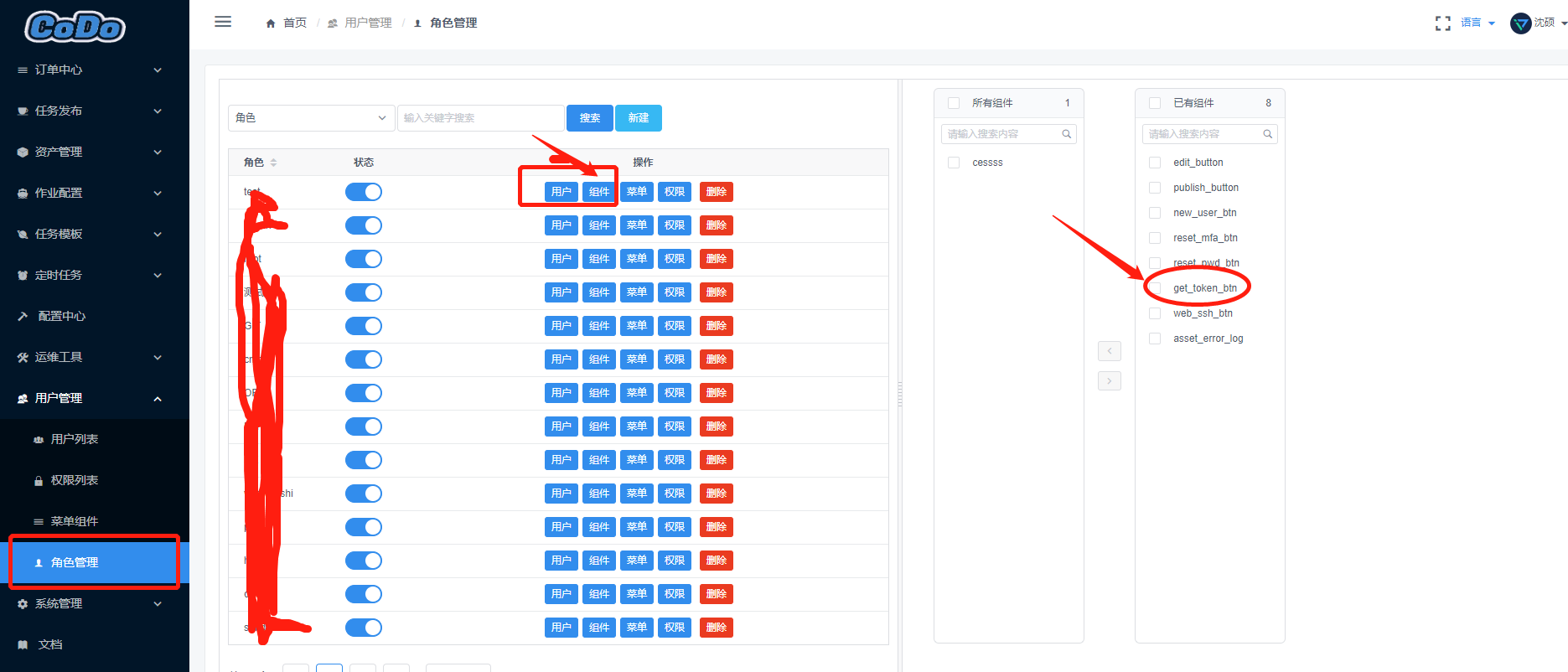
- 从用户管理 > 用户列表 会看到这个长期token的按钮,如果你是超级管理员 你就可以选中用户点击,然后系统会通过邮件把这个用户的token 发送至当前用户以及被选中用户的邮箱,token 有效期为三年。强烈建议如果使用token进行操作的时候 使用单独用户,防止人员变动造成token不可用,要进行精确权限控制,做好备注,且不要给此用户菜单以及组件权限。

- 使用token 向 CODO 服务 API 提交安全的 REST 或 HTTP 查询协议请求。为了您的安全,请不要与任何人分享您的密钥。作为最佳做法,我们建议经常更换密钥
- 简单python示例,当然你之前一定会检查这个token是否对这个接口有权限,对吧!
import requests
import json
auth_key= '这里就是你的token'
url = 'https://xxx.xxxx.cn/api/kerrigan/v1/conf/publish/config/?project_code=shenshuo&environment=dev&service=nginx&filename=demo.conf'
### 使用 cookie 传递
try:
res = requests.get(url, cookies=dict(auth_key=auth_key))
ret = json.loads(res.content)
if ret['code'] == 0: return ret['data']
except Exception as e:
print('[Error:] 接口连接失败,错误信息:{}'.format(e))
exit(-1)
### 使用url 传递
try:
_params = {'这里是参数名': '这里是参数值', 'auth_key': auth_key}
res = requests.get(url, params=_params)
ret = json.loads(res.content)
if ret['code'] == 0: return ret['data']
except Exception as e:
print('[Error:] 接口连接失败,错误信息:{}'.format(e))
exit(-2)
# 系统管理
这部分主要介绍系统配置,系统管理模块主要分为:
系统配置和系统日志
系统配置
系统配置主要介绍系统参数配置,后续后陆续支持各种核心功能配置
系统配置
这块需要配置你的API地址,部署时你API网关服务所部署的服务器地址,只有确认了API网关,各个功能模块才可以正常通信。
- API地址: 你的API网关地址,可以是IP/域名,必填项.
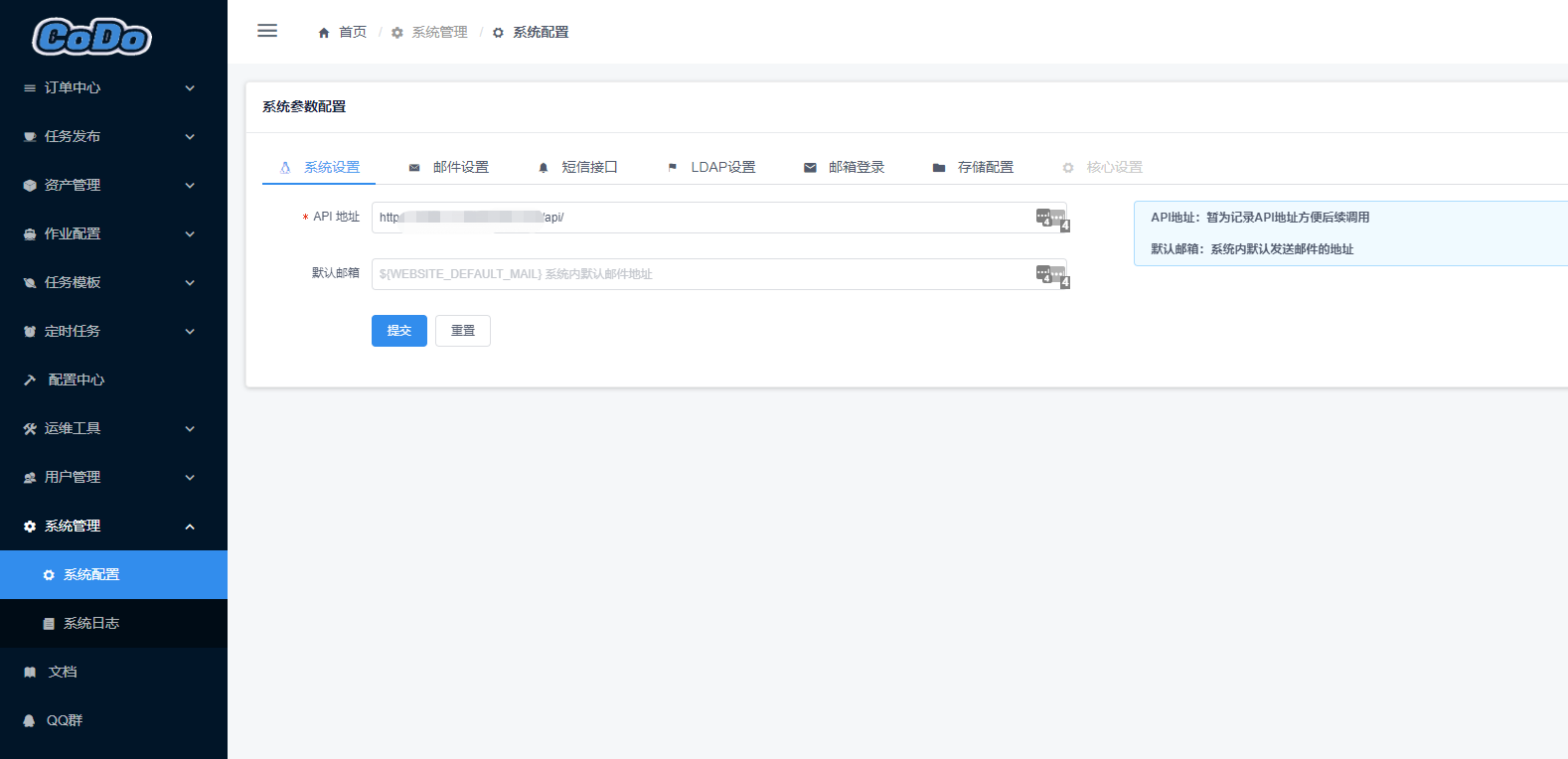
邮件设置
这块主要配置邮箱,配置了此邮箱信息后,后续平台内所涉及到邮件提醒都会使用此邮箱配置。
不同运营商配置可参考FAQ中邮箱设置问题 (opens new window)
- SMTP主题: 邮件标题
- SMTP主机: 服务器地址
- SMTP端口: 服务器端口
- SMTP账户: 邮箱账户名
- SMTP密码: 邮箱账户密码
- 如果SMTP端口是465,通常需要启用SSL
- 如果SMTP端口是587,通常需要启用TLS
- 点击测试邮件会给当前用户发送一封邮件用于测试
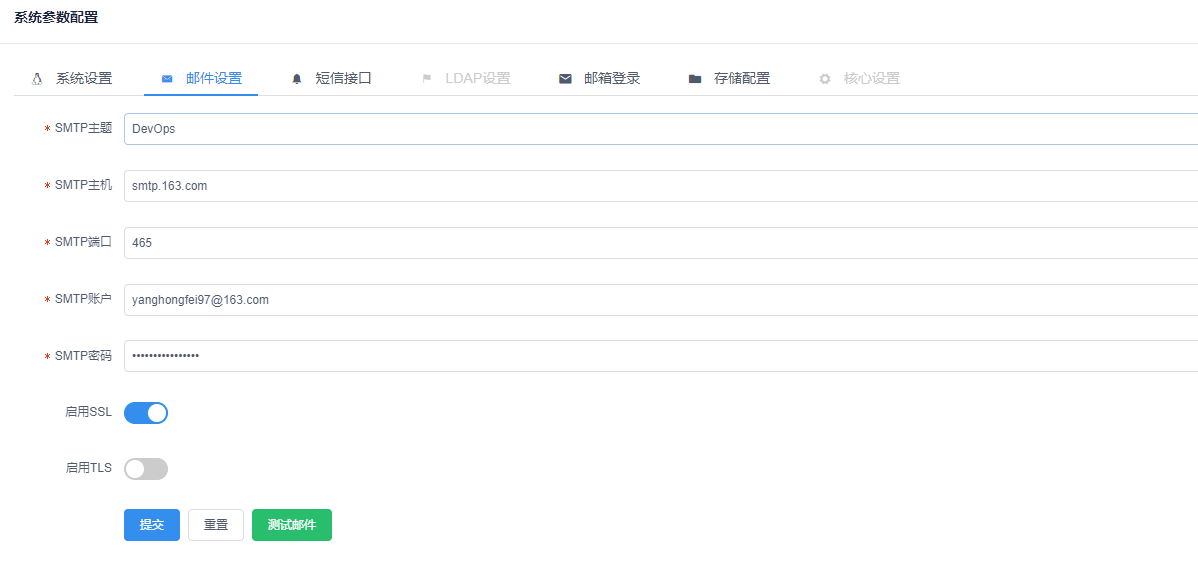
短信接口
这块主要配置短信接口信息,短信接口只支持阿里云
阿里大鱼,后续平台所涉及到发短信会调用此接口
- 短信区域:
cn-hangzhou目前阿里官方给出必须是这个 - API名称:
Dysmsapi目前官方给出一般都是这个名称 - API域名:
dysmsapi.aliyuncs.com目前官方给出必须是这个地址 - KEY_ID: 你的IAM访问控制密钥ID
- KEY_SECRET: 你的access_secret密钥,备注:
这里需要必须有SMS的权限 - 点击测试端口系统会向阿里大鱼进行发送查询接口,如果配置验证不通过则提示报错信息
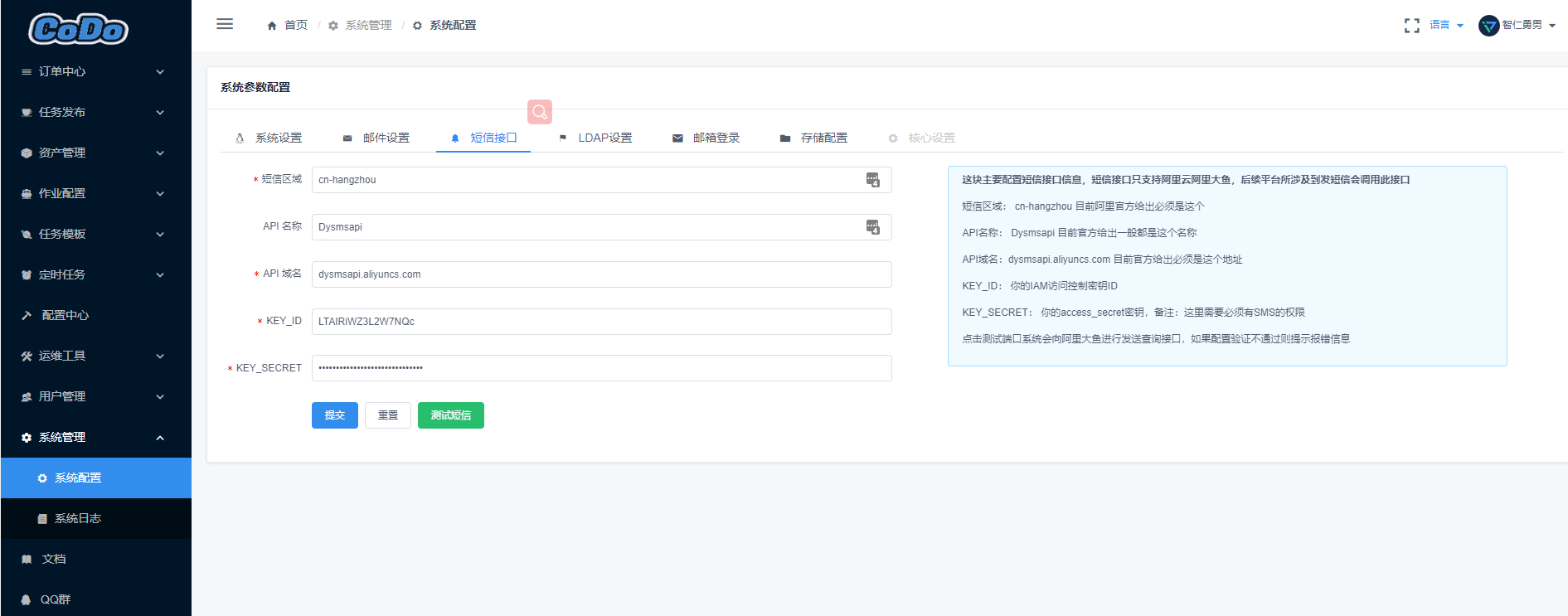
LDAP设置
这块主要用于配置LDAP认证
实例图如下:
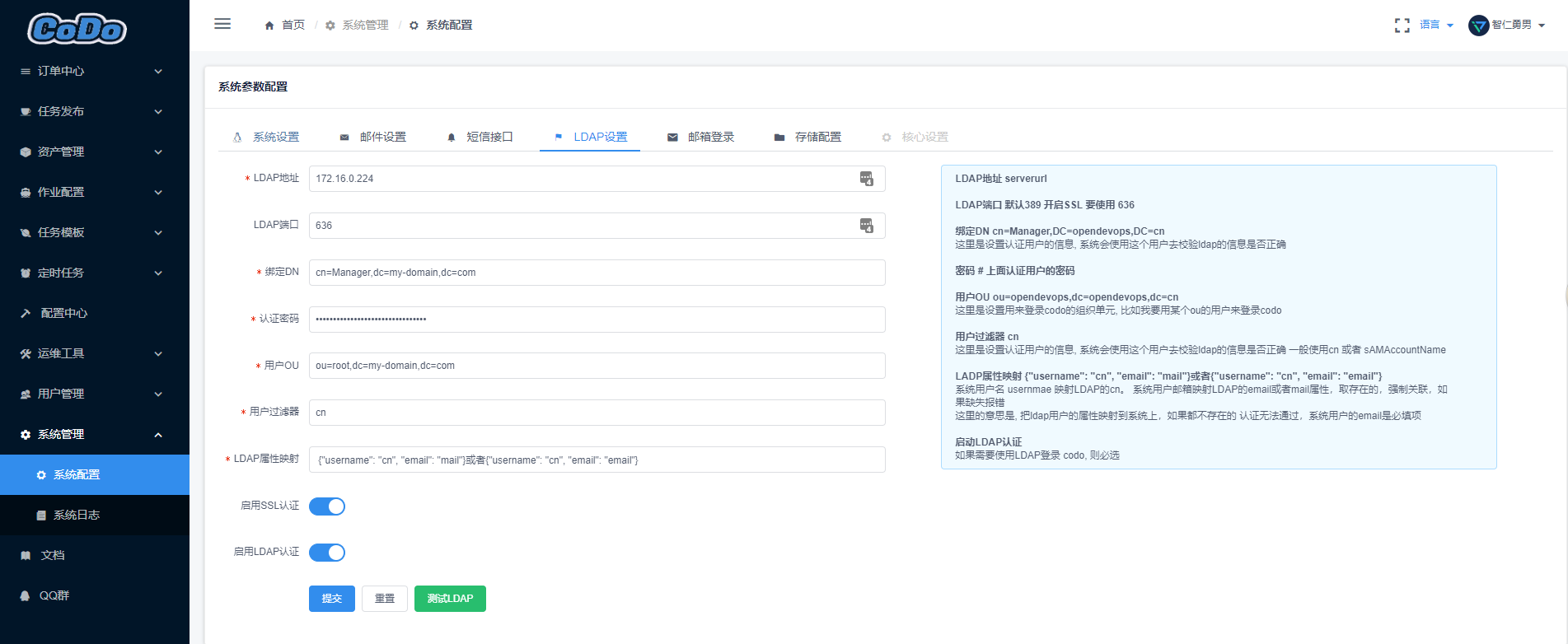
邮箱登陆
这块主要是支持第三方邮箱登陆,当你想要使用邮箱登陆此平台时,你可以在此进行配置 比如我们企业邮箱是腾讯的,域名就是
opendevops.cn,SMTP就是腾讯的stmp.exmail.qq.com,这样配置完成后我就可以使用我yanghongfei@opendevops.cn邮箱+密码登陆此平台了。
- 邮箱SMTP: 这里输入你邮箱服务商的SMTP地址
- 邮箱域名:这里是你的邮箱后缀名字
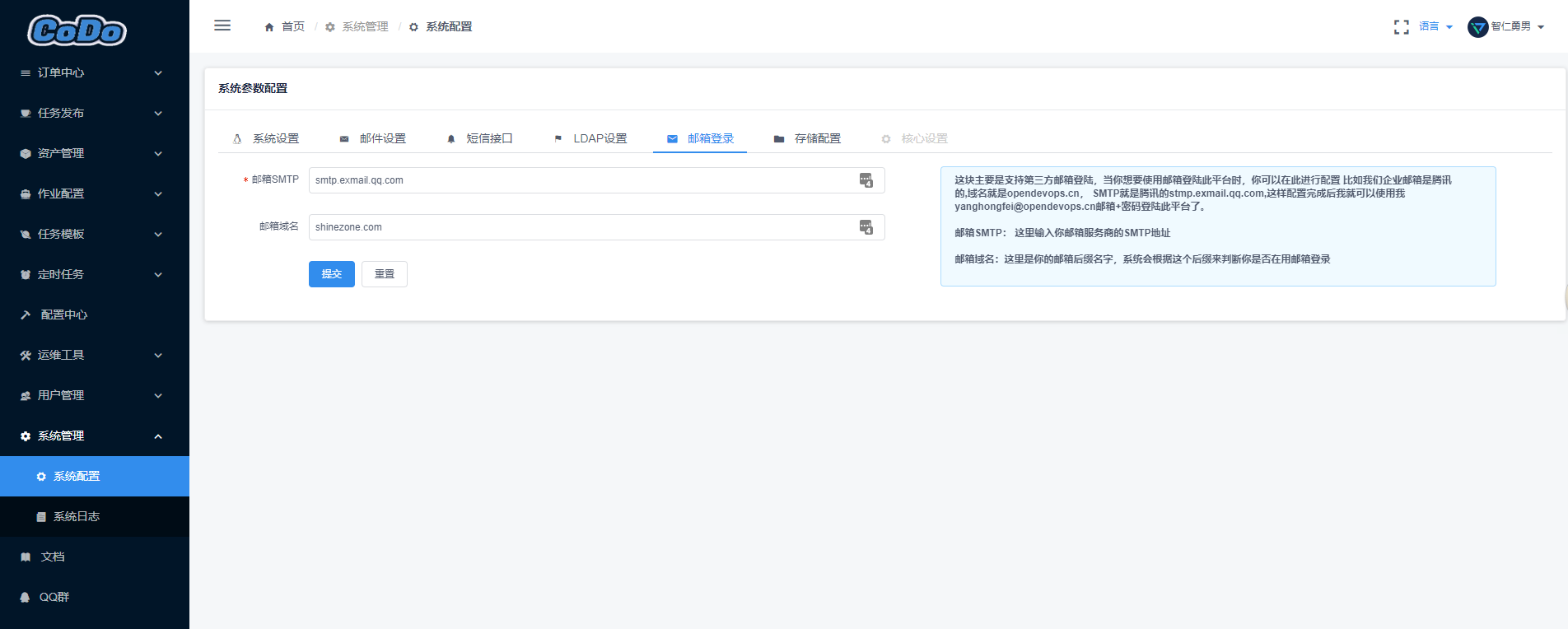
存储配置
这块主要是配置Bucket信息,目前只支持阿里云的OSS,这里目前主要用于将跳板日志审计的内容存放到OSS目录里面,若不配置此项则存本地数据库(可能会很大,建议配置OSS)
- 区域Region:阿里云的可用区域,如:
cn-hangzhou - 存储桶名称: Bucket名称
- SecretID: 密钥ID,需要有OSS权限
- Secret Key: 密钥Key,需要有OSS权限
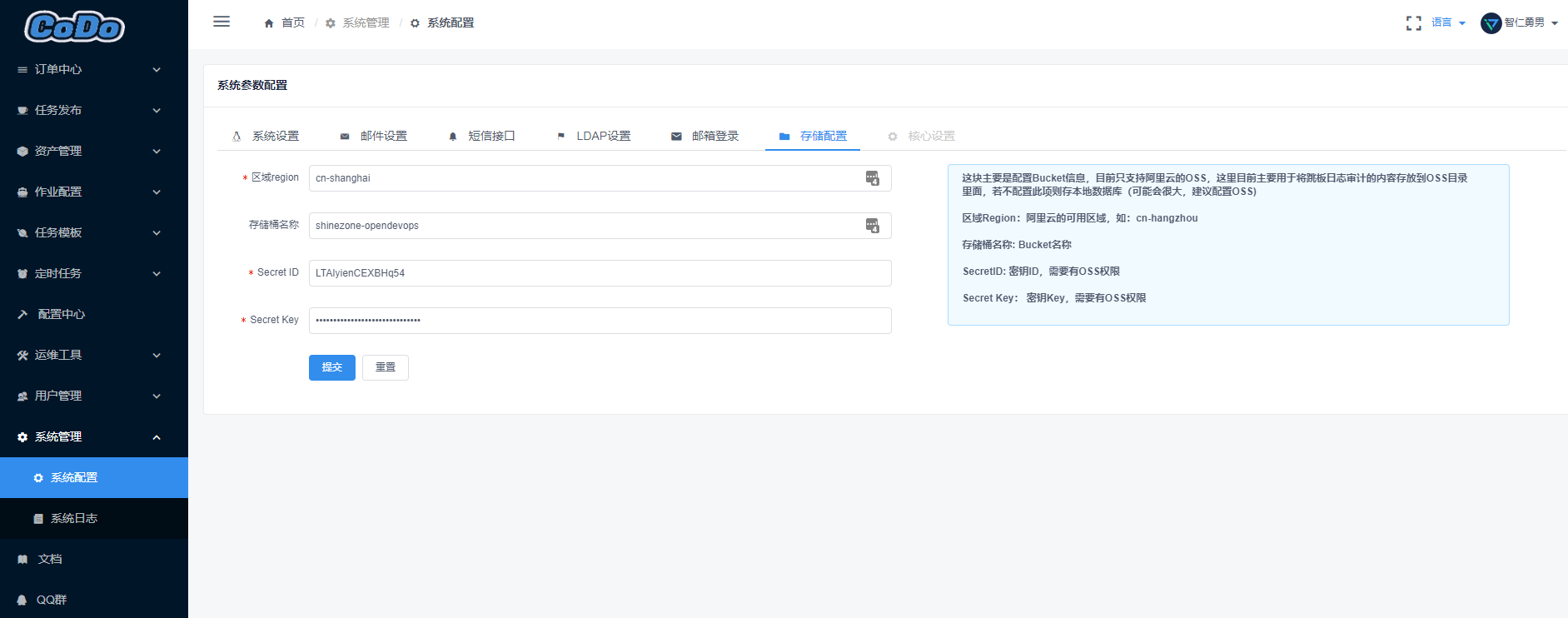
系统日志
这里主要记录的本系统平台的所有请求日志,如:GET/POST/DELETE/PUT等,你的操作信息都会被记录,不要随意干坏事哟,管理员都可以看到的,安全我们还是会考虑进去的。
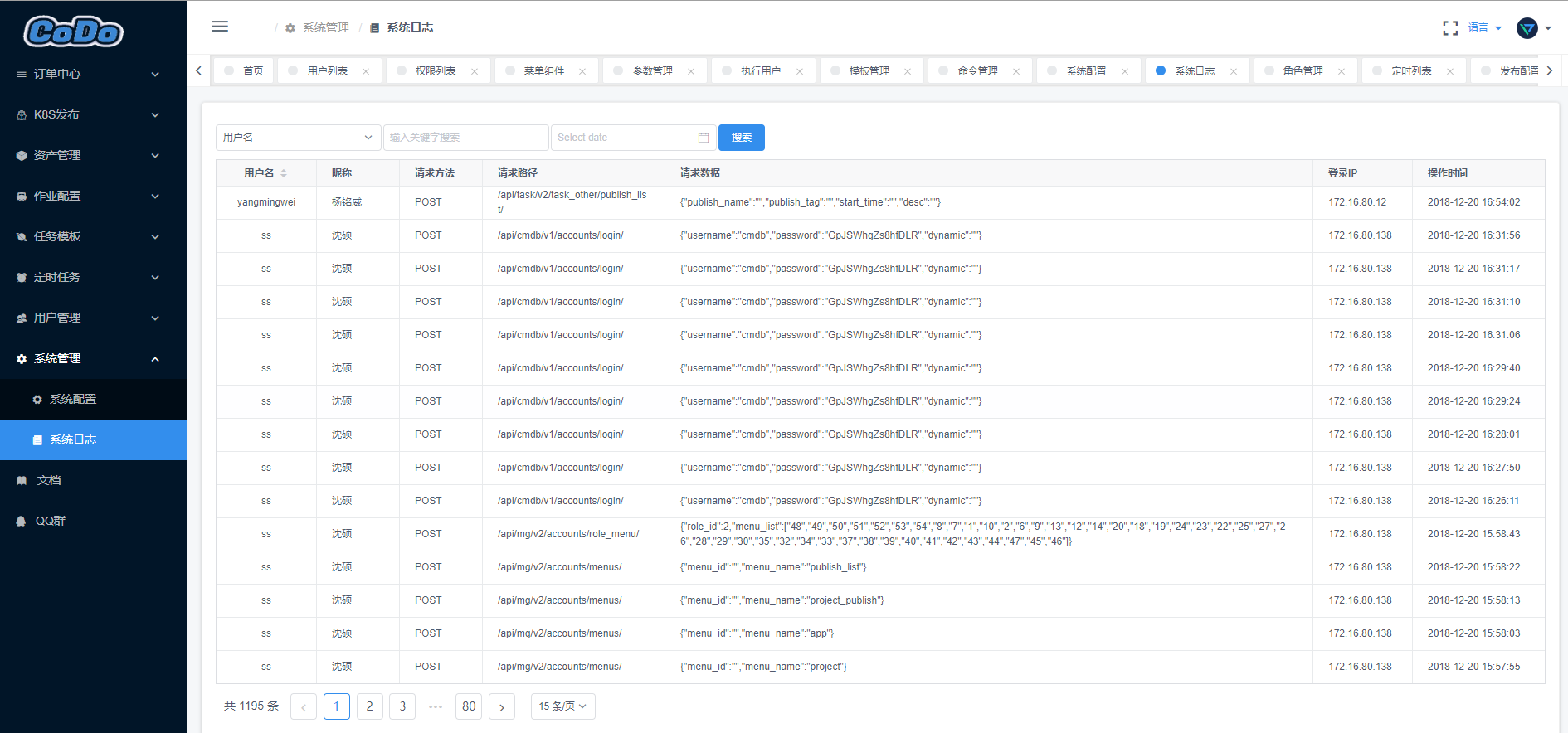
最后,感谢你的支持,我们正在不断完善文档和平台功能,你也可以加入我们的的社区交流群进行反馈信息,给我们带来你的意见和建议。
← Kubenetes Helm部署 单机部署 →
